التغييرات بعد تحديث البرامج، وما إلى ذلك
قد تختلف العناصر التالية عن إعدادات المصنع الإفتراضية نتيجة لتحديثات البرامج.
- إضافة لوحة المعلومات الصديقة للبيئة
- إضافة قائمة الألعاب
- إضافة [الحد من ضبابية الحركة]
- تغيير مواصفات مؤشر LED
- الميزة المحذوفة
يصف هذا الموضوع التغييرات فقط. يُرجى أيضًا الرجوع إلى الأوصاف الموجودة في الموضوع الأصلي.
للحصول على معلومات حول تحديثات البرامج، يُرجى الرجوع إلى صفحة "تحديثات البرامج".
إضافة لوحة المعلومات الصديقة للبيئة
يمكنك تهيئة الإعدادات المختلفة لتقليل استهلاك الطاقة، مثل توفير الطاقة.
يمكنك أيضًا التحقق من أوصاف الميزات في أثناء إعداداها.
- اضغط على الزر
(الإعدادات السريعة) الموجود على وحدة التحكم عن بُعد، ثم حدد [لوحة المعلومات الصديقة للبيئة].
- في القائمة المعروضة، انقل التركيز يسارًا أو يمينًا وحدد الإعداد المفضل.
إضافة قائمة الألعاب
إذا قمت بالضغط على الزر 123 (قائمة التحكم) على وحدة التحكم عن بُعد بعد توصيل جهاز الألعاب أو جهاز كمبيوتر، أو بعد بدء تشغيل تطبيق لعبة، فسيتم عرض قائمة الألعاب في أسفل الشاشة.
تلميح
- بناءً على جهاز الألعاب أو جهاز الكمبيوتر الذي تقوم بتوصيله، أو تطبيق اللعبة الذي تقوم بتشغيله، قد يتغير [وضع الصورة] تلقائيًا إلى [ألعاب]. إذا لم يتم ضبط [ألعاب] تلقائيًا، فيمكنك ضبطها يدويًا.
ملاحظة
- قد تختلف الخيارات المتاحة.
- ستظهر الخيارات غير المدعومة باللون الرمادي (غير متاحة).
- إذا لم تتضمن وحدة التحكم عن بُعد زر 123 (قائمة التحكم)، فلن تكون قائمة الألعاب متاحة.
إضافة [الحد من ضبابية الحركة]
يتم إضافة [الحد من ضبابية الحركة] ضمن [الإعدادات] — [العرض والصوت] — [صورة] — [حركة].
ملاحظة
- عند ضبط [وضع الصورة] على [ألعاب]، وتمكين [الحد من ضبابية الحركة]، وتعطيل [Motionflow] و[وضع الفيلم].
تغيير مواصفات مؤشر LED
- مصباح LED الخاص بوظيفة الصوت (يقع في الجانب الأيسر من الجزء السفلي للتلفزيون. ويوجد فقط في أجهزة التلفزيون المزوّدة بميكروفون مدمج.*)
- الاستجابة التشغيلية LED (في المنتصف في الجزء السفلي من التلفزيون.)
مصباح LED الخاص بوظيفة الصوت
«يُضيء» أو «يومض» عند سماع "Hey Google" ويكون جهاز التلفزيون متصلًا بالخادم. يعتمد نمط إضاءة مصباح LED هذا على حالة الاتصال مع الخادم.
ملاحظة
- بعد الضغط على الزر الميكروفون/مساعد Google الموجود على وحدة التحكم عن بُعد وإكمال تنشيط الميكروفون المدمج في التلفزيون، تتم إضاءة مصباح LED الخاص بوظيفة الصوت باللون الأصفر الباهت عند إيقاف تشغيل الميكروفون المدمج في التلفزيون (وعند تشغيله، تتم إضاءة مصباح LED الخاص بـ الاستجابة التشغيلية باللون الكهرماني). ومع ذلك، قد يتغير نمط الإضاءة بناء على الإعدادات.
- قد يختلف لون مصباح LED الخاص بوظيفة الصوت باختلاف تغييرات المواصفات.
مصباح LED الخاص بوظيفة الاستجابة التشغيلية
«يُضيء» أو «يومض» باللون الأبيض عند تشغيل التلفزيون، أو عند استقبال إشارات من وحدة التحكم عن بعد أو عند تحديث البرنامج باستخدام جهاز تخزين USB.
عند تمكين خاصية الكشف "Hey Google"، يُضيء المصباح باللون الكهرماني. (أجهزة التلفزيون المزودة بميكروفون مدمج فقط*)
عند تشغيل مفتاح الميكروفون المدمج، فإنه «يُضيء» باللون الكهرماني (أجهزة التلفزيون المزودة بميكروفون مدمج فقط*). ومع ذلك، قد لا يُضيء مصباح LED حسب الإعدادات.
* قد لا يكون الميكروفون المدمج متوفرًا وذلك حسب المنطقة/الموديل/اللغة الخاصة بك.
الميزة المحذوفة
- ميزةWi-Fi Direct
بدء الاستخدام
- وحدة التحكم عن بُعد يصف هذا القسم أزرار وحدة التحكم عن بُعد.
- الاتصال بالمحطة الطرفية
- كيفية إضاءة مصابيح LED
- القائمة الرئيسية
- تحديد مصادر الإدخال
- إجراء معايرة صوتية تلقائية
- مزايا إمكانية الوصول
وحدة التحكم عن بُعد
يرجى تحديد وحدة التحكم عن بُعد الخاصة بك.
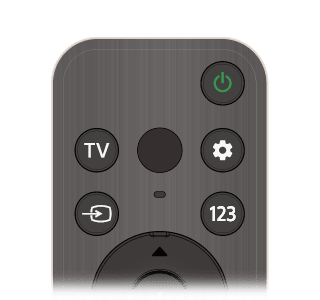
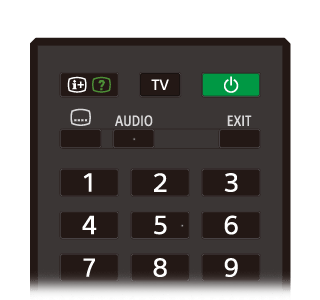
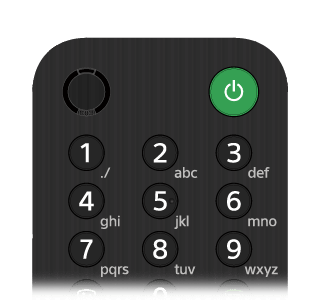
أزرار وحدة التحكم عن بُعد
تختلف وحدة التحكم عن بُعد المرفقة، وتصميم الأزرار، وأسماء الأزرار، والميزات المتاحة تبعًا لنوع الموديل/البلد/المنطقة الخاصة بك.
اضغط على الزر الموجود على صورة وحدة التحكم عن بُعد لعرض الوصف.
أزرار وحدة التحكم عن بُعد
تختلف وحدة التحكم عن بُعد المرفقة، وكذلك تصميم الأزرار وأسماء الأزرار، تبعًا لنوع الموديل/البلد/المنطقة الخاصة بك.
اضغط على الزر الموجود على صورة وحدة التحكم عن بُعد لعرض الوصف.
أزرار وحدة التحكم عن بُعد
تختلف وحدة التحكم عن بُعد المرفقة، وكذلك تصميم الأزرار وأسماء الأزرار، تبعًا لنوع الموديل/البلد/المنطقة الخاصة بك.
اضغط على الزر الموجود على صورة وحدة التحكم عن بُعد لعرض الوصف.
الاتصال بالمحطة الطرفية
تتفاوت أنواع الموصلات وأشكالها المتوفرة حسب التلفزيون الخاص بك.
لمعرفة مكان الموصلات، يمكنك الرجوع إلى دليل الإعداد (الدليل المطبوع).
| الوحدة الطرفية | الوصف |
|---|---|
| |
| |
| |
| |
| |
| |
| |
| |
| |
| |
| |
| |
| |
|
كيفية إضاءة مصابيح LED
يُمكنك التحقق من حالة التلفزيون من خلال النظر إلى طريقة إضاءة مصابيح LED.
- مصباح LED الخاص بوظيفة الصوت (يقع في الجانب الأيسر من الجزء السفلي للتلفزيون. ويوجد فقط في أجهزة التلفزيون المزوّدة بميكروفون مدمج.*)
- مصباح LED الخاص بوظيفة الاستجابة التشغيلية (في المنتصف في الجزء السفلي من التلفزيون.)
* قد لا يكون الميكروفون المُدمج متوفرًا وذلك حسب منطقتك/طراز التلفزيون الخاص بك/لغتك.
مصباح LED الخاص بوظيفة الصوت
«يُضيء» أو «يومض» عند سماع "Ok Google" ويكون جهاز التلفزيون متصلًا بالخادم. يعتمد نمط إضاءة مصباح LED هذا على حالة الاتصال مع الخادم.
ملاحظة
- يمكنك استخدام الميكروفون المدمج في التلفزيون عند تشغيل مفتاح الميكروفون المدمج. لمعرفة مكان مفتاح الميكروفون المدمج، راجع دليل مرجعي/دليل الإعداد المرفق مع التلفزيون.
- بعد الضغط على الزر الميكروفون/مساعد Google الموجود على وحدة التحكم عن بُعد وإكمال تنشيط الميكروفون المدمج في التلفزيون، تتم إضاءة مصباح LED الخاص بوظيفة الصوت باللون الكهرماني عند إيقاف تشغيل الميكروفون المدمج في التلفزيون (وعند تشغيله، تتم إضاءة مصباح LED الخاص بـ الاستجابة التشغيلية باللون الكهرماني).
مصباح LED الخاص بوظيفة الاستجابة التشغيلية
«يُضيء» أو «يومض» باللون الأبيض عند تشغيل التلفزيون، أو عند استقبال إشارات من وحدة التحكم عن بعد أو عند تحديث البرنامج باستخدام جهاز تخزين USB.
عند تمكين [كشف عبارة "Ok Google"]، يُضيء باللون الكهرماني. (أجهزة التلفزيون المزودة بميكروفون مدمج فقط*)
* قد لا يكون الميكروفون المدمج متوفرًا وذلك حسب المنطقة/الموديل/اللغة الخاصة بك.
عند تشغيل مفتاح الميكروفون المدمج، فإنه «يُضيء» باللون الكهرماني. (أجهزة التلفزيون المزودة بميكروفون مدمج فقط*)
* قد لا يكون الميكروفون المُدمج متوفرًا وذلك حسب منطقتك/طراز التلفزيون الخاص بك/لغتك.
القائمة الرئيسية
تُسمى الشاشة التي تُعرض عند الضغط على الزر HOME/ (الصفحة الرئيسية) الموجود على وحدة التحكم عن بُعد بالقائمة الرئيسية. من القائمة الرئيسية، يمكنك البحث عن المحتويات وتحديد المحتويات والتطبيقات والإعدادات الموصى بها.
يعتمد عرض العناصر في القائمة الرئيسية على ما إذا كان حساب Google قد تم إعداده على التلفزيون أم لا.
(لا تتوفر بعض الميزات حسب الموديل/المنطقة/الدولة الخاصة بك. وتُعد الصور بمثابة مراجع فقط. فقد تختلف عن الشاشة الحقيقية).
(A) القائمة الرئيسية عند إعداد حساب Google على التلفزيون
(B) القائمة الرئيسية عند عدم إعداد حساب Google على التلفزيون
إعداد حساب Google والاستمتاع بمشاهدة التلفزيون
إذا قمت بتوصيل التلفزيون بالإنترنت وإعداد حساب Google، يمكنك تثبيت التطبيقات التي ترغب بها على التلفزيون والاستمتاع بمشاهدة الفيديوهات على الإنترنت واستخدام صوتك للبحث عن المحتوى.
الاستمتاع بمشاهدة التلفزيون دون إعداد حساب Google
حتى وإن لم تقم بإعداد حساب Google، يمكنك مشاهدة البرامج الإذاعية على التلفزيون و/أو عرض محتوى من الأجهزة المتصلة بالتلفزيون، مثل مشغل Blu-ray. إذا قمت بتوصيل التلفزيون بالإنترنت، يمكنك أيضًا استخدام خدمات البثّ عبر الإنترنت المعروضة على القائمة الرئيسية.
ملاحظة
- لإعداد حساب Google لاحقًا والاستمتاع بمشاهدة التلفزيون، قم بإعداد تلفزيون Google من القائمة الرئيسية أو من قائمة الإعدادات.
- إذا حذفت حساب Google، فسيعود التلفزيون إلى إعدادات ضبط المصنع الافتراضية.
تلميح
- ستُعرض الشاشة الرئيسية عند تشغيل التلفزيون وذلك بناءً على إعداداته. إذا غيّرت الإعداد التالي، يمكنك تغيير الشاشة التي تُعرض عند تشغيل التلفزيون على قناة البثّ التلفزيوني أو الإدخال الخارجي مثل HDMI الذي كنت تشاهده قبل إيقاف تشغيل التلفزيون.
- اضغط على الزر
(الإعدادات السريعة) الموجود على وحدة التحكم عن بُعد.
- حدد [سلوك التلفزيون عندما يكون قيد التشغيل]، ثم حدد [جهاز الإدخال المُستخدَم مؤخرًا].
عند تشغيل التلفزيون في المرة القادمة، ستُعرض قناة البثّ التلفزيوني أو الإدخال الخارجي مثل HDMI الذي كنت تشاهده قبل إيقاف تشغيل التلفزيون.
وقد تخضع المواصفات للتغيير دون إشعار.
- اضغط على الزر
- للحصول على معلومات أخرى، راجع «الأسئلة الشائعة» على موقع دعم Sony.
الأسئلة الشائعة حول اكتشاف الأخطاء وإصلاحها
تحديد مصادر الإدخال
لاستخدام الأجهزة (مثل مشغل Blu-ray/DVD أو محرك أقراص USB محمول) المتصلة بالتلفزيون، أو لمشاهدة التلفزيون بعد استخدام مثل هذه الأجهزة، ستحتاج إلى تبديل مصدر الإدخال.
في حال قيامك بتحرير عناصر وإضافة تطبيقات، ستتمكن من الانتقال إلى هذه التطبيقات في شاشة تحديد مصدر الإدخال.
- اضغط على الزر
(تحديد الإدخال) بصورة متكررة لتحديد الجهاز المتصل.
وبدلًا من ذلك، اضغط على الزر(تحديد الإدخال)، واستخدم الزرين
(يسار) /
(يمين) لتحديد جهاز متصل، ثم اضغط على الزر
(إدخال).
ملاحظة
- إذا لم تتوفر أي أجهزة مُتصلة لإدخال HDMI، فلن يُمكن عرض إدخال HDMI في [قائمة المدخلات].
لتحرير عناصر الإدخال
- اضغط على الزر
(تحديد الإدخال).
- اضغط على الزر
(يمين) (أو الزر
(يسار) حسب لغة العرض على التلفزيون) وحدد
(تحرير).
- حدد التطبيق/مصدر الإدخال/الجهاز الذي تريد إظهاره أو إخفاءه.
- حدد [إغلاق].
تلميح
- لتغيير ترتيب عنصر معروض أو إخفائه، اضغط على زر
(لأعلى) الموجود على وحدة التحكم عن بُعد مع تمييز هذا العنصر، وسيُعرض [نقل] و[إخفاء]. إذا اخترت [نقل]، فاستخدم
(يسار) /
(يمين) في وحدة التحكم عن بُعد لنقل العنصر إلى الموضع المرغوب، ثم اضغط على زر
(إدخال) في وحدة التحكم عن بُعد.
- يمكنك الانتقال إلى البث التلفزيوني عن طريق ضغط الزر TV بسهولة من وحدة التحكم عن بُعد.
إجراء معايرة صوتية تلقائية
حدد ضمن النص للانتقال إلى شاشة الإعدادات ذات الصلة.
يمكنك تصحيح الصوت إلى أفضل خصائص صوتية لبيئة العرض الخاصة بك من خلال استخدام ميكروفون وحدة التحكم عن بُعد لقياس صوت عملية الاختبار من التلفزيون. (قد لا يتوفر هذا الإعداد بناءً على الموديل).
تتضمن الموديلات التي تدعم المعايرة الصوتية التلقائية الإعدادات التالية.
[الإعدادات] — [العرض والصوت] — [صوت] — [المعايرة الصوتية التلقائية]
ملاحظة
- ستختلف تأثيرات المعايرة بناءً على بيئة المشاهدة الخاصة بك.
- سيتم تشغيل صوت اختبار عالٍ من التلفزيون أثناء إجراء عملية القياس.
- لا تسد فتحة الميكروفون الموجودة في نهاية وحدة التحكم عن بُعد أثناء عملية القياس.
- لا تُحرك وحدة التحكم عن بُعد أثناء عملية القياس. فقد يؤدي القيام بذلك إلى مخرجات قياس غير صحيحة.
- قم بإجراء المعايرة عندما تكون الأجواء المحيطة بك هادئة. فقد تؤدي الضوضاء إلى إنتاج مخرجات قياس غير صحيحة.
- يتعذر إجراء المعايرة الصوتية التلقائية إذا كنت تستخدم شريط صوت. غيّر الإعداد التالي.
[الإعدادات] — [العرض والصوت] — [خرج الصوت] — [سماعة] — [سماعة التلفزيون]
- اضغط على الزر
(الإعدادات السريعة) الموجود على وحدة التحكم عن بُعد، ثم حدد الإعدادات التالية.
[الإعدادات] — [العرض والصوت] — [صوت] — [المعايرة الصوتية التلقائية] — [إعداد المعايرة] - قم بإجراء عملية القياس من خلال اتباع التعليمات المعروضة على الشاشة.
سيتم تصحيح الخصائص الصوتية تلقائيًا بناءً على نتائج القياس الخاصة ببيئة المشاهدة.
تلميح
قد تفشل المعايرة الصوتية التلقائية في الحالات التالية.
- إذا تحركت وحدة التحكم عن بُعد أثناء عملية القياس
- إذا كانت هناك أصوات أخرى غير صوت الاختبار (مثل الضوضاء) أثناء عملية القياس
مزايا إمكانية الوصول
حدد ضمن النص للانتقال إلى شاشة الإعدادات ذات الصلة.
يتمتع هذا التلفزيون بمزايا إمكانية الوصول في [تسهيل الاستخدام] مثل وظيفة تحويل النص إلى كلام بالنسبة للنص المعروض على الشاشة، وتكبير حجم النص لتسهيل قراءته، والترجمات المكتوبة.
ملاحظة
- قد لا تتوفر بعض الميزات حسب الموديل/المنطقة/الدولة الخاصة بك.
اضغط على الزر (الإعدادات السريعة) الموجود على وحدة التحكم عن بُعد، ثم حدد [الإعدادات] — [النظام] — [تسهيل الاستخدام] لتهيئة مزايا مساعدة المستخدم.
تمتلك [تسهيل الاستخدام] وظيفة اختصار بحيث يُمكنك تشغيلها أو إيقاف تشغيلها من خلال الضغط مع الاستمرار على زر (كتم الصوت) الموجود بوحدة التحكم عن بُعد لمدة 3 ثوانٍ.
تلميح
- لتغيير وظيفة الاختصار، حدد [اختصار سهولة الاستخدام] في [تسهيل الاستخدام]، وقم بتمكين [تمكين اختصار سهولة الاستخدام]، وغيّر الوظيفة في [خدمة الاختصار].
- إذا حددت [تعليمات إمكانية الوصول] في [تسهيل الاستخدام]، يمكنك الاطلاع على معلومات تتعلق بميزات إمكانية وصول المستخدم التي يدعمها التلفزيون. (قد لا تتوفر هذه الميزة حسب الموديل الخاص بك).
- لاستخدام وظيفة تحويل النص إلى كلام الواردة في دليل المساعدة، تفضل بالاطلاع على دليل المساعدة الموجود في موقع الويب الخاص بدعم Sony باستخدام جهاز كمبيوتر أو هاتف ذكي.
- لمزيد من المعلومات حول إمكانية الوصول، يرجى زيارة موقع دعم Sony.
https://www.sony.net/A11y.GoogleTV/
https://www.sony.net/A11y.GoogleTV/
ميزات مفيدة
- البحث عن المحتوى/تشغيل التلفزيون بصوتك
- الاستمتاع بالتطبيقات المُفضلة
- العثور على وحدة التحكم عن بُعد (الطرز المزودة بوحدة تحكم عن بعد المدمجة التي بها جرس فقط)
- الاستمتاع بتطبيقات الأمان وخدمات بث الفيديو (الأمان والقيود)
- التمتع الكاميرا ووحدة الميكروفون (BRAVIA CAM الطرز المدعمة فقط)
البحث عن المحتوى/تشغيل التلفزيون بصوتك
- استخدام ميكروفون وحدة التحكم عن بُعد تتوفر هذه الميزة لأجهزة التلفزيون التي تتضمن أجهزة للتحكم عن بُعد تتميز بوجود زر الميكروفون بها.
- استخدام الميكروفون المدمج في التلفزيون (أجهزة التلفزيون المزودة بميكروفون مدمج فقط)
استخدام ميكروفون وحدة التحكم عن بُعد
حدد ضمن النص للانتقال إلى شاشة الإعدادات ذات الصلة.
تحتوي وحدات التحكم عن بُعد التي تدعم خاصية التحكم الصوتي على مساعد Google أو زر للميكروفون، وميكروفون مدمج. اطلب من Google البحث عن الأفلام، وتطبيقات البث، وتشغيل الموسيقى، والتحكم في التلفزيون - كل ذلك من خلال صوتك. اضغط على مساعد Google (أو زر الميكروفون) في جهاز التحكم عن بُعد لبدء التشغيل.
- اضغط مع الاستمرار على زر مساعد Google أو زر الميكروفون الموجود في وحدة التحكم عن بُعد الخاصة بك.
سيتم تفعيل الميكروفون الموجود على وحدة التحكم عن بُعد عند الضغط على الزر، وسيُضيء مصباح LED بوحدة التحكم عن بُعد. - تحدّث في الميكروفون أثناء الضغط مع الاستمرار على زر مساعد Google أو زر الميكروفون.
قد يتم عرض نماذج للكلام وفقًا للموديل الخاص بك.
يتم عرض نتائج البحث عند التحدث في الميكروفون.
ملاحظة
- مطلوب وجود اتصال بالإنترنت لاستخدام البحث الصوتي.
- إن نوع وحدة التحكم عن بعد المرفقة مع التلفزيون، ومدى توفر وحدة التحكم عن بعد التي بها ميكروفون مدمج تختلف تبعًا للموديل/المنطقة/البلد الخاص بك. تتوفر وحدة تحكم عن بعد اختيارية في بعض الموديلات/المناطق/البلدان.
- لاستخدام الميكروفون الموجود على وحدة التحكم عن بُعد، عليك إضافة حساب Google إلى التلفزيون وضبطه.
استخدام الميكروفون المدمج في التلفزيون (أجهزة التلفزيون المزودة بميكروفون مدمج فقط)
قد لا يكون الميكروفون المدمج في التلفزيون متوفرًا وذلك حسب منطقتك/بلدك/لغتك.
لمزيد من التفاصيل حول اللغات التي تدعم ميزة الميكروفون المدمج في التلفزيون، تفضل بالرجوع إلى موقع دعم Sony التالي.
تلميح
- يخضع عنوان URL للتغيير دون إشعار.
افعل المزيد على جهاز التلفزيون الخاص بك باستخدام صوتك فقط. لا عليك سوى البدء بـ "Ok Google" من أجل:
- التحكم في أجهزة المنزل الذكية والتلفزيون
- الاستمتاع بالموسيقى والترفيه
- الحصول على إجابات
- التخطيط ليومك وإدارة مهامك
كن بمواجهة التلفزيون وقل "Ok Google" للبدء.
عندما يومض مصباح LED الخاص بوظيفة الصوت باللون الأبيض، ابدأ بالتحدث.
- يقع مصباح LED الخاص بوظيفة الصوت في الجزء السفلي الأيسر من منتصف التلفزيون.
- يضيء مصباح LED الذي يقع في الجزء السفلي من منتصف التلفزيون باللون الكهرماني عند إتاحة التشغيل دون استخدام اليدين.
لاستخدام الميكروفون المدمج، قم بتمكين الإعداد التالي.
- شغّل مفتاح الميكروفون المدمج في التلفزيون.
لمعرفة مكان مفتاح الميكروفون المدمج في التلفزيون، راجع دليل مرجعي/دليل الإعداد.
ملاحظة
- يلزم توفير اتصال بالإنترنت لاستخدام الميكروفون المدمج في التلفزيون.
- بعد تشغيل مفتاح الميكروفون المدمج في التلفزيون، سيتعيّن عليك الضغط على الزر الميكروفون/مساعد Google في وحدة التحكم عن بُعد لإكمال عملية الإعداد، بناءً على نوع طراز التلفزيون الخاص بك/بلدك/منطقتك. (الموديلات المزودة بمفتاح الميكروفون المدمج فقط)
- سيزداد استهلاك الطاقة عند تمكين الميكروفون المدمج لأنه يستمع للأصوات دائمًا.
تلميح
- عند تمكين مفتاح الميكروفون المدمج في التلفزيون، يُضيء مصباح LED الخاص بـ الاستجابة التشغيلية باللون الكهرماني حتى عند إيقاف تشغيل التلفزيون (يمكنك أيضًا إعداده كي لا يضيء).
- قد يلتقط الميكروفون المدمج في التلفزيون الصوت من البيئة المحيطة، ويستجيب دون قصد. يمكنك استخدام [حساسية الميكروفون المدمج بالتلفزيون] لتغيير حساسية الميكروفون.
اضغط على الزر
(الإعدادات السريعة) الموجود على وحدة التحكم عن بُعد، وحدد التالي بالترتيب.
[الإعدادات] — [النظام] — [حساسية الميكروفون المدمج بالتلفزيون]
الاستمتاع بالتطبيقات المُفضلة
- تثبيت التطبيقات
تثبيت التطبيقات
يمكنك تثبيت التطبيقات على التلفزيون، بالطريقة ذاتها التي تستخدمها مع الهواتف الذكية والأجهزة اللوحية.
ملاحظة
- يمكنك تثبيت التطبيقات المتوافقة مع أجهزة التلفزيون فقط. قد تختلف عن التطبيقات الخاصة بالهواتف الذكية والأجهزة اللوحية.
- يتعين وجود اتصال بالإنترنت وحساب Google كي تتمكن من تثبيت التطبيقات.
تلميح
- إذا لم يكن لديك حساب Google أو كنت ترغب في إنشاء حساب مشترك، فقم بإنشاء حساب جديد عن طريق الوصول إلى موقع الويب التالي.
https://accounts.google.com/signup https://accounts.google.com/signup
قد يختلف موقع الويب أعلاه حسب المنطقة/البلد. كما يخضع أيضًا للتغيير دون إشعار. لمعرفة التفاصيل، راجع الصفحة الرئيسية لموقع Google. - من المستحسن أن تقوم بإنشاء حساب Google من جهاز كمبيوتر أو جهاز محمول.
- اضغط على زر HOME/
، ومن خانة [بحث] على الشاشة الرئيسية، قُل شيئًا مثل «ابحث عن تطبيقات <اسم التطبيق>» للبحث عن التطبيقات التي تريد تثبيتها. وبدلًا من ذلك، حدد حقل الإدخال واستخدم لوحة المفاتيح المعروضة على الشاشة.
- حدد تطبيقًا من نتائج البحث وثبّته.
تلميح
- إذا لم تظهر النتائج المطلوبة بشأن البحث عن التطبيق، فقل "Google Play Store"، وجرب البحث عن التطبيق على شاشة Google Play Store.
- يمكنك أيضًا تحديد فئة من علامة تبويب التطبيقات في القائمة الرئيسية وتحديد التطبيق الذي ترغب به.
بعد الانتهاء من عملية التنزيل، يتم تثبيت وإضافة التطبيق تلقائيًا. يمكنك تحديد [فتح] لتشغيل التطبيق.
تلميح
- لبدء تشغيل تطبيق مُثبت في وقت لاحق، حدد علامة تبويب التطبيقات في القائمة الرئيسية، وحدد [عرض الكل] الموجودة عند الحافة اليُمنى لمنطقة التطبيق. ثم حدد التطبيق المُثبت لبدء تشغيله.
معلومات عن التطبيقات المدفوعة
توجد تطبيقات مجانية وتطبيقات مدفوعة. لشراء تطبيق مدفوع، مطلوب وجود كود بطاقة هدايا Google Play المدفوعة مسبقًا أو معلومات بطاقة ائتمان. يمكنك شراء بطاقة هدايا Google Play من العديد من متاجر البيع بالتجزئة.
حذف تطبيق
- اضغط على الزر
(الإعدادات السريعة) الموجود على وحدة التحكم عن بُعد، وحدد [الإعدادات] — [تطبيقات]، ثم حدد التطبيق الذي يتعين حذفه، وألغِ تثبيته.
العثور على وحدة التحكم عن بُعد (الطرز المزودة بوحدة تحكم عن بعد المدمجة التي بها جرس فقط)
تحتوي وحدة التحكم عن بُعد المرفقة بالتلفزيون على ميزة تتيح لك البحث عن وحدة التحكم عن بُعد من خلال تشغيل صوت صادر من جرس مدمج عندما يتعذّر عليك العثور عليها، على سبيل المثال، عندما لا تتذكر المكان الذي تركته فيها (مثل أن تكون أسفل وسادة أو مخبأة تحت جريدة)، أو عند مشاهدة فيلم في غرفة مظلمة.
اتبع الإجراءات التالية للبحث عن وحدة التحكم عن بُعد.
استخدام زر الطاقة الموجود في التلفزيون
- اضغط على زر الطاقة الموجود في التلفزيون.
يتم عرض قائمة على شاشة التلفزيون. - اتبع التعليمات المعروضة على الشاشة وحدد [العثور على وحدة التحكم] في القائمة المعروضة.
يتم تشغيل الجرس من وحدة التحكم عن بُعد.
ملاحظة
- لا يُعرض خيار [العثور على وحدة التحكم]، الذي يتم عرضه بالضغط على زر الطاقة الموجود في التلفزيون، إلا عند إقران وحدة التحكم عن بُعد بجرس مدمج في التلفزيون.
- هناك حد للمسافة التي يمكنك البحث فيها عن وحدة التحكم عن بُعد من التلفزيون. لا يمكن تشغيل الجرس بواسطة وحدة التحكم عن بُعد في الأماكن التي لا تصل إليها الإشارات.
الاستمتاع بتطبيقات الأمان وخدمات بث الفيديو (الأمان والقيود)
حدد ضمن النص للانتقال إلى شاشة الإعدادات ذات الصلة.
يمكنك ضمان استخدام آمن للتليفزيون عن طريق إعداد قيود التثبيت على التطبيق التي تم تنزيلها من مصادر غير معروفة، أو القيود العمرية علي البرامج والفيديوهات. (قد لا تتوفر بعض الميزات حسب الموديل/المنطقة/الدولة الخاصة بك.)
يُمكنك ضبط ميزات [عناصر تحكم الوالدين] التالية كي يتمكن الأطفال من استخدام التلفزيون بأمان.
- تقييد القنوات التلفزيونية واستخدام مصادر الإدخال الخارجية
- تقييد تثبيت التطبيقات من المصادر غير المعروفة
- تقييد استخدام التطبيقات (ميزة القفل بكلمة المرور)
- تقييد وقت استخدام التلفزيون
يمكنك استخدام ميزات التقييد من خلال إعداد ما يلي.
لضبط القيود المفروضة على العمر على البرامج
- اضغط على الزر
(الإعدادات السريعة) الموجود على وحدة التحكم عن بُعد، ثم حدد التالي بالترتيب.
[الإعدادات] — [النظام] — [عناصر تحكم الوالدين] — [القنوات & الإدخالات الخارجية] — [تقييم التليفزيون].
تعتمد الخيارات على الموديل الذي تستخدمه/الدولة/المنطقة/الإعدادات الخاصة بك.
لتقييد التطبيقات (ميزة القفل بكلمة المرور)
قم بضبطها لتقييد استخدام الأطفال لتطبيقات مثل برامج تصفح الإنترنت.
يتم ضبط القيود في [عناصر تحكم الوالدين].
إذا تم ضبط هذا، فسيتعين عليك إدخال رمز PIN عند بدء تشغيل أحد التطبيقات.
- اضغط على الزر
(الإعدادات السريعة) الموجود على وحدة التحكم عن بُعد، وحدد التالي بالترتيب.
[الإعدادات] — [النظام] — [عناصر تحكم الوالدين] — [التطبيقات] - اضبط رمز PIN أو أدخله.
- قم بتمكين [تقييد التطبيقات].
- حدد التطبيقات التي تريد تقييدها من قائمة التطبيق.
ستتغير حالة التطبيقات المقيدة من(تم إلغاء القفل) إلى
(مقفول). لتقييد جميع التطبيقات، حدد [كل التطبيقات].
لتقييد تثبيت التطبيقات من المصادر غير المعروفة
- اضغط على الزر
(الإعدادات السريعة) الموجود على وحدة التحكم عن بُعد، وحدد التالي بالترتيب.
[الإعدادات] — [الخصوصية] — [الأمان والقيود] — [مصادر غير معروفة] — لتغيير الإعدادات في [تثبيت التطبيقات غير المعروفة].
ملاحظة
- إذا قمت بتغيير إعدادات [الأمان والقيود]، قد يكون جهازك وبياناتك الشخصية أكثر عرضة للهجمات بواسطة تطبيقات غير معروفة من مصادر أخرى غير Play Store. توافق على أنك المسؤول الوحيد عن أي ضرر يتعرض له جهازك أو فقد للبيانات قد ينتج عن استخدام هذه التطبيقات.
- إذا نسيت رمز PIN، يجب إعادة ضبط التلفزيون على إعدادات المصنع الأصلية. تأكد من أنك لم تنس رمز PIN.
تلميح
- قد تتوفر قيود أخري منفصلة حسب التطبيق. للحصول على التفاصيل، راجع مساعدة التطبيق.
لتقييد الوقت المخصص لاستخدام التلفزيون
قم بالضبط على تقييد الوقت الذي يستخدم فيه الأطفال التلفزيون.
- اضغط على الزر
(الإعدادات السريعة) الموجود على وحدة التحكم عن بُعد، وحدد التالي بالترتيب.
[الإعدادات] — [النظام] — [عناصر تحكم الوالدين] — [وقت تشغيل الشاشة] - اضبط رمز PIN أو أدخله.
- قم بتمكين [تقييد وقت تشغيل الشاشة] لبدء التقييد.
سيُعرض إعداد التقييد ضمن [تقييد وقت تشغيل الشاشة]. لتغيير الإعداد، قم بضبطه على [حد مدة الاستخدام] أو [المدة الزمنية المقيَّدة].
التمتع الكاميرا ووحدة الميكروفون (BRAVIA CAM الطرز المدعمة فقط)
يمكنك توصيل الكاميرا ووحدة الميكروفون (CMU-BC1M) الملحق أو الكاميرا ووحدة الميكروفون (CMU-BC1) الاختياري بالتلفزيون للاستمتاع بمحادثة فيديو أو ضبط جودة الصورة والصوت المثلى لوضع مشاهدة المستخدم.
توصيل الكاميرا ووحدة الميكروفون وإزالتها
التوصيل
وصِّل الكاميرا ووحدة الميكروفون المرفقة بمنفذ الكاميرا الموجود في الجزء الخلفي من التلفزيون. يمكن ضبط الزاوية والوضع الرأسي لـ الكاميرا ووحدة الميكروفون.
الإخراج
لإخراج الكاميرا ووحدة الميكروفون المرفقة بسهولة، قم بلفها قليلًا كما هو موضح في الشكل أدناه.
تلميح
- لتوصيل الكاميرا ووحدة الميكروفون (CMU-BC1) الاختيارية بالتلفزيون، اتبع دليل التعليمات الملحق بكاميرا (CMU-BC1).
ملاحظة
- قد تحتاج إلى تحديث برنامج تشغيل التلفزيون لاستخدام مزايا الكاميرا ووحدة الميكروفون. يُرجى التحديث في حال ظهور إشعار التحديث.
ضبط الـ وظائف استشعار الكاميرا
قم بتهيئة الإعدادات المتعلقة بمستشعر الـ الكاميرا ووحدة الميكروفون.
- اضغط على الزر
(الإعدادات السريعة) الموجود على وحدة التحكم عن بُعد، ثم اختر وفقًا للترتيب التالي.
[الإعدادات] — [أجهزة التحكّم عن بُعد والمُلحَقات] — [BRAVIA CAM] — العنصر المرغوب
الإعدادات المتاحة
- [تعديل الصورة والصوت تلقائيًّا]* (طرز BRAVIA XR فقط)
- يرصد الـ الكاميرا ووحدة الميكروفون موضع مشاهدة المستخدم وبناءً عليه يضبط سطوع الشاشة والصوت وتوازنه.
- [سطوع]
- يضبط السطوع تلقائيًا وفقًا لمسافة المشاهدة ليجعل الألوان أكثر وضوحًا.
- [تركيز الصوت]
- يضبط الصوت تلقائيًا وفقًا لمسافة المشاهدة. كلما كنت أبعد عن التلفزيون، صار الصوت أعلى.
- [توازن الصوت]
- يضبط التوازن لتشعر وكأنك تجلس أمام شاشة التلفزيون تمامًا حتى لو لم تكن كذلك.
- [تنبيه التقارب]*
- يُخطرك في حال كانت مسافة مشاهدة التلفزيون قريبة للغاية.
يجب إدخال رمز PIN لتفعيل هذه الميزة. عند تفعيلها، ستُضبط على 1 متر (افتراضيًا). يمكنك تحديد [تعيين المسافة] لاختيار أي مسافة. - [وضع توفير الطاقة التلقائي]*
- في حال عدم رصد المستخدم أمام التلفزيون لفترة زمنية معينة، يتحول تلقائيًا إلى وضع توفير الطاقة، والذي يقلل السطوع على سبيل المثال.
- [إيماءات التحكم]*
- يسمح باستخدام الإيماءات باتجاه التلفزيون لإيقاف تشغيله أو ضبط مستوى الصوت أو تغيير القناة أو إعادة عرض محتوى معين.
* قد تحتاج بعض الميزات إلى تحديثات البرامج في المستقبل.
تُضاف بعض وظائف استشعار الكاميرا المضافة من خلال تحديثات البرامج إلى الإعدادات السريعة، ويمكنك تشغيل وظائف تشغيل/إيقاف مثل [تعديل الصورة والصوت تلقائيًّا].
للحصول على تفاصيل عن تحديثات البرامج، راجع صفحة تحديثات البرامج.
تلميح
يتوفر لدى [BRAVIA CAM] في الكاميرا ووحدة الميكروفون ميزات بالإضافة إلى وظائف استشعار الكاميرا. هيّئهم وفق الضرورة.
- مع وظائف استشعار الكاميرا، لا تُرسل صور الكاميرا إلى الشبكة، ولكن تستطيع مسح كل البيانات المُجمعة من خلال الكاميرا ووحدة الميكروفون وإعادة ضبط وظائف استشعار الكاميرا.
[الإعدادات] — [أجهزة التحكّم عن بُعد والمُلحَقات] — [BRAVIA CAM] — [مسح البيانات] - لإطفاء مصباح LED الـ الكاميرا ووحدة الميكروفون، عطل الإعدادات التالية.
[الإعدادات] — [أجهزة التحكّم عن بُعد والمُلحَقات] — [BRAVIA CAM] — [ضوء LED لنشاط الكاميرا]
ورغم ذلك، يظل مصباح الـ LED مضاءً (لن يُطفأ) خلال محادثة الفيديو أو تحديث الـ الكاميرا ووحدة الميكروفون. - قد يلزم تحديث برنامج الـ الكاميرا ووحدة الميكروفون. يُرجى اتباع التالي للتحقق من تحديثات البرامج.
[الإعدادات] — [أجهزة التحكّم عن بُعد والمُلحَقات] — [BRAVIA CAM] — [تحديث البرنامج]
مشاهدة التلفزيون
- مشاهدة برامج التلفزيون
- ميزات مفيدة عند مشاهدة التلفزيون
- تغيير الصورة وجودة الصوت إلى تفضيلاتك
مشاهدة برامج التلفزيون
- التعرف على أيقونات شريط المعلومات
- استخدام دليل البرامج
- تهيئة إعدادات القنوات
- استخدام قائمة التلفزيون
- الاستفادة من خدمات البث التفاعلي في التلفزيون
التعرف على أيقونات شريط المعلومات
عند تغيير القناة، يظهر شريط معلومات لفترة وجيزة. قد تظهر الأيقونات التالية في الشريط.
استخدام دليل البرامج
يمكنك العثور على برامجك المفضلة بسرعة.
- اضغط على الزر GUIDE/
(دليل) لعرض دليل البرامج الرقمي.
- اختر البرنامج المراد مشاهدته.
يتم عرض تفاصيل البرنامج. - اختر [عرض] لمشاهدة البرنامج.
تلميح
- (للموديلات المتوافقة مع جهاز التحكم الخاص بجهاز صندوق التلفزيون فقط) إذا أجريت إعداد [إعداد التحكم في جهاز الكابل/القمر الصناعي] في [إعداد جهاز الكابل/القمر الصناعي] ضمن [الإدخالات الخارجية]، يُمكنك عرض دليل البرنامج الخاص بجهاز صندوق التلفزيون.
تهيئة إعدادات القنوات
- استقبال البث الرقمي
- استقبال بث قنوات القمر الصناعي
- ترتيب القنوات أو تحريرها
استقبال البث الرقمي
حدد ضمن النص للانتقال إلى شاشة الإعدادات ذات الصلة.
- اضغط على الزر
(الإعدادات السريعة) الموجود على وحدة التحكم عن بُعد، ثم حدد [الإعدادات] — [الإدخالات & الإدخالات الخارجية] — [القنوات] — [تهيئة القنوات] — [الموالفةالتلقائية].
- اتبع التعليمات التي تظهر على الشاشة لتوليف جميع القنوات الرقمية المتاحة وتخزينها في التلفزيون.
تغيير نطاق التوليف
اضغط على الزر (الإعدادات السريعة) الموجود على وحدة التحكم عن بُعد، ثم حدد [الإعدادات] — [الإدخالات & الإدخالات الخارجية] — [القنوات] — [تهيئة القنوات] — [إعدادات متقدمة] — [مدى الموالفة] — [عادي] أو [ممتدة].
- [عادي]
- يبحث عن القنوات المتاحة داخل منطقتك/بلدك.
- [ممتدة]
- يبحث عن القنوات المتاحة بغض النظر عن المنطقة/البلد.
تلميح
- يمكنك إعادة ضبط التلفزيون عن طريق تحديد [الموالفةالتلقائية] واتباع الإرشادات المعروضة على الشاشة بعد الانتقال إلى محل إقامة جديد، أو تغيير موفر الخدمات، أو للبحث عن قنوات تم إطلاقها مؤخرًا.
استقبال بث قنوات القمر الصناعي
حدد ضمن النص للانتقال إلى شاشة الإعدادات ذات الصلة.
إذا كان لديك طبق استقبال قنوات الأقمار الصناعية، يمكنك مشاهدة البرامج المُذاعة عبر قنوات الأقمار الصناعية من خلال تهيئة إعدادات الموالف.
- اضغط على الزر
(الإعدادات السريعة) الموجود على وحدة التحكم عن بُعد، ثم حدد [الإعدادات] — [الإدخالات & الإدخالات الخارجية] — [القنوات] — [تهيئة القنوات] — [الموالفةالتلقائية] — [إعداد] للبرامج الإذاعية التي تم الاشتراك بها عبر قنوات الأقمار الصناعية.
- اتبع التعليمات المعروضة على الشاشة.
ترتيب القنوات أو تحريرها
حدد ضمن النص للانتقال إلى شاشة الإعدادات ذات الصلة.
يمكنك ترتيب عرض القنوات وفقًا لطريقة الترتيب التي تفضلها.
- اضغط على الزر
(الإعدادات السريعة) الموجود على وحدة التحكم عن بُعد، ثم حدد [الإعدادات] — [الإدخالات & الإدخالات الخارجية] — [القنوات] — [تحرير قائمة القنوات].
في حالة عرض عدة عناصر، حدد العنصر الذي تريد تحريره. - اختر القناة التي تريد نقلها إلى موضع جديد.
يُمكنك تحديد [إدراج] أو [تبديل] القناة المُحددة. ولتغييرها، حدد [نوع الفرز]. - اختر الموضع الجديد حيث تريد نقل القناة المُحددة.
- حدد [تم] لتطبيق التغييرات.
ملاحظة
- قد تختلف الخيارات المتاحة تبعًا لمنطقتك/بلدك.
استخدام قائمة التلفزيون
اضغط على الزر TV أثناء مشاهدة بث تلفزيوني لعرض [قائمة التلفزيون]. تُعرض قائمة القنوات في [قائمة التلفزيون] ويُمكنك تحديد البرامج ويُمكنك تحديد البرامج بسهولة على القنوات الأخرى أثناء مشاهدة التلفزيون.
يُمكنك إضافة القنوات المفضلة لديك عند استخدام الموالف المُدمج.
ملاحظة
- قد تتفاوت الشاشة والقوائم المعروضة حسب ما تشاهده والموديل/الدولة/المنطقة الخاصة بك.
- اضغط على الزر TV أثناء البث التلفزيوني.
يتم عرض قائمة التلفزيون في أسفل الشاشة. - انقل التركيز إلى اليسار أو اليمين وحدد البرنامج الذي تريد مشاهدته.
إذا حركت التركيز إلى الأسفل وحددت [إعدادات التلفزيون] أو [وحدة التحكم عن بعد]، فستُعرض الخيارات المتاحة في الوقت الذي تقوم فيه بالمشاهدة. يمكنك أيضًا تحديد خيارات مثل [رقمي] أو [السلك] لتغيير قائمة القناة المعروضة. (تختلف الخيارات المعروضة بناءً على ما تشاهده).
تلميح
- لإضافة القناة التي تشاهدها إلى المفضلات، اضغط على زر
(لأعلى) الموجود على وحدة التحكم عن بُعد من [قائمة التلفزيون] ثم أضف القناة إلى المفضلات من القائمة المعروضة.
- يمكنك استخدام زر التلفزيون الموجود على وحدة التحكم عن بُعد لعرض قنوات جهاز صندوق التلفزيون.
اضغط على الزر
(الإعدادات السريعة) الموجود على وحدة التحكم عن بُعد، ثم حدد [الإعدادات] — [الإدخالات & الإدخالات الخارجية] — [اختصار زر TV].
ثم، حدد مصدر الإدخال المُتصل بجهاز صندوق التلفزيون.
- إذا قمت بتكوين جهاز صندوق التلفزيون في الإعداد الأولي، يُمكنك الضغط على زر TV لعرض قائمة قنوات جهاز صندوق التلفزيون.
يُمكنك كذلك تشغيل جهاز صندوق التلفزيون باستخدام لوحة التحكم المعروضة عندما تُحدد [وحدة التحكم عن بعد].
تحتوي الموديلات المتوافقة مع جهاز التحكم الخاص بجهاز صندوق التلفزيون على [إعداد جهاز الكابل/القمر الصناعي] في [الإعدادات] — [الإدخالات & الإدخالات الخارجية] — [الإدخالات الخارجية].
الاستفادة من خدمات البث التفاعلي في التلفزيون
لعرض معلومات النص
يمكنك مشاهدة معلومات نصية ورسومات تحتوي على نصوص، والتي تشمل الأخبار الوطنية ومعلومات حالة الطقس وجداول عرض برامج التلفزيون. يمكنك استعراض المعلومات التي تهمك، ثم تحدد المعلومات التي تريد إظهارها عن طريق إدخال رقم.
- اضغط على الزر 123 (قائمة التحكم) لعرض قائمة التحكم، وحدد [تصفح اللون/بث البيانات] — [Text] من القائمة لعرض معلومات النص. إذا كانت وحدة التحكم عن بُعد تحتوي على الزر
(نص)، فاضغط على الزر
(نص) لعرض معلومات النص.
حول خدمة معلومات النص الرقمية
تقدم خدمة النص الرقمية محتويات غنية باستعمال رسومات وصور سلسة. تتوفر مزايا متعددة مثل روابط الصفحات ووظائف التنقل سهلة الاستخدام. هذه الخدمة مدعومة من قبل عدد هائل من جهات البث. (يعتمد مدى توفر هذه المزايا على الموديل/المنطقة/البلد الخاص بك.)
حول خدمة التطبيق التفاعلي الرقمي
تقدم خدمة التطبيق التفاعلي نص ورسومات رقمية عالية الجودة، إلى جانب خيارات متقدمة. هذه الخدمة مدعومة من قبل جهات البث. (يعتمد مدى توفر هذه المزايا على الموديل/المنطقة/البلد الخاص بك.)
ملاحظة
- تكون الخدمة التفاعلية متوفرة إذا قامت جهة البث بتقديمها فقط.
- قد تختلف الوظائف ومحتوى الشاشة المتوفرة وذلك تبعًا لجهة البث.
- إذا تم تحديد إظهار الترجمات المكتوبة وقمت ببدء تشغيل تطبيق نص رقمي، فقد يتوقف عرض الترجمات المكتوبة، وذلك في ظل ظروف معينة. عندما تقوم بالخروج من تطبيق النص الرقمي، سيتم استئناف عرض الترجمة المكتوبة تلقائيًا.
ميزات مفيدة عند مشاهدة التلفزيون
- المؤقتات
- استخدم المؤقت لتشغيل التلفزيون أو إيقاف تشغيله.
للحصول على تفاصيل، تفضل بالرجوع إلى المؤقتات والساعة. - تأمين الوالدين
- استخدم [عناصر تحكم الوالدين] لضبط القيود التي يضعها الوالدان.
للحصول على تفاصيل، تفضل بالرجوع إلى النظام. (إعداد الترجمة)
- يمكنك الضغط على الزر 123 (قائمة التحكم) الموجود على وحدة التحكم عن بُعد لتمكين الترجمة المكتوبة. إذا كانت وحدة التحكم عن بُعد تحتوي على الزر
(إعداد الترجمة المكتوبة)، يمكنك الضغط على الزر
(إعداد الترجمة المكتوبة) عند مشاهدة المحتوى مع الترجمة المكتوبة المتاحة.
- تعديل جودة الصورة/الصوت
- عدِّل جودة الصورة والصوت وفقًا لما تفضله.
للحصول على تفاصيل، تفضل بالرجوع إلى العرض والصوت.
تغيير الصورة وجودة الصوت إلى تفضيلاتك
- ضبط جودة الصورة
- ضبط جودة الصوت
- «صوت» الصوت المتقدمة
- حجم الصوت التلقائي المتقدم
- توازن
ضبط جودة الصورة
حدد ضمن النص للانتقال إلى شاشة الإعدادات ذات الصلة.
يمكنك تكوين الإعدادات المختلفة المتعلقة بشاشة التلفزيون مثل اللون والسطوع لجودة الصورة أو حجم الشاشة.
ملاحظة
- قد يختلف العرض الفعلي أو قد لا تتوفر بعض الإعدادات وفقًا للموديل/البلد/المنطقة الخاصة بك والمحتوى الذي تشاهده.
 |  |
اضغط على الزر (الإعدادات السريعة) الموجود على وحدة التحكم عن بُعد، ثم حدد [الإعدادات] — [العرض والصوت] — وحدد الخيار المرغوب.
يمكنك تغيير الإعدادات التالية.
صورة
اضبط إعدادات الصورة كالسطوع واللون وتدرج اللون.
- أساسي
- يُمكنك ضبط ما يلي.
- وضع الصورة
- تغيير جودة الصورة وفقًا للمحتوى الذي تشاهده مثل الأفلام أو الرياضة.
- إعادة ضبط إعدادات الصورة لـ ***
- قم بإعادة ضبط إعدادات الصورة الخاصة بوضع الصورة الحالي إلى إعدادات المصنع الافتراضية.
- وضع الصورة التلقائية
- لتحديد وضع الصورة تلقائيًا بناءً على المحتوى الذي يتم عرضه.
- الوضع المعايَر بواسطة ***
- يعمل على تعديل الصورة لتصل إلى جودة قريبة من تلك التي صممها صانع المحتوى خصوصًا أثناء مشاهدة محتوى تدفق فيديو مدعوم وتطبيقات مدعومة.
- مستشعر الضوء
- قم بتحسين السطوع لضوء المنطقة المحيطة بالتلفزيون.
- مستشعر الضوء المحيط
- يقوم بتعديل سطوع الصورة ولونها تلقائيًا بناءً على ضوء المنطقة المحيطة.
قد لا يتوفر العرض الفعلي حسب موديلك/بلدك/منطقتك. - سطوع
- اضبط ضوء الخلفية لعرض ألوان الأبيض الأكثر سطوعًا وألوان الأسود الأغمق.
- لون
- عدِّل مستوى تشبّع اللون وتدرجه.
- وضوح
- عدِّل وضوح الصورة وقلل نسبة تشوشها.
- حركة
- يُمكنك ضبط ما يلي.
- Motionflow
- يُنقي الصور المتحركة. يزيد من عدد إطارات الصور لعرض مقاطع الفيديو بسلاسة. إذا حددت [إعداد شخصي]، فيمكنك ضبط [النقاوة] و[الوضوح].
- وضع الفيلم
- تحسين جودة الصورة وفقًا لمحتوى الفيديو، مثل الأفلام ورسومات الكمبيوتر. يُعيد إنتاج حركة الصور التي تم تصويرها بصورة سلسة (صور مسجلة ذات 24 إطارًا في الثانية) مثل الأفلام.
- إشارة الفيديو
- يُمكنك ضبط ما يلي.
- وضع HDR
- الصورة الملائمة لإشارة النطاق الديناميكي العالي.
- نطاق فيديو HDMI
- قم باختيار مدى الإشارة لإدخال إشارات HDMI.
- مستوى اللون
- قم بتغيير نطاق إنتاج الألوان.
- الضبط المتقدم للألوان
- يُمكنك ضبط ما يلي.
- درجة حرارة اللون المتقدمة: أساسي
- قم بتعديل درجة حرارة اللون لكل لون بدقة.
- درجة حرارة اللون المتقدمة: مجموعة نقاط (***p)
- قم بالضبط على النحو الأمثل عند الشحن. استخدم هذا الإعداد لإجراء التعديل باحترافية. نوصيك باستخدام محلل اللون، عند التعديل.
- ضبط كل لون
- ضبط تدرج اللون والتشبع والسطوع لكل لون.
شاشة
قم بضبط نسبة العرض ومنطقة الشاشة التي يمكن مشاهدتها.
- وضع عريض
- قم بضبط حجم الصورة.
- تهيئة مبدئية 4:3
- تحجيم تلقائي لصور 4:3.
- منطقة العرض التلقائي
- لضبط منطقة الشاشة التي يمكن مشاهدتها تلقائيًا بناء على الإشارة.
- منطقة العرض
- قم بضبط منطقة الشاشة التي يمكن مشاهدتها.
- موضع الشاشة
- قم بضبط موضع الشاشة العمودي والأفقي.
- حجم عمودي
- تمديد الصورة عموديًا.
ضبط جودة الصوت
حدد ضمن النص للانتقال إلى شاشة الإعدادات ذات الصلة.
يمكنك تكوين الإعدادات المختلفة المتعلقة بصوت التلفزيون مثل جودة الصوت ووضع الصوت.
ملاحظة
- قد يختلف العرض الفعلي أو قد لا تتوفر بعض الإعدادات وفقًا للموديل/البلد/المنطقة الخاصة بك، وإعدادات التلفزيون، والجهاز المتصل لديك.
اضغط على الزر (الإعدادات السريعة) الموجود على وحدة التحكم عن بُعد، ثم حدد [الإعدادات] — [العرض والصوت] — وحدد الخيار المرغوب.
يمكنك تغيير الإعدادات التالية.
- صوت
- اضبط الإعدادات حسب الإدخال مثل التلفزيون أو HDMI، وكذلك الإعدادات الشائعة الأخرى، للاستمتاع بالتأثيرات الصوتية المختلفة.
يمكنك تكوين الإعدادات مثل تلك الموجودة أدناه. - وضع الصوت
- حدد الأوضاع مثل [سينما]، أو [موسيقى]، أو [Dolby Audio] بناءً على بيئتك وتفضيلاتك.
للحصول على تفاصيل، تفضل بالرجوع إلى «صوت» الصوت المتقدمة. - تخصيص الصوت
- عدِّل جودة الصوت لكل وضع صوت في الموديلات مع وضع الصوت.
للحصول على تفاصيل، تفضل بالرجوع إلى «صوت» الصوت المتقدمة. - مستوى الصوت
- اضبط مستوى الصوت لمصدر الإدخال الحالي.
للحصول على تفاصيل، تفضل بالرجوع إلى «صوت» الصوت المتقدمة. - حجم الصوت التلقائي المتقدم
- يحافظ على ثبات مستوى الصوت لجميع البرامج ومصادر الإدخال.
للحصول على تفاصيل، تفضل بالرجوع إلى حجم الصوت التلقائي المتقدم. - توازن
- اضبط توازن مكبر الصوت.
للحصول على تفاصيل، تفضل بالرجوع إلى توازن. - وضع التلفزيون
- غيّر [وضع التلفزيون] بناءً على طريقة تركيب التليفزيون.
- المعايرة الصوتية التلقائية
- اضبط إخراج الصوت بناءً على بيئة العرض الخاصة بك. للحصول على تفاصيل، تفضل بالرجوع إلى إجراء معايرة صوتية تلقائية.
- إعادة ضبط
- أعد جميع إعدادات الصوت إلى إعدادات المصنع الافتراضية.
- خرج الصوت
- قم بالتهيئة لإخراج الصوت من سماعات الرأس أو نظام الصوت بدلًا من مكبرات صوت التلفزيون.
يمكنك تكوين الإعدادات مثل تلك الموجودة أدناه. - سماعة
- اختيار سماعات التلفزيون أو السماعات الخارجية.
- وضع السماعة المركزية للتلفزيون
- استخدم مكبرات صوت التلفزيون كمكبر صوت مركزي لنظام المسرح المنزلي.
للحصول على تفاصيل، تفضل بالرجوع إلى استخدام التلفزيون كمكبر صوت مركزي (فقط الموديلات المزودة وضع السماعة المركزية للتلفزيون). - وضع أولوية نظام الصوت
- في حال التمكين، يعمل ذلك الأمر على تحويل إخراج الصوت إلى نظام صوت أحد أجهزة BRAVIA Sync المتوافقة عند تشغيل التلفزيون.
- التحكم بالمسرح المنزلي
- قم بتشغيل نظام الصوت وسيتاح لك التحكم به.
- مزامنة وضع الصوت
- يعمل حقل الصوت لنظام الصوت المحدد على التحويل تلقائيًا وذلك عند تغيير وضع صوت التلفزيون.
- مزامنة الصوت/الفيديو
- عدِّل توقيت الصوت والفيديو أثناء استخدام أحد أجهزة صوت Bluetooth A2DP أو نظام صوت محدد متصل بكبل HDMI.
- وضع eARC
- في حال تحديد [تلقائي]، يتم إخراج صوت عالي الجودة عند توصيل أحد الأجهزة المدعومة من eARC بمنفذ HDMI الذي يسمى "eARC/ARC".
يُعد eARC إصدارًا ممتدًا من ARC وهو اختصار لمصطلح «قناة إرجاع الصوت المعزز». وعن طريق توصيل جهاز يدعم eARC، يمكنك الاستمتاع بتنسيقات صوت غير مضغوطة عالية الجودة، وتنسيقات أحدث للأصوات المحيطية، بالإضافة إلى تنسيقات الصوت المدعومة باتصالات ARC حتى هذه اللحظة. لمعرفة تنسيقات الصوت التي تدعمها eARC، راجع تحويل التنسيقات الصوتية المدعومة بـ eARC.
لتوصيل التلفزيون وجهاز eARC مدعوم، استخدم eARC-وكابل HDMI داعم*. لتوصيل جهاز eARC مدعوم، راجع توصيل نظام صوتي.
* يُنصح باستخدام كابل (كابلات) HDMI™ عالي (عالية) السرعة بريميوم من Sony. - مخرجالصوتالرقمي
- تكوين طريقة الإخراج عند إخراج الصوت الرقمي. هذا الإعداد متاح فقط عند ضبط [سماعة] على [نظام الصوت].
تلميح
- يمنح نقل الإشارة أقل تلف وأقل ضوضاء، وجودة صوت فائقة مقارنة بالاتصالات التناظرية.
- مستوى صوت مخرج الصوت الرقمي
- يُطبق على PCM فقط. ستختلف مستويات الصوت بين PCM والصوت المضغوط.
- خرج Dolby Digital Plus
- حدد الإخراج الذي يخص Dolby Digital Plus لأنظمة الصوت التي تدعم Dolby Digital Plus وARC. إذا كنت تستخدم ARC ومخرجًا صوتيًا بصريًا، فحدد [Dolby Digital]. (سيتم كتم صوت Dolby Digital Plus عبر مخرج صوتي بصري.)
تلميح
- إن Dolby Digital Plus عبارة عن صوت محيطي عالي الجودة عالجته تقنية Dolby الصوتية.
- وضع التمرير
- لإخراج الإشارات الصوتية إلى نظام صوتي دون فك التشفير.
لمعرفة طريقة التوصيل لاستخدام وضع التمرير، اطلع على توصيل نظام صوتي.
«صوت» الصوت المتقدمة
تقدم هذه الصفحة إعدادات مختلفة للميزات التي يمكنك تهيئتها في [صوت].
ملاحظة
- قد يختلف العرض الفعلي أو قد لا تتوفر بعض الإعدادات وفقًا للموديل/البلد/المنطقة الخاصة بك، وإعدادات التلفزيون، والجهاز المتصل لديك.
إعدادات [وضع الصوت]
| الإعداد | الوصف |
|---|---|
| قياسي | تحسين جودة الصوت للمحتوى العام. |
| الحوار | مناسب للحوار المنطوق. |
| سينما | تحسين الصوت المحيط للأفلام. |
| موسيقى | يمنحك تجربة صوت ديناميكي وواضح، مثل الصوت في حفلة غنائية. |
| رياضة | محاكاة المساحة الكبيرة لاستاد أو مكان آخر. |
| Dolby Audio | صوت إخراج معالج بتقنية Dolby الصوتية. |
[تخصيص الصوت]
| الإعداد | الوصف |
|---|---|
| إحاطة | إعادة إنتاج الصوت المحيط الواقعي ظاهريًا. |
| التأثير المحيط | اضبط تأثير الصوت المحيط. |
| معادل الصوت | اضبط الصوت بناءً على الترددات المختلفة. |
| ضبط وضوح الصوت | إبراز الصوت. |
| محسن الحوار | التأكيد على الصوت عند ضبط [وضع الصوت] على [Dolby Audio]. |
[مستوى الصوت]
| الإعداد | الوصف |
|---|---|
| تعديل مستوى الصوت | اضبط مستوى الصوت لمصدر الإدخال الحالي ذي الصلة بمصادر الإدخال الأخرى. |
| مدى Dolby الديناميكي | يعوض عن فرق مستوى الصوت بين القنوات (لصوت Dolby Digital فقط). |
| مستوى صوت MPEG | يضبط مستوى الصوت لنظام صوت MPEG. |
| مدى HE‑AAC الديناميكي | يعوض عن فرق مستوى الصوت بين القنوات (لصوت HE‑AAC فقط). |
| مستوى صوت HE‑AAC | يضبط مستوى الصوت لنظام صوت HE‑AAC. |
حجم الصوت التلقائي المتقدم
حدد ضمن النص للانتقال إلى شاشة الإعدادات ذات الصلة.
يُضبط مستوى الصوت تلقائيًا على مستوى معين وفقًا للتغيير في مستوى صوت عمليات البث والإشارات الواردة.
يمكن الاستمتاع بمستوى صوت ثابت بفضل عملية تقليل فارق الصوت التي تحدث مع تبديل القنوات أو المدخلات. لتفعيل هذه الميزة، اضغط على الزر (الإعدادات السريعة) الموجود على وحدة التحكم عن بُعد، ثم حدد الإعدادات التالية.
[الإعدادات] — [العرض والصوت] — [صوت] — [حجم الصوت التلقائي المتقدم]
ملاحظة
- يختلف التأثير بناءً على الطراز/الدولة/المنطقة والإعدادات، والبث والإشارة الواردة.
توازن
حدد ضمن النص للانتقال إلى شاشة الإعدادات ذات الصلة.
لضبط التوازن بين الصوت الأيسر والأيمن.
قد ينجم عن اختلاف المسافة إلى الجدران والنوافذ وانعكاس الصوت ظهور عدم توازن بين الصوت الأيسر والأيمن. يمكن تصحيح توازن الصوت للمستوى الأمثل لبيئة المشاهدة. لتفعيل هذه الميزة، اضغط على الزر (الإعدادات السريعة) الموجود على وحدة التحكم عن بُعد، ثم حدد الإعدادات التالية.
[الإعدادات] — [العرض والصوت] — [صوت] — [توازن]
ملاحظة
- يختلف التأثير بناءً على الطراز/الدولة/المنطقة والإعدادات وبيئة التركيب.
تسجيل برامج التلفزيون
- التسجيل لجهاز USB HDD
- مشاهدة/حذف المحتوى المسجل
- فهم الرموز المعروضة في قائمة العناوين المسجلة
التسجيل لجهاز USB HDD
- تسجيل جهاز USB HDD
- تسجيل المؤقت
- معلومات حول استخدام جهاز USB HDD للتسجيل
تسجيل جهاز USB HDD
حدد ضمن النص للانتقال إلى شاشة الإعدادات ذات الصلة.
لا تُتاح هذه الخاصية إلا في مناطق/دول/موديلات تلفزيون محدودة.
تحتوي الموديلات التي تدعم التسجيل على محركات الأقراص الثابتة USB على [إعداد جهاز التسجيل] في [الإعدادات] — [الإدخالات & الإدخالات الخارجية].
قم بتوصيل وتسجيل جهاز محرك الأقراص الثابتة USB بالتلفزيون الخاص بك لتسجيل عمليات البث الرقمي.
وصّل جهاز محرك الأقراص الثابتة USB بمنفذ USB في التلفزيون المسمّى "HDD REC" (إذا كان هناك منفذ USB أزرق، فإن هذا المنفذ يدعم التسجيل على محركات الأقراص الثابتة).
- جهاز USB HDD
- كبل USB (غير مزود)
- وصّل جهاز محرك الأقراص الثابتة USB بمنفذ USB (الأزرق) المسمّى "HDD REC" على التلفزيون الخاص بك.
- قم بتشغيل جهاز USB HDD.
- انتظر حتى يتم عرض الشاشة [تم توصيل محرك أقراص USB].
إذا لم تظهر الرسالة، يمكنك تسجيل جهاز محرك الأقراص الثابتة USB يدويًا من قائمة الإعدادات. - حدد [تسجيل للتسجيل].
- اتبع التعليمات التي تظهر على الشاشة لتسجيل جهاز USB HDD.
ملاحظة
- إذا عُرضت الرسالة «يتعذر اكتشاف USB HDD للتسجيل» خلال عملية التسجيل الواردة في الخطوة 4، فاتبع التعليمات الواردة في الرسالة وتحقق من أن جهاز محرك الأقراص الثابتة USB المخصص للتسجيل متصل بمنفذ USB فائق السرعة (الأزرق).
إذا لم يتم التعرف على جهاز محرك الأقراص الثابتة USB المخصص للتسجيل حتى بعد التحقق من التوصيلات، فينبغي عليك تسجيل جهاز محرك الأقراص الثابتة USB مرة أخرى، إذ قد يكون جهاز مخصص لأغراض أخرى غير التسجيل مسجلًا بالفعل. يمكنك الرجوع إلى «يتعذر تسجيل جهاز محرك الأقراص الثابتة USB.» لتسجيل جهاز محرك الأقراص الثابتة USB مرة أخرى لإجراء التسجيل.
لتسجيل جهاز محرك الأقراص الثابتة USB يدويًا
- اضغط على الزر
(الإعدادات السريعة) الموجود على وحدة التحكم عن بُعد، وحدد التالي.
[الإعدادات] — [الإدخالات & الإدخالات الخارجية] — [إعداد جهاز التسجيل] — [تسجيل HDD].
إلغاء تسجيل جهاز USB HDD
- اضغط على الزر
(الإعدادات السريعة) الموجود على وحدة التحكم عن بُعد، ثم حدد [الإعدادات] — [الإدخالات & الإدخالات الخارجية] — [إعداد جهاز التسجيل] — [إلغاء تسجيل HDD] — الجهاز الذي ترغب في إلغاء تسجيله.
تسجيل المؤقت
حدد ضمن النص للانتقال إلى شاشة الإعدادات ذات الصلة.
لا تُتاح هذه الخاصية إلا في مناطق/دول/موديلات تلفزيون محدودة.
تحتوي الموديلات التي تدعم التسجيل على محركات الأقراص الثابتة USB على [إعداد جهاز التسجيل] في [الإعدادات] — [الإدخالات & الإدخالات الخارجية].
- اضغط على زر GUIDE/
(دليل).
- حدد البرنامج المرغوب في دليل البرامج، ثم حدد [مسجل المؤقت].
- حدد [ضبط المؤقت].
لتعيين المؤقت يدويًا عن طريق تحديد التاريخ والوقت والقناة
- اضغط عل زر
(تحديد الإدخال) وحدّد [Recorded Title List] (قائمة العناوين المسجلة). إذا لم تُوجد [Recorded Title List]، فحدّد
[تحرير] وأضف [Recorded Title List].
- حدد [قائمة المؤقت/إعدادات المؤقت] — [ضبط المؤقت] — [ضبط المؤقت يدويًا].
- تهيئة إعداد المؤقت.
- حدد [ضبط المؤقت].
التحقق من أو تعديل أو حذف إعدادات المؤقت
يتم التحقق من إعدادات المؤقت أو تعديلها أو حذفها من [قائمة مؤقت التسجيل].
- اضغط عل زر
(تحديد الإدخال) وحدّد [Recorded Title List] (قائمة العناوين المسجلة). إذا لم تُوجد [Recorded Title List]، فحدّد
[تحرير] وأضف [Recorded Title List].
- حدد [قائمة المؤقت/إعدادات المؤقت] — [قائمة مؤقت التسجيل]، ثم غيّر الإعدادات.
تلميح
- يمكن إنشاء عدد يصل إلى 32 إعداد من إعدادات المؤقت.
- في حالة فشل التسجيل، سيتم إدراج السبب في [قائمة أخطاء التسجيل].
- في دليل البرنامج، يمكنك نقل التركيز إلى البرنامج المرغوب به والضغط على الزر 123 (قائمة التحكم) لعرض قائمة التحكم، ثم تحديد [تسجيل]. إذا كانت وحدة التحكم عن بُعد المرفقة تحتوي على زر REC، فاضغط على زر REC لضبط تسجيل المؤقت للبرنامج.
ملاحظة
- لن يعمل مؤقت التسجيل عندما يكون سلك التيار الكهربي المتردد (مصدر التيار الكهربي) غير متصل.
معلومات حول استخدام جهاز USB HDD للتسجيل
حدد ضمن النص للانتقال إلى شاشة الإعدادات ذات الصلة.
لا تُتاح هذه الخاصية إلا في مناطق/دول/موديلات تلفزيون محدودة.
تحتوي الموديلات التي تدعم التسجيل على محركات الأقراص الثابتة USB على [إعداد جهاز التسجيل] في [الإعدادات] — [الإدخالات & الإدخالات الخارجية].
- يجب استخدام جهاز محرك الأقراص الثابتة USB فقط من أجل التسجيل. استخدم جهاز محرك أقراص ثابتة USB منفصل لعرض الصور ومواد الفيديو.
- يتم دعم محركات الأقراص الثابتة USB فقط التي تزيد سعتها عن 32 جيجابايت.
- لا يتم دعم توصيل جهاز محرك الأقراص الثابتة USB من خلال لوحة وصل USB. قم بتوصيل الجهاز مباشرةً بالتلفزيون.
- سيتم مسح أي بيانات مخزنة على جهاز محرك الأقراص الثابتة USB عند تهيئة محرك الأقراص أثناء عملية التسجيل. لا يمكن استخدام جهاز محرك الأقراص الثابتة USB مع كمبيوتر شخصي بمجرد تسجيله في التلفزيون. لتمكين استخدام جهاز محرك الأقراص الثابتة USB مع كمبيوتر شخصي، قم بتهيئته في الكمبيوتر الشخصي. (يجب مراعاة أنه سيتم مسح أي بيانات مخزنة على جهاز محرك الأقراص الثابتة USB.)
- يمكن تسجيل عدد يصل إلى 8 أجهزة من محركات الأقراص الثابتة USB بحد أقصى.
- يكون هذا التلفزيون هو القادر فقط على تشغيل البيانات المسجلة على محرك الأقراص الثابتة USB الذي تم تسجيله في هذا التلفزيون.
- يتم دعم التسجيل في حالة أجهزة التلفزيون الرقمية وعمليات البث اللاسلكية فقط. لا يتم دعم تسجيل عمليات بث البيانات.
- لا يمكن تسجيل الإشارات المجمعة/المشفرة.
- لا يمكن القيام بالتسجيل في الحالات التالية:
- لم يستطع التلفزيون التعرف على جهاز محرك الأقراص الثابتة USB الذي تم تسجيله مع التلفزيون.
- تم تسجيل أكثر من 1,000 برنامج على جهاز محرك الأقراص الثابتة USB.
- جهاز محرك الأقراص الثابتة USB ممتلئ.
- يتعذر التحديد التلقائي للبرامج أثناء عملية التسجيل.
- يتعذر تسجيل برنامج ما لم يتم السماح بتسجيله.
- إذا كنت تستخدم وحدة الوصول المشروط (CAM)، فتجنب استخدام حماية التصنيف الأبوي، والتي قد لا تعمل أثناء التسجيل. وكبديل لذلك، استخدم حظر البرنامج أو التصنيف الأبوي الخاص بالتلفزيون إذا كان مدعومًا من جهة البث.
- في النرويج، توجد بعض البرامج التي لا يمكنها التسجيل بسبب القيود القانونية.
- إذا تعرض التلفزيون لأي تأثيرات أثناء التسجيل على محرك الأقراص الثابتة USB، فقد يحدث تشويش في المحتوى المسجل.
- لن تكون Sony في أي حال من الأحوال مسؤولة عن الإخفاق في التسجيل أو حدوث أي تلف أو خسارة في المحتوى المسجل بسبب عدم عمل التلفزيون بطريقة صحيحة أو وجود تداخل في الإشارات أو أي مشكلة أخرى.
مشاهدة/حذف المحتوى المسجل
حدد ضمن النص للانتقال إلى شاشة الإعدادات ذات الصلة.
لا تُتاح هذه الخاصية إلا في مناطق/دول/موديلات تلفزيون محدودة.
تحتوي الموديلات التي تدعم التسجيل على محركات الأقراص الثابتة USB على [إعداد جهاز التسجيل] في [الإعدادات] — [الإدخالات & الإدخالات الخارجية].
لمشاهدة المحتوى المسجل
- اضغط عل زر
(تحديد الإدخال) وحدّد [Recorded Title List] (قائمة العناوين المسجلة). إذا لم تُوجد [Recorded Title List]، فحدّد
[تحرير] وأضف [Recorded Title List]، ثم اختر المحتوى المراد مشاهدته.
لحذف المحتوى المسجل
- اضغط عل زر
(تحديد الإدخال) وحدّد [Recorded Title List] (قائمة العناوين المسجلة). إذا لم تُوجد [Recorded Title List]، فحدّد
[تحرير] وأضف [Recorded Title List].
- حدد
(الرمز حذف) الموجود على يمين البرنامج الذي ترغب في حذفه.
لحذف عدة برامج، حدد(الرمز حذف متعدد) الموجود على يمين جميع البرامج التي ترغب في حذفها، ومن ثم حدد
(الرمز حذف).
للحصول على معلومات حول معنى الرموز الواردة في قائمة العناوين المسجّلة، راجع فهم الرموز المعروضة في قائمة العناوين المسجلة.
فهم الرموز المعروضة في قائمة العناوين المسجلة
لا تُتاح هذه الخاصية إلا في مناطق/دول/موديلات تلفزيون محدودة.
استخدام التلفزيون مع أجهزة أخري
- أجهزة USB
- مشغلات Blu-ray وDVD
- جهاز صندوق التلفزيون
- عرض شاشة تطبيق الهاتف الذكي iPhone/أو الجهاز اللوحي iPad على التلفزيون
- أجهزة الكمبيوتر، وكاميرات الصور الثابتة، وكاميرات الفيديو
- النظام الصوتي (مثل جهاز استقبال AV أو شريط الصوت)
- أجهزة ألعاب الفيديو
- تجربة الصوت المحيط ثلاثي الأبعاد من خلال مكبر صوت في صورة شريط عنق أو سماعات رأس (طُرز BRAVIA XR فقط)
- أجهزة Bluetooth
- الأجهزة المتوافقة مع BRAVIA Sync
- عرض الصور بجودة 4K من خلال الأجهزة المتوافقة معها
- دليل توصيل BRAVIA
أجهزة USB
- تشغيل المحتوى المسجل على جهاز USB
- معلومات عن أجهزة USB المستخدمة لتخزين الصور والموسيقى
- الملفات والصيغ المدعومة
تشغيل المحتوى المسجل على جهاز USB
لتسجيل البرامج على جهاز تخزين USB أو لمشاهدة البرامج المُسجلة، راجع تسجيل برامج التلفزيون.
توصيل جهاز USB
قم بتوصيل جهاز تخزين USB بمنفذ USB الخاص بالتلفزيون وذلك للتمتع بملفات الصور الفوتوغرافية والموسيقى والفيديو المخزنة على الجهاز.
- جهاز تخزين USB
استمتع بملفات الصور/الموسيقى/الفيديو المخزنة على جهاز USB
يمكنك التمتع بالصور الفوتوغرافية/الموسيقى/الأفلام المخزنة على جهاز USB عبر شاشة التلفزيون.
- إذا كان جهاز USB المتصل بالتلفزيون يحتوي على مفتاح للتيار، فقم بتشغيله.
- اضغط على الزر HOME/
(الصفحة الرئيسية) ثم حدّد تطبيقات من القائمة الرئيسية، ثم حدّد [مشغِّل الوسائط].
إذا كانت وحدة التحكم عن بُعد المرفقة تحتوي على الزر APPS، يُمكنك الضغط على الزر APPS. - حدد اسم جهاز USB.
- حدد المُجلد وحدد الملف المراد تشغيله.
للتحقق من صيغ الملفات المدعومة
- الملفات والصيغ المدعومة
ملاحظة
- تستغرق بعض ملفات أو مجلدات الصور وقتًا حتى تُعرض وفقًا لبُعد الصورة، وحجم الملف، وعدد الملفات في المجلد.
- قد يستغرق عرض جهاز USB بعض الوقت لأن التلفزيون يصل إلى جهاز USB في كل مرة يتم فيها توصيل جهاز USB.
- جميع منافذ USB الموجودة في التلفزيون تدعم Hi-Speed USB. يدعم منفذ USB الأزرق SuperSpeed (USB 3.1 الجيل الأول أو USB 3.0). لوحة وصل USB غير مدعومة.
- أثناء الوصول لجهاز USB، لا تعمد إلى إيقاف تشغيل التلفزيون أو جهاز USB، ولا إلى فصل كبل USB، ولا إلى نزع أو إدخال وسائط التسجيل. وإلا، فقد تتلف البيانات المخزنة على جهاز USB.
- قد لا يكون العرض ممكنًا، حتى عند استعمال الصيغ المدعومة وذلك تبعًا لنوع الملف.
تلميح
- للحصول على معلومات أخرى، راجع «الأسئلة الشائعة» على موقع دعم Sony.
الأسئلة الشائعة حول اكتشاف الأخطاء وإصلاحها
معلومات عن أجهزة USB المستخدمة لتخزين الصور والموسيقى
- تدعم منافذ USB الموجودة على التلفزيون أنظمة الملفات FAT16 و FAT32 و exFAT و NTFS.
- عند توصيل كاميرا Sony رقمية ثابتة بالتلفزيون باستخدام كبل USB، فإنك بحاجة لضبط إعدادات اتصال USB الموجودة على الكاميرا الخاصة بك على الوضع «تلقائي» أو «جهاز تخزين فائق السعة».
- إذا كانت الكاميرا الرقمية الثابتة الخاصة بك لا تعمل مع التلفزيون لديك، حاول القيام بالتالي:
- اضبط إعدادات اتصال USB الموجودة على الكاميرا الخاصة بك على «جهاز تخزين فائق السعة».
- انسخ الملفات من الكاميرا إلى محرك فلاش USB، ثم قم بتوصيل المحرك بالتلفزيون.
- قد يتم تكبير بعض الصور الفوتوغرافية والأفلام، الأمر الذي يؤدي إلى تخفيض جودة الصورة. تبعًا للمقاس ونسبة الأبعاد، فقد لا يتم عرض الصور بالشاشة الكاملة.
- قد يستغرق عرض الصورة الفوتوغرافية بعض الوقت، وذلك تبعًا للملف و/أو الإعدادات.
- لن تكون Sony في أي حال من الأحوال مسؤولة عن الإخفاق في التسجيل أو أي تلف أو خسارة في المحتويات المسجلة بسبب حدوث خلل في التلفزيون أو مرتبط به أو خلل في جهاز USB أو أي مشكلة أخرى.
الملفات والصيغ المدعومة
- الصور
- الموسيقى
- مواد الفيديو
- معدلات أخذ عينات الصوت (لمواد الفيديو)
- الترجمات المكتوبة الخارجية
الصور
حالة الاستخدام : USB / الشبكة المنزلية
| صيغة الملفات | الامتداد |
|---|---|
| JPEG | *.jpg / *.jpe / *.jpeg |
| HEIF | *.heic / *.heif / *.hif |
| ARW *1 | *.arw |
- *1 ARW يُستخدم فقط لتشغيل الملفات.
الملفات والصيغ المدعومة الأخرى
- الموسيقى
- مواد الفيديو
- معدلات أخذ عينات الصوت (لمواد الفيديو)
- الترجمات المكتوبة الخارجية
الموسيقى
حالة الاستخدام : USB / الشبكة المنزلية
mp4
الامتداد: *.mp4 / *.m4a
| الوصف | معدل أخذ العينات |
|---|---|
| AAC-LC | 16k / 22.05k / 24k / 32k / 44.1k / 48k |
| HE-AAC v1 / v2 | 24k / 32k / 44.1k / 48k |
3gpp
الامتداد: *.3gp / *.3g2
| الوصف | معدل أخذ العينات |
|---|---|
| AAC-LC | 16k / 22.05k / 24k / 32k / 44.1k / 48k |
| HE-AAC v1 / v2 | 24k / 32k / 44.1k / 48k |
Asf
الامتداد: *.wma
| الوصف | معدل أخذ العينات |
|---|---|
| WMA9 Standard | 8k / 11.025k / 16k / 22.05k / 32k / 44.1k / 48k |
ogg
الامتداد: *.ogg
| الوصف | معدل أخذ العينات |
|---|---|
| Vorbis | 8k / 11.025k / 16k / 22.05k / 32k / 44.1k / 48k |
صيغ أخرى
| الوصف | معدل أخذ العينات |
|---|---|
| LPCM *1 | 32k / 44.1k / 48k |
الامتداد: *.mp3
| الوصف | معدل أخذ العينات |
|---|---|
| MP1L1 / MP1L2 / MP1L3 / MP2L1 / MP2L2 | 32k / 44.1k / 48k |
| MP2L3 | 16k / 22.05k / 24k |
| MP2.5L3 | 8k / 11.025k / 12k |
الامتداد: *.wav
| الوصف | معدل أخذ العينات |
|---|---|
| WAV *2 | 32k / 44.1k / 48k / 88.2k / 96k / 176.4k / 192k |
الامتداد: *.flac
| الوصف | معدل أخذ العينات |
|---|---|
| FLAC | 16k / 22.05k / 32k / 44.1k / 48k / 88.2k / 96k / 176.4k / 192k |
الامتداد: *.aac
| الوصف | معدل أخذ العينات |
|---|---|
| AAC-LC | 16k / 22.05k / 24k / 32k / 44.1k / 48k |
| HE-AAC v1 / v2 | 24k / 32k / 44.1k / 48k |
- *1 حالة استخدام LPCM تكون للشبكة المنزلية فقط.
- *2 حالة استخدام WAV تكون 2ch فقط.
الملفات والصيغ المدعومة الأخرى
- الصور
- مواد الفيديو
- معدلات أخذ عينات الصوت (لمواد الفيديو)
- الترجمات المكتوبة الخارجية
مواد الفيديو
حالة الاستخدام : USB / الشبكة المنزلية
MPEG1 (*.mpg / *.mpe / *.mpeg)
نوع الترجمة المكتوبة : خارجية
| برنامج ترميز الفيديو (ملف تعريف على مستوى) | برنامج ترميز الصوت | الحد الأقصى/ الأدنى للدقة | الحد الأقصى لمعدل الإطارات |
|---|---|---|---|
| MPEG1 | MPEG1L2 | 1920x1080 / QCIF (176x144) | 1920x1080@30fps / 1280x720@60fps |
MPEG2PS (*.mpg / *.mpe / *.mpeg)
نوع الترجمة المكتوبة : خارجية
| برنامج ترميز الفيديو (ملف تعريف على مستوى) | برنامج ترميز الصوت | الحد الأقصى/ الأدنى للدقة | الحد الأقصى لمعدل الإطارات |
|---|---|---|---|
| MPEG2 MP@HL, MP@H14L, MP@ML | MPEG1L1 / MPEG1L2 / LPCM / AC3 | 1920x1080 / QCIF (176x144) | 1920x1080@30fps / 1280x720@60fps |
MPEG2TS
الامتداد: *.m2t
نوع الترجمة المكتوبة : خارجية
| برنامج ترميز الفيديو (ملف تعريف على مستوى) | برنامج ترميز الصوت | الحد الأقصى/ الأدنى للدقة | الحد الأقصى لمعدل الإطارات |
|---|---|---|---|
| MPEG2 MP@HL, MP@H14L, MP@ML | MPEG1L1 / MPEG1L2 / AAC-LC / HE-AAC v1 / HE-AAC v2 / AC3 / E-AC3 | 1920x1080 / QCIF (176x144) | 1920x1080@30fps / 1280x720@60fps |
الامتداد: *.m2ts / *.mts
نوع الترجمة المكتوبة : خارجية
| برنامج ترميز الفيديو (ملف تعريف على مستوى) | برنامج ترميز الصوت | الحد الأقصى/ الأدنى للدقة | الحد الأقصى لمعدل الإطارات |
|---|---|---|---|
| AVC / H.264 BP@L3, MP@L4.2, HP@L4.2 | MPEG1L1 / MPEG1L2 / AAC-LC / HE-AAC v1 / HE-AAC v2 / AC3 / E-AC3 | 1920x1080 / QCIF (176x144) | 1920x1080@60fps |
MP4 (*.mp4)
نوع الترجمة المكتوبة : خارجية
| برنامج ترميز الفيديو (ملف تعريف على مستوى) | برنامج ترميز الصوت | الحد الأقصى/ الأدنى للدقة | الحد الأقصى لمعدل الإطارات |
|---|---|---|---|
| AVC / H.264 BP@L3, MP@L4.2, HP@L4.2 | AAC-LC / HE-AAC v1 / HE-AAC v2 / AC3 / E-AC3 / AC4 / MPEG1L1 / MPEG1L2 | 1920x1080 / QCIF (176x144) | 1920x1080@120fps |
| MPEG4 SP@L6, ASP@L5, ACEP@L4 | AAC-LC / HE-AAC v1 / HE-AAC v2 / AC3 / E-AC3 / MPEG1L1 / MPEG1L2 | 1920x1080 / QCIF (176x144) | 1920x1080@30fps / 1280x720@60fps |
| AVC / H.264 BP@L5.2, MP@L5.2, HP@L5.2 *1 | AAC-LC / HE-AAC v1 / HE-AAC v2 / AC3 / E-AC3 / AC4 / LPCM | 3840x2160 / QCIF (176x144) | 3840x2160@60p / 1920x1080@120fps |
| HEVC / H.265 MP@L5.1, Main10@L5.1 | AAC-LC / HE-AAC v1 / HE-AAC v2 / AC3 / AC4 / E-AC3 | 3840x2160 / QCIF (176x144) | 3840x2160@60p / 1920x1080@120fps |
- *1 يتضمن هذا السطر حالة استخدام صيغة XAVC S. الحد الأقصى لمعدل البت المدعم لـ XAVC S هو 100 ميجابت في الثانية.
avi (*.avi)
نوع الترجمة المكتوبة : خارجية
| برنامج ترميز الفيديو (ملف تعريف على مستوى) | برنامج ترميز الصوت | الحد الأقصى/ الأدنى للدقة | الحد الأقصى لمعدل الإطارات |
|---|---|---|---|
| Xvid | MPEG1L1 / MPEG1L2 / MPEG1L3 / AC3 / E-AC3 | 1920x1080 / QCIF (176x144) | 1920x1080@30fps / 1280x720@60fps |
| Motion JPEG | μ-LAW / PCM (U8) / PCM (S16LE) | 1280x720 / QCIF (176x144) | 1280x720@30fps |
Asf (*.asf / *.wmv)
نوع الترجمة المكتوبة : خارجية
| برنامج ترميز الفيديو (ملف تعريف على مستوى) | برنامج ترميز الصوت | الحد الأقصى/ الأدنى للدقة | الحد الأقصى لمعدل الإطارات |
|---|---|---|---|
| VC1 AP@L3, MP@HL, SP@ML | WMA9 Standard | 1920x1080 / QCIF (176x144) | 1920x1080@30fps / 1280x720@60fps |
MKV (*.mkv)
نوع الترجمة المكتوبة : داخلية / خارجية
| برنامج ترميز الفيديو (ملف تعريف على مستوى) | برنامج ترميز الصوت | الحد الأقصى/ الأدنى للدقة | الحد الأقصى لمعدل الإطارات |
|---|---|---|---|
| Xvid | DTS core / AC3 / AAC-LC / E-AC3 / HE-AAC v1 / HE-AAC v2 / MPEG1L1 / MPEG1L2 / Vorbis | 1920x1080 / QCIF (176x144) | 1920x1080@30fps / 1280x720@60fps |
| AVC / H.264 BP@L3, MP@L4.2, HP@L4.2 | DTS core / AC3 / AAC-LC / E-AC3 / HE-AAC v1 / HE-AAC v2 / MPEG1L1 / MPEG1L2 / Vorbis | 1920x1080 / QCIF (176x144) | 1920x1080@60fps |
| MPEG4 SP@L6, ASP@L5, ACEP@L4 | DTS core / AC3 / AAC-LC / E-AC3 / HE-AAC v1 / HE-AAC v2 / MPEG1L1 / MPEG1L2 / Vorbis | 1920x1080 / QCIF (176x144) | 1920x1080@30fps / 1280x720@60fps |
| VP8 | DTS core / AC3 / AAC-LC / E-AC3 / HE-AAC v1 / HE-AAC v2 / MPEG1L1 / MPEG1L2 / Vorbis | 1920x1080 / QCIF (176x144) | 1920x1080@30fps / 1280x720@60fps |
| VP9 Profile 0, Profile 2 | DTS core / AC3 / AAC-LC / E-AC3 / HE-AAC v1 / HE-AAC v2 / MPEG1L1 / MPEG1L2 / Vorbis | 3840x2160 / QCIF (176x144) | 3840x2160@60fps |
| AVC / H.264 BP@L5.2, MP@L5.2, HP@L5.2 | DTS core / AC3 / AAC-LC / E-AC3 / HE-AAC v1 / HE-AAC v2 | 3840x2160 / QCIF (176x144) | 3840x2160@60p / 1920x1080@120fps |
| HEVC / H.265 MP@L5.1, Main10@L5.1 | DTS core / AC3 / AAC-LC / E-AC3 / HE-AAC v1 / HE-AAC v2 | 3840x2160 / QCIF (176x144) | 3840x2160@60p / 1920x1080@120fps |
3gpp (*.3gp / *.3g2)
نوع الترجمة المكتوبة : خارجية
| برنامج ترميز الفيديو (ملف تعريف على مستوى) | برنامج ترميز الصوت | الحد الأقصى/ الأدنى للدقة | الحد الأقصى لمعدل الإطارات |
|---|---|---|---|
| MPEG4 SP@L6, ASP@L5, ACEP@L4 | AAC-LC / HE-AAC v1 / HE-AAC v2 / AC3 / E-AC3 / MPEG1L1 / MPEG1L2 | 1920x1080 / QCIF (176x144) | 1920x1080@30fps / 1280x720@60fps |
| AVC / H.264 BP@L3, MP@L4.2, HP@L4.2 | AAC-LC / HE-AAC v1 / HE-AAC v2 / AC3 / E-AC3 / MPEG1L1 / MPEG1L2 | 1920x1080 / QCIF (176x144) | 1920x1080@60fps |
MOV (*.mov)
نوع الترجمة المكتوبة : خارجية
| برنامج ترميز الفيديو (ملف تعريف على مستوى) | برنامج ترميز الصوت | الحد الأقصى/ الأدنى للدقة | الحد الأقصى لمعدل الإطارات |
|---|---|---|---|
| AVC / H.264 BP@L3, MP@L4.2, HP@L4.2 | AAC-LC / HE-AAC v1 / HE-AAC v2 / AC3 / E-AC3 / MPEG1L1 / MPEG1L2 / μ-LAW / PCM (U8) / PCM (S16BE) / PCM (S16LE) | 1920x1080 / QCIF (176x144) | 1920x1080@60fps |
| MPEG4 SP@L6, ASP@L5, ACEP@L4 | AAC-LC / HE-AAC v1 / HE-AAC v2 / AC3 / E-AC3 / MPEG1L1 / MPEG1L2 / μ-LAW / PCM (U8) / PCM (S16BE) / PCM (S16LE) | 1920x1080 / QCIF (176x144) | 1920x1080@30fps / 1280x720@60fps |
| Motion JPEG | AAC-LC / HE-AAC v1 / HE-AAC v2 / AC3 / E-AC3 / MPEG1L1 / MPEG1L2 / μ-LAW / PCM (U8) / PCM (S16BE) / PCM (S16LE) | 1280x720 / QCIF (176x144) | 1280x720@30fps |
WebM (*.webm)
نوع الترجمة المكتوبة : خارجية
| برنامج ترميز الفيديو (ملف تعريف على مستوى) | برنامج ترميز الصوت | الحد الأقصى/ الأدنى للدقة | الحد الأقصى لمعدل الإطارات |
|---|---|---|---|
| VP8 | Vorbis | 1920x1080 / QCIF (176x144) | 1920x1080@30fps / 1280x720@60fps |
| VP9 Profile 0, Profile 2 | Vorbis | 3840x2160 / QCIF (176x144) | 3840x2160@60fps |
الملفات والصيغ المدعومة الأخرى
- الصور
- الموسيقى
- معدلات أخذ عينات الصوت (لمواد الفيديو)
- الترجمات المكتوبة الخارجية
معدلات أخذ عينات الصوت (لمواد الفيديو)
| برنامج ترميز الصوت | معدل أخذ العينات |
|---|---|
| LPCM | 44.1k / 48k |
| MPEG1L1 / MPEG1L2 | 32k / 44.1k / 48k |
| MPEG1L3 | 32k / 44.1k / 48k |
| AAC-LC | 16k / 22.05k / 24k / 32k / 44.1k / 48k |
| HE-AAC v1 / v2 | 24k / 32k / 44.1k / 48k |
| AC3 | 32k / 44.1k / 48k |
| AC4 | 44.1k / 48k |
| E-AC3 | 32k / 44.1k / 48k |
| Vorbis | 8k / 11.025k / 16k / 22.05k / 32k / 44.1k / 48k |
| WMA9 | 8k / 11.025k / 16k / 22.05k / 32k / 44.1k / 48k |
| DTS core | 32k / 44.1k / 48k |
| μ-LAW | 8k |
| PCM (U8) | 8k |
| PCM (S16LE) | 11.025k / 16k / 44.1k |
| PCM (S16BE) | 11.025k / 16k / 44.1k |
الملفات والصيغ المدعومة الأخرى
- الصور
- الموسيقى
- مواد الفيديو
- الترجمات المكتوبة الخارجية
الترجمات المكتوبة الخارجية
حالة الاستخدام : USB
| صيغة الملفات | الامتداد |
|---|---|
| SubStation Alpha | *.ass / *.ssa |
| SubRip | *.srt |
الملفات والصيغ المدعومة الأخرى
- الصور
- الموسيقى
- مواد الفيديو
- معدلات أخذ عينات الصوت (لمواد الفيديو)
مشغلات Blu-ray وDVD
- توصيل مشغل Blu-ray أو DVD
- مشاهدة أقراص Blu-ray وDVD
توصيل مشغل Blu-ray أو DVD
قم بتوصيل مشغل Blu-ray/DVD بالتلفزيون.
استخدم إحدى طرق الاتصال أدناه وفقًا للأطراف المتاحة على جهاز التلفزيون لديك.
ملاحظة
- يعتمد توفر الأطراف على الموديل/المنطقة/البلد الخاص بك.
تلميح
- يمكنك أيضًا توصيل جهاز صندوق التلفزيون بطريقة مشغل Blu-ray/DVD نفسها.
اتصال HDMI
للحصول على أقصى جودة للصور، نوصي بتوصيل المشغل الخاص بك بالتلفزيون باستخدام كبل HDMI. إذا كان مشغل Blu-ray/DVD الخاص بك يحتوي على قابس (مقبس) HDMI، فقم بالتوصيل به باستخدام كبل HDMI.
- مشغل Blu-ray/DVD (مماثل لتوصيل جهاز صندوق التلفزيون)
- كبل HDMI (غير مزود)*
* تأكد من استخدام كابل (كابلات) HDMI™ عالي (عالية) السرعة بريميوم معتمد من النوع الذي يحمل الشعار HDMI.
الاتصال المركب
إذا كان مشغل Blu-ray/DVD الخاص بك يحتوي على قوابس (مقابس) مركبة، فقم بالتوصيل بها باستعمال كبل فيديو/صوت مركب.
- مشغل Blu-ray/DVD (مماثل لتوصيل جهاز صندوق التلفزيون)
- كبل إطالة للإدخال التناظري (مرفق)*
- كبل RCA (غير مزود)
* تتوقف إمكانية تزويد كبل إطالة للإدخال التناظري على الموديل/المنطقة/البلد الخاص بك.
الكابل الذي يتصل بقابس إدخال الفيديو
قابس كبل للإدخال التناظري بسمك 3.5 ملم لديه 4 أقطاب.
- 3.5 ملم
- الجهة اليسرى لإشارة الصوت.
- إشارة الفيديو.
- المؤرض.
- الجهة اليمنى لإشارة الصوت.
مشاهدة أقراص Blu-ray وDVD
يمكنك مشاهدة المحتوى من أقراص Blu-ray/DVD أو المحتويات الأخرى التي يدعمها المشغل على التلفزيون.
- قم بتشغيل مشغل Blu-ray/DVD المتصل.
- اضغط على الزر
(تحديد الإدخال) بصورة متكررة لتحديد مشغل Blu-ray/DVD المتصل.
- ابدأ العرض على مشغل Blu-ray/DVD المتصل.
تلميح
- إذا وّصلت جهازًا متوافقًا مع BRAVIA Sync باستخدام اتصال HDMI، فيمكنك تشغيله ببساطة باستخدام وحدة التحكم عن بُعد الخاصة بالتلفزيون.
وكذلك، إذا ضغطت على الزر 123 (قائمة التحكم) الموجود على وحدة التحكم عن بُعد أثناء مشاهدة محتوى من مصدر إدخال HDMI، فحدّد [عناصر التحكم في ***]، وحينها ستتمكن من تشغيل جهاز BRAVIA Sync-المُتصل من شاشة التلفزيون. إذا كانت وحدة التحكم عن بُعد المرفقة تحتوي على زر(تحديد الإخال)، فاضغط على زر
(تحديد الإدخال) أثناء مشاهدة المحتوى من مدخل HDMI، ثم اضغط على الزر
(لأعلى)، وحدد [قائمة التحكم]، ثم حدد [عناصر التحكم في ***]. (كما يمكنك عرض قائمة التشغيل من خلال الضغط على الزر
(الكشف عن المعلومات/النص) الموجود على وحدة التحكم عن بُعد.)
جهاز صندوق التلفزيون
- الاتصال بجهاز صندوق التلفزيون
- كيفية التحكم في جهاز صندوق التلفزيون باستخدام وحدة التحكم عن بُعد الخاصة بالتلفزيون
الاتصال بجهاز صندوق التلفزيون
قم بتوصيل جهاز صندوق التلفزيون بالتلفزيون.
وصله بالإدخال الموجود في تلفزيونك.
لمعرفة التفاصيل، يُرجى الرجوع إلى صفحة توصيل مشغل Blu-ray أو DVD.
كيفية التحكم في جهاز صندوق التلفزيون باستخدام وحدة التحكم عن بُعد الخاصة بالتلفزيون
حدد ضمن النص للانتقال إلى شاشة الإعدادات ذات الصلة.
تحتوي الموديلات المتوافقة مع جهاز التحكم الخاص بجهاز صندوق التلفزيون على [إعداد جهاز الكابل/القمر الصناعي] في [الإعدادات] — [الإدخالات & الإدخالات الخارجية] — [الإدخالات الخارجية].
يُتيح لك إجراء [إعداد التحكم في جهاز الكابل/القمر الصناعي] في [إعداد جهاز الكابل/القمر الصناعي] التحكم في صندوق جهاز التلفزيون باستخدام وحدة التحكم عن بُعد الخاصة بالتلفزيون.
- اضغط على الزر
(الإعدادات السريعة) الموجود على وحدة التحكم عن بُعد، ثم حدد [الإعدادات] — [الإدخالات & الإدخالات الخارجية] — [الإدخالات الخارجية] — [إعداد جهاز الكابل/القمر الصناعي] — [إعداد التحكم في جهاز الكابل/القمر الصناعي].
- اتبع التعليمات المعروضة على الشاشة.
ملاحظة
- عند تشغيل وحدة التحكم عن بُعد الخاصة بالتلفزيون، قم بتوجيهها نحو جهاز صندوق التلفزيون.
- قد لا تستجيب بعض الأزرار حسب الأجهزة الخارجية.
- إذا قمت بضغط الزر الموجود على وحدة التحكم عن بُعد مع الاستمرار، فقد لا يتم التشغيل. بدلاً من ذلك، حاول الضغط على الزر بشكلٍ متكرر.
- يعتمد مدى توفر هذه الوظائف على الموديل/المنطقة/الدولة الخاصة بك.
عرض شاشة تطبيق الهاتف الذكي iPhone/أو الجهاز اللوحي iPad على التلفزيون
حدد ضمن النص للانتقال إلى شاشة الإعدادات ذات الصلة.
يُتيح لك Chromecast built-in™ أو AirPlay عرض (بث) شاشات التطبيقات ومواقع الويب المفضلة لديك الموجودة على جهازك المحمول على التلفزيون مباشرة.
استخدام Chromecast built-in
- قم بتوصيل جهاز محمول مثل الهاتف الذكي أو الجهاز اللوحي إلى نفس الشبكة المنزلية التي يتصل بها التلفزيون.
- ابدأ تشغيل تطبيق معتمد Chromecast built-in على الجهاز المحمول.
- حدد أيقونة
(البث) في التطبيق.
- حدد التلفزيون ليكون بمثابة وجهة البث.
يتم إظهار شاشة الجهاز المحمول على التلفزيون.
ملاحظة
- يتعين الاتصال بالإنترنت لاستخدام Chromecast built-in.
استخدام AirPlay
يدعم هذا التلفزيون AirPlay 2.
- تأكد من أن جهاز Apple لديك متصل بالشبكة نفسها التي يتصل بها التلفزيون.
- يعتمد الإجراء على المحتوى الذي سيتم عرضه على التلفزيون على النحو التالي.
- لعرض مقطع الفيديو، اضغط على
(مقطع فيديو AirPlay).
- لعرض الصور، اضغط على
(مشاركة الإجراء).
- لتشغيل الموسيقى، اضغط على
(مقطع صوت AirPlay).
- لعرض شاشة جهاز المحمول، اضغط على
(انعكاس الشاشة).
(في بعض التطبيقات، قد تضطر إلى الضغط على رمز آخر أولًا.)
- لعرض مقطع الفيديو، اضغط على
- حدد AirPlay جهاز هاتف مثل iPhone أو iPad، ثم حدد التلفزيون الذي تريد استخدامه مع AirPlay.
تلميح
- يدعم التلفزيون Apple HomeKit.
يُمكنك التحكم في التلفزيون من خلال جهاز محمول مثل iPhone أو iPad بالضغط على زر(تحديد الإدخال) الموجود على وحدة التحكم عن بُعد، وتحديد
(AirPlay)، واتباع التعليمات المعروضة على الشاشة لإعداد Apple HomeKit.
تختلف عمليات التشغيل المتاحة وفقًا لإصدار التطبيق والبرنامج. - إذا حددت [تشغيل (يتم التشغيل بواسطة التطبيقات)] في [بدء التشغيل عن بُعد]، يمكنك تشغيل التلفزيون باستخدام تطبيقات على الهاتف المحمول مثل iPhone أو iPad.
ملاحظة
- يتعين الاتصال بالإنترنت لاستخدام AirPlay.
- تختلف عمليات تشغيل جهاز محمول مثل iPhone أو iPad وفقًا لإصدار نظام التشغيل (OS).
- تُعد كل من iPhone، وiPad، وAirPlay، وHomeKit علامات تجارية لشركة Apple Inc.، المُسجلة في الولايات المتحدة والدول الأخرى.
أجهزة الكمبيوتر، وكاميرات الصور الثابتة، وكاميرات الفيديو
- توصيل جهاز كمبيوتر وعرض المحتوى المخزن
- توصيل كاميرا صور ثابتة، أو كاميرا فيديو وعرض المحتوى المخزن
- مواصفات إشارة فيديو الكمبيوتر
توصيل جهاز كمبيوتر وعرض المحتوى المخزن
لتوصيل جهاز كمبيوتر
استخدم كبل HDMI لتوصيل جهاز الكمبيوتر الخاص بك بالتلفزيون.
- جهاز الكمبيوتر
- كبل HDMI (غير مزود)*
* تأكد من استخدام كابل (كابلات) HDMI™ عالي (عالية) السرعة بريميوم معتمد من النوع الذي يحمل الشعار HDMI. نوصي باستخدام كابل HDMI™ عالي السرعة للسيارة عند الاتصال بجهاز كمبيوتر يدعم 4K 120 هرتز.
لمراجعة مواصفات إشارة الفيديو
- مواصفات إشارة فيديو الكمبيوتر
عرض محتوى مخزن على جهاز كمبيوتر
بعد توصيل الكمبيوتر، اضغط على الزر (تحديد الإدخال) ثم حدد مصدر الإدخال المتصل بجهاز الكمبيوتر.
للتحقق من صيغ الملفات المدعومة
- الملفات والصيغ المدعومة
ملاحظة
- للحصول على الجودة القصوى للصور، من المستحسن أن تضبط جهاز الكمبيوتر على إشارات إخراج الفيديو وفقًا لواحد من التوقيتات المعروضة في «مواصفات إشارة فيديو الكمبيوتر».
- تبعًا لحالة الاتصال، فقد تكون الصورة باهتة أو غير واضحة. في هذه الحالة، قم بتغيير إعدادات جهاز الكمبيوتر، ثم حدد إشارة إدخال أخرى من قائمة «مواصفات إشارة فيديو الكمبيوتر».
توصيل كاميرا صور ثابتة، أو كاميرا فيديو وعرض المحتوى المخزن
توصيل كاميرا ثابتة أو كاميرا فيديو
قم بتوصيل الكاميرا الرقمية الثابتة من Sony أو كاميرا الفيديو الخاصة بك باستعمال كبل HDMI. استعمل كبل يحتوي على قابس (مقبس) HDMI الصغير لطرف الكاميرا الرقمية الثابتة/كاميرا الفيديو، وقابس (مقبس) HDMI لتوصيل طرف التلفزيون.
- الكاميرا الرقمية الثابتة
- كاميرا الفيديو
- كبل HDMI (غير مزود)*
* تأكد من استخدام كابل (كابلات) HDMI™ عالي (عالية) السرعة بريميوم معتمد من النوع الذي يحمل الشعار HDMI.
لمشاهدة المحتوى المخزن على الكاميرا الرقمية الثابتة/كاميرا الفيديو
- بعد توصيل الكاميرا الرقمية الثابتة/كاميرا الفيديو، قم بتشغيلها.
- اضغط على الزر
(تحديد الإدخال) بصورة متكررة لتحديد الكاميرا الرقمية الثابتة/كاميرا الفيديو المتصلة.
- يبدأ العرض على الكاميرا الرقمية الثابتة/كاميرا الفيديو المتصلة.
للتحقق من صيغ الملفات المدعومة
- الملفات والصيغ المدعومة
تلميح
- إذا قمت بتوصيل جهاز متوافق مع BRAVIA Sync، فيمكنك تشغيله ببساطة باستعمال وحدة التحكم عن بُعد الخاصة بالتلفزيون. تأكد من أن الجهاز متوافق مع BRAVIA Sync. قد تكون بعض الأجهزة غير متوافقة مع BRAVIA Sync على الرغم من أنها تحظى بقابس (مقبس) HDMI.
مواصفات إشارة فيديو الكمبيوتر
(الدقة، التردد الأفقي/التردد العمودي)
- 640 x 480، 31.5 کیلوهرتز/60 هرتز
- 800 x 600، 37.9 کیلوهرتز/60 هرتز
- 1024 x 768، 48.4 کیلوهرتز/60 هرتز
- 1152 x 864، 67.5 کیلوهرتز/75 هرتز
- 1280 x 1024، 64.0 کیلوهرتز/60 هرتز
- 1600 x 900، 56.0 کیلوهرتز/60 هرتز
- 1680 x 1050، 65.3 کیلوهرتز/60 هرتز
- 1920 x 1080، 67.5 کیلوهرتز/60 هرتز *
- 3840 x 2160، 67.5 کیلوهرتز/30 هرتز
- 3840 x 2160، 135.0 کیلوهرتز/60 هرتز (8 بت)
* عند تطبيق التوقيت 1920 x 1080 على إدخال HDMI، فإنه سيُعامل على أنه توقيت فيديو وليس توقيت جهاز الكمبيوتر. سيؤثر هذا على إعدادات [شاشة] في [العرض والصوت]. لعرض محتوى الكمبيوتر، اضبط [وضع عريض] على [كامل]، و[منطقة العرض] على [+1]. (يكون [منطقة العرض] قابلاً للتهيئة فقط عند تعطيل [منطقة العرض التلقائي].)
تلميح
- إذا كان جهاز الكمبيوتر الخاص بك يُخرج بدقة 3840 x 2160 بكسل، وتردد 120 هرتز، يمكنك استخدامه كإشارة إدخال لمقطع الفيديو.
ملاحظة
- قد تكون الصورة غير واضحة وقد لا يتم عرضها بصورة صحيحة بناءً على حالة اتصالك. وفي هذه الحالة، قم بتغيير إعدادات الكمبيوتر وحدد إشارة إدخال مختلفة في «إشارات إدخال الكمبيوتر المدعومة».
النظام الصوتي (مثل جهاز استقبال AV أو شريط الصوت)
- إخراج الصوت من أحد الأنظمة الصوتية
- توصيل نظام صوتي
- ضبط نظام صوتي
- استخدام التلفزيون كمكبر صوت مركزي (فقط الموديلات المزودة وضع السماعة المركزية للتلفزيون)
- تحويل التنسيقات الصوتية المدعومة بـ eARC
إخراج الصوت من أحد الأنظمة الصوتية
يمكنك توصيل الأنظمة الصوتية مثل أجهزة استقبال AV أو أشرطة الصوت بالتلفزيون. حدد إحدى طرق الاتصال أدناه وفقًا لمواصفات النظام الصوتي الذي تريد الاتصال به.
- التوصيل باستخدام كبل HDMI (لمعرفة التفاصيل، اقرأ بعناية «التوصيل باستخدام كبل HDMI» أدناه.)
- التوصيل باستخدام كابل الألياف البصرية الرقمي
لمعلومات حول طرق التوصيل، يُرجى الرجوع إلى صفحة توصيل نظام صوتي.
ملاحظة
- يرجى الرجوع إلى دليل التعليمات الخاص بالجهاز الذي سيتم توصيله.
التوصيل باستخدام كبل HDMI
يدعم هذا التلفزيون Audio Return Channel (ARC) أو Enhanced Audio Return Channel (eARC). يمكنك استخدام كبل HDMI بأحد أجهزة إخراج الصوت من الأنظمة الصوتية التي تدعم ARC وeARC.
في أجهزة التلفزيون التي تدعم eARC، يُمكنك إخراج الإشارات الصوتية (المحولة) من أجهزة الإدخال الخارجية المتصلة بالتلفزيون بأنظمة الصوت المدعومة eARC باستخدام الطرف HDMI الذي يحمل النص "eARC/ARC".
لمعلومات حول طرق التوصيل، يُرجى الرجوع إلى صفحة توصيل نظام صوتي.
ملاحظة
- يختلف موضع منفذ HDMI الذي يدعم eARC/ARC حسب الموديل الخاص بك. راجع دليل الإعدادالمُضمن.
توصيل نظام صوتي
حدد ضمن النص للانتقال إلى شاشة الإعدادات ذات الصلة.
راجع الأشكال التوضيحية الموجودة أدناه لتوصيل النظام الصوتي مثل جهاز استقبال AV أو شريط الصوت.
ملاحظة
- يعتمد توفر الأطراف على الموديل/المنطقة/البلد الخاص بك.
توصيل شريط الصوت
نوصي بتوصيل طرف إدخال التلفزيون HDMI (eARC أو ARC) بطرف إخراج HDMI شريط الصوت (eARC أو ARC) باستخدام كابل HDMI.
- شريط الصوت
- كبل HDMI (غير مزود)*
* نوصي باستخدام كابل (كابلات) HDMI™ عالي (عالية) السرعة بريميوم الخاص بـ Sony.
لتوصيل شريط الصوت باستخدام HDMI، اطلع على توصيل HDMI.
عند توصيل التلفزيون بشريط الصوت عبر HDMI، يمكنك استخدام الميزات التالية.
- توصيل مصدر طاقة شريط الصوت بالتلفزيون
- عرض إعدادات شريط الصوت على التلفزيون وتهيئته
ملاحظة
- تعتمد الميزات المتاحة على شريط الصوت.
- قد لا يُشار إلى "eARC" أو "ARC" على الطرف النهائي لـ HDMI، بناءً على نوع شريط الصوت. لمعرفة تفاصيل طريقة التوصيل، اطلع على دليل تعليمات شريط الصوت.
توصيل مضخم الصوت
نوصي بتوصيل طرف إدخال التلفزيون HDMI (eARC أو ARC) بطرف إخراج HDMI شريط الصوت (eARC أو ARC) باستخدام HDMI. يمكن أيضًا التوصيل باستخدام كابل الألياف البصرية الرقمي وفق نظام الصوت المتاح.
- مضخم الصوت
- كبل HDMI (غير مزود)*
- كابل الألياف البصرية الرقمي (غير ملحق)
* نوصي باستخدام كابل (كابلات) HDMI™ عالي (عالية) السرعة بريميوم الخاص بـ Sony.
لتوصيل مضخم الصوت باستخدام HDMI، اطلع على توصيل HDMI. لتوصيل مضخم الصوت باستخدام كابل الألياف البصرية الرقمي، اطلع على اتصال كابل الألياف البصرية الرقمي.
وصلة HDMI (يدعم eARC)
- قم بتوصيل جهاز الإدخال الخارجي والتلفزيون بكبل HDMI. قم بتوصيل التلفزيون والنظام الصوتي باستخدام كبل HDMI آخر.
قم بتوصيل النظام الصوتي بطرف الإدخال HDMI الخاص بالتلفزيون، الذي يحمل النص "ARC" أو "eARC/ARC".- جهاز إدخال خارجي (مثل مسجل Blu-ray/DVD)
- كبل HDMI (غير مزود)
- جهاز استقبال AV أو شريط الصوت
- كابل HDMI مع الإيثرنت (غير مزود)*
* نُوصي باستخدام كابل (كابلات) HDMI™ عالي (عالية) السرعة بريميوم مُصرح به ويحمل شعار HDMI.
- اضغط على الزر
(الإعدادات السريعة) الموجود على وحدة التحكم عن بُعد، ثم حدد [الإعدادات] — [العرض والصوت] — [خرج الصوت] — [وضع eARC] — [تلقائي].
- حدد [سماعة] — [نظام الصوت].
- قم بتمكين ميزة eARC الخاصة بالنظام الصوتي.
يرجى الرجوع إلى دليل التعليمات الخاص بالجهاز. - ضبط نظام صوتي
ملاحظة
- لا يمكنك تحديد [وضع eARC] إذا تم تمكين وظيفة تحويل النص إلى كلام للنص المعروض على الشاشة ضمن ميزات إمكانية الوصول الخاصة بالتلفزيون.
- إذا كان الصوت يخرج من جهاز مدعوم من eARC أثناء مشاهدة إدخال HDMI، فإن التلفزيون سيعمل على النحو التالي:
- لا يُعد الصوت الصادر من الأنظمة الصوتية والاستجابات الصوتية إخراجًا،
- وقد يقل أداء ميزة التعرف الصوتي للميكروفون المدمج (أجهزة التلفزيون المزودة بميكروفون مدمج فقط).
وصلة HDMI (يدعم ARC)
- قم بتوصيل التلفزيون والنظام الصوتي باستخدام كبل HDMI.
قم بالتوصيل بطرف الإدخال HDMI الخاص بالتلفزيون الذي يحمل النص "ARC" أو "eARC/ARC".- جهاز استقبال AV أو شريط الصوت
- كبل HDMI (غير مزود)*
* نُوصي باستخدام كابل (كابلات) HDMI™ عالي (عالية) السرعة بريميوم مُصرح به ويحمل شعار HDMI.
- ضبط نظام صوتي
ملاحظة
- بالنسبة لوصلات ARC، يمكن أن يقل أداء خاصية التعرف الصوتي (أجهزة التلفزيون المزودة بميكروفون مدمج فقط).
اتصال كبل الألياف البصرية الرقمي
- قم بتوصيل التلفزيون والنظام الصوتي باستخدام كبل الألياف البصرية الرقمي.
قم بتوصيل طرف إدخال الألياف البصرية الرقمي الخاص بالنظام الصوتي.- جهاز استقبال AV أو شريط الصوت
- كبل صوتي بصري (غير مزود)
- ضبط نظام صوتي
تلميح
- لمزيد من المعلومات، يرجى زيارة موقع دعم Sony.
موقع الدعم
ضبط نظام صوتي
حدد ضمن النص للانتقال إلى شاشة الإعدادات ذات الصلة.
بعد توصيل أحد الأنظمة الصوتية بالتلفزيون، قم بضبط إخراج صوت التلفزيون من النظام الصوتي.
ضبط أحد الأنظمة الصوتية المتصلة بكبل HDMI أو كبل الألياف البصرية الرقمي
- بعد توصيل التلفزيون بالنظام الصوتي الخاص بك، اضغط على الزر
(الإعدادات السريعة) الموجود على وحدة التحكم عن بُعد، ثم حدد [الإعدادات] — [العرض والصوت] — [خرج الصوت] — [سماعة] — [نظام الصوت].
- قم بتشغيل النظام الصوتي المتصل، ثم اضبط مستوى الصوت.
إذا وّصلت جهازًا متوافقًا مع BRAVIA Sync باستخدام اتصال HDMI، فيمكنك تشغيله ببساطة باستخدام وحدة التحكم عن بُعد الخاصة بالتلفزيون.
ملاحظة
- أنت بحاجة إلى تهيئة إعدادات [مخرجالصوتالرقمي] وفقًا للنظام الصوتي الخاص بك. اضغط على الزر
(الإعدادات السريعة) الموجود على وحدة التحكم عن بُعد، ثم حدد [الإعدادات] — [العرض والصوت] — [خرج الصوت] — [مخرجالصوتالرقمي].
- إذا كان نظام الصوت غير متوافق مع Dolby Digital أو DTS، قم بتعيين [الإعدادات] — [العرض والصوت] — [خرج الصوت] — [مخرجالصوتالرقمي] إلى [PCM].
- يتم تعطيل إعدادات [مخرجالصوتالرقمي] عند تحويل الإشارات الصوتية التي تمر من مصدر إدخال HDMI وباستخدام eARC.
تلميح
- إذا تم توصيل نظام صوت معين بواسطة كابل HDMI، فيمكنك ضبط توقيت إخراج الصورة والصوت.
- ضبط إعدادات مزامنة جهاز استقبال AV
- موقع الدعم
استخدام التلفزيون كمكبر صوت مركزي (فقط الموديلات المزودة وضع السماعة المركزية للتلفزيون)
تحتوي الطرز المزودة بـ وضع السماعة المركزية للتلفزيون على أطراف CENTER SPEAKER IN أو S-CENTER SPEAKER IN في الجزء الخلفي من التلفزيون.
في أجهزة التلفزيون التي تحتوي على إدخال S-CENTER SPEAKER IN، يمكنك استخدام التلفزيون كمكبر صوت مركزي في الحالات التالية.
- عند توصيل شريط الصوت الذي يحتوي على مصدر إخراج/قابس S-CENTER OUT
باستخدام التلفزيون كمكبر صوت مركزي، يبدو صوت المحادثات طبيعيًا لأنك تستطيع سماعها من الشاشة والمناطق المجاورة لها.
تلميح
- تحتوي بعض الطرز على كل من الطرفين CENTER SPEAKER IN وS-CENTER SPEAKER IN.
- قم بتوصيل الجهاز بالتلفزيون مع الإشارة إلى «توصيل جهاز استقبال AV بكبل مكبر الصوت» أو «توصيل شريط الصوت (للطرز التي تحتوي على أطراف S-CENTER SPEAKER IN فقط)» أدناه.
- اضغط على الزر
(الإعدادات السريعة) الموجود على وحدة التحكم عن بُعد، لتغيير [الإعدادات] — [العرض والصوت] — [خرج الصوت] — [سماعة] إلى [نظام الصوت].
توصيل جهاز استقبال AV بكبل مكبر الصوت
قم بتوصيل التلفزيون وجهاز استقبال AV باستخدام كابل مكبر الصوت.
- جهاز استقبال AV
- كابل مكبر الصوت (غير مزود)
استخدم كابل مكبر الصوت (غير مرفق) لتوصيل جهاز استقبال AV إلى طرف CENTER SPEAKER IN الخاص بالتلفزيون.
عند إجراء التوصيل، تأكد من لف أطراف نهايات كابل مكبر الصوت وإدخالها في أطراف التوصيل الخاصة بالتلفزيون وجهاز استقبال AV.
يختلف طرف CENTER SPEAKER IN وفقًا للموديل. يُرجى الرجوع إلى الصور أدناه عند توصيل كابل مكبر الصوت.
*انزع حوالي 10 ملم (13/32 بوصة) من العزل الموجود في كل نهاية من مكبر الصوت.
ملاحظة
- لمنع أسلاك كابل مكبر الصوت من ملامسة بعضها لبعض، تأكد من عدم إجراء نزع لكابل مكبر الصوت أكثر من اللازم.
- قم بتوصيل كابل مكبر الصوت بصورة صحيحة حتى يتطابق القطبان (+/-) بين التلفزيون وجهاز استقبال AV.
توصيل شريط صوت (الطرز التي تحتوي على الأطراف S-CENTER SPEAKER IN فقط)
قم بتوصيل التلفزيون وشريط الصوت بـ كبل وضع السماعة المركزية للتلفزيون المزود بشريط صوت/نظام المسرح المنزلي.
عند توصيل شريط الصوت، يخرج الصوت المركزي من كل من التلفزيون وشريط الصوت، مما يسمح لك بالاستمتاع بالصوت ذي التأثير القوي من شريط الصوت والمحادثات الطبيعية.
- كبل وضع السماعة المركزية للتلفزيون (المزود بأشرطة الصوت التي تحتوي على الأطراف S-CENTER OUT)
ملاحظة
- حتى عند توصيل شريط الصوت بطرف S-CENTER OUT، يجب توصيله بالتلفزيون الذي يحتوي على كبل HDMI مثلما يحدث مع شريط الصوت العادي.
- راجع أيضًا دليل التعليمات الخاص بنظام الصوت ذي الطرف S-CENTER OUT.
تحويل التنسيقات الصوتية المدعومة بـ eARC
تأكد من أنه يمكنك تحويل التنسيقات الصوتية التالية.
- PCM خطي للقناة 7.1: 32/44.1/48 كيلو هرتز 16 بت
- Dolby Digital
- Dolby Digital Plus
- DTS
- Dolby TrueHD
- DTS-HD MA
- Dolby Atmos
- DTS:X Master Audio
- MPEG2 - AAC/MPEG4 - AAC
لمعرفة التفاصيل، يُرجى الرجوع إلى صفحة الدعم.
- موقع الدعم
أجهزة ألعاب الفيديو
التوصيل
وصل جهاز ألعاب الفيديو التي تدعم HDMI بجهاز التلفزيون الخاص بك باستخدام كبل HDMI.
- جهاز ألعاب الفيديو
- كبل HDMI (يباع على حدة)
تلميح
- يعد كابل (كابلات) HDMI™ عالي (عالية) السرعة بريميوم جيدًا للأغراض العامة، ولكن إذا كنت ستوصل جهاز ألعاب فيديو يدعم 4K 120 هرتز، فاستخدم كبل HDMI المضمن مع جهاز ألعاب الفيديو أو كابل HDMI™ عالي السرعة للسيارة.
- يختلف نوع منفذ HDMI وموضعه حسب التلفزيون الخاص بك. راجع الوثائق المرفقة مع التلفزيون.
تغيير إعدادات مصدر إدخال HDMI
بعد التوصيل، اضبط منفذ إدخال HDMI المتصل.
لتحسين أداء التلفزيون وجهاز ألعاب الفيديو إلى أحسن درجة، اضبط [تنسيق إشارة HDMI].
الضبط التلقائي
- شغّل جهاز ألعاب الفيديو ثم وصِّله بالتليفزيون باستخدام كبل HDMI.
اضبطه باتباع التعليمات الموضحة على شاشة التليفزيون.
الإعداد اليدوي
- اضغط على الزر
(الإعدادات السريعة) الموجود على وحدة التحكم عن بُعد، وحدد التالي بالترتيب.
[الإعدادات] — [الإدخالات & الإدخالات الخارجية] — [الإدخالات الخارجية] — [تنسيق إشارة HDMI]حدد التنسيق المثالي لجهاز ألعاب الفيديو الخاص بك.
تلميح
- إذا وصَّلت جهاز ألعاب فيديو يدعم مقاطع الفيديو 4K 120 هرتز، فاضبط على [التنسيق المُحسَن (4K120، 8K)].
- إذا وصَّلت جهاز ألعاب فيديو يدعم VRR، فاضبط على [التنسيق المُحسَن (VRR)].
ملاحظة
- عند توصيل جهاز ألعاب فيديو يدعم 4K 120 هرتز وVRR، تفقد ملصق منافذ إدخال HDMI في التليفزيون ووصلها بمنفذ إدخال HDMI المسجل على ملصقه 4K 120 هرتز أو 4K 120 هرتز 8K، أو وصِّلها بمنفذ إدخال HDMI المعروض على أنه [التنسيق المُحسَن (4K120، 8K)] أو [التنسيق المُحسَن (VRR)] فيما يخص [تنسيق إشارة HDMI].
يعتمد [تنسيق إشارة HDMI] المتاح على الطراز. قد لا تكون هذه الخيارات مدعومة بناءً على طراز التلفزيون/المنطقة/البلد. - إذا ضُبِط [التنسيق المُحسَن (VRR)]، فقد تحدث تقلبات طفيفة في السطوع (وميض) على شاشة التلفزيون حسب تردد إخراج المحتوى من وحدة التحكم في جهاز ألعاب الفيديو المتصلة.
تجربة الصوت المحيط ثلاثي الأبعاد من خلال مكبر صوت في صورة شريط عنق أو سماعات رأس (طُرز BRAVIA XR فقط)
إذا قمت بتوصيل جهاز الإرسال بالتلفزيون، فيمكنك استخدام مكبر صوت حول الرقبة أو سماعات رأس ماركة Sony لتجربة محيط ثلاثي الأبعاد (صوت مكاني).
لمعرفة التفاصيل، يُرجى الرجوع إلى عنوان URL أدناه.
https://www.sony.net/bravia-xr-3ds
https://www.sony.net/bravia-xr-3ds
تختلف مواقع مقبس إخراج الصوت الرقمي البصري ومنفذ USB وفقًا للطراز. يرجى الرجوع إلى دليل الإعداد.
أجهزة Bluetooth
- توصيل جهاز Bluetooth
- ضبط إعدادات مزامنة جهاز استقبال AV
- ملفات تعريف تقنية Bluetooth المدعومة
توصيل جهاز Bluetooth
حدد ضمن النص للانتقال إلى شاشة الإعدادات ذات الصلة.
لاقتران التلفزيون بالجهاز الذي يدعم تقنية Bluetooth
للموديلات التي تدعم Bluetooth A2DP فقط ويمكنها استخدام أجهزة صوت تعمل بتقنية Bluetooth مثل سماعات الرأس أو مكبرات الصوت.
تحتوي الموديلات المدعومة بـ Bluetooth A2DP التي تدعم أجهزة صوت تعمل بتقنية Bluetooth على [مزامنة الصوت/الفيديو] في [الإعدادات] — [العرض والصوت] — [خرج الصوت].
- قم بتشغيل جهاز Bluetooth وتعيينه على وضع الاقتران.
لتعيين جهاز Bluetooth الخاص بك على وضع الاقتران، راجع دليل التعليمات الموجود على الجهاز. - اضغط على الزر
(الإعدادات السريعة) الموجود على وحدة التحكم عن بُعد، ثم حدد [الإعدادات] — [أجهزة التحكّم عن بُعد والمُلحَقات] — [إقران جهاز ملحق] لضبط التلفزيون على وضع الاقتران.
وسيتم عرض أجهزة Bluetooth المتاحة. - حدد الجهاز المرغوب، ثم اتبع التعليمات التي تظهر على الشاشة.
في حالة مطالبتك بإدخال رمز مرور، راجع دليل التعليمات الخاص بالجهاز.
بعد اكتمال عملية الاقتران، يتصل الجهاز بالتلفزيون.
للتوصيل بجهاز يدعم تقنية Bluetooth مقترن
- اضغط على الزر
(الإعدادات السريعة) الموجود على وحدة التحكم عن بُعد، ثم حدد [الإعدادات] — [أجهزة التحكّم عن بُعد والمُلحَقات].
- حدد جهازًا مقترنًا لكن غير متصل.
- حدد [اتصال].
ضبط إعدادات مزامنة جهاز استقبال AV
حدد ضمن النص للانتقال إلى شاشة الإعدادات ذات الصلة.
إذا كان جهاز الصوت الذي يعمل بخاصية Bluetooth متصلًا، فقد يكون هناك تأخر بين الصورة والصوت بسبب خصائص Bluetooth. يمكنك ضبط التأخير بين الصورة والصوت باستخدام إعداد مزامنة الصوت/الفيديو. (للموديلات التي تدعم Bluetooth A2DP فقط ويمكنها استخدام أجهزة صوت تعمل بتقنية Bluetooth).
تحتوي الموديلات المدعومة بـ Bluetooth A2DP التي تدعم أجهزة صوت تعمل بتقنية Bluetooth على [مزامنة الصوت/الفيديو] في [الإعدادات] — [العرض والصوت] — [خرج الصوت].
- اضغط على الزر
(الإعدادات السريعة) الموجود على وحدة التحكم عن بُعد، ثم حدد [الإعدادات] — [العرض والصوت] — [خرج الصوت] — [مزامنة الصوت/الفيديو] — وحدد الخيار المرغوب.
تلميح
- كما يمكنك ضبط توقيت إخراج الصورة والصوت إذا تم توصيل نظام صوت معين بواسطة كابل HDMI. لمعرفة التفاصيل عن الموديلات المدعومة، راجع موقع الدعم.
- موقع الدعم
ملاحظة
- وفقًا لجهاز الصوت الذي يعمل بخاصية Bluetooth، فإنه قد لا يتطابق الصوت والصورة حتى عندما يتم تعيين إعدادات [مزامنة الصوت/الفيديو] على [تشغيل] أو [تلقائي].
- لمنع التلفزيون من عرض شاشة سوداء بعد تشغيله مباشرةً عند توصيل شريط صوت لاسلكيًا (Bluetooth)، قم بتعيين إعداد [مزامنة الصوت/الفيديو] على [تشغيل].
- إذا تم إعداد [وضع الصورة] على أحد الخيارات التالية، فإن توقيت إخراج الصورة والصوت يكون غير مضبوط حتى عند إعداد [مزامنة الصوت/الفيديو] على [تلقائي].
- [ألعاب]
- [رسومات]
- [صورة فوتوغرافية]
- قد تشعر بأن سرعة استجابة التلفزيون أثناء تشغيل ألعاب الفيديو أبطأ لأن إعداد [مزامنة الصوت/الفيديو] يقوم بإضافة تأخير إلى توقيت إخراج الصورة. بالنسبة للألعاب المعتمدة على وقت الاستجابة، لا نوصي باستخدام جهاز Bluetooth وننصحك باستخدام مكبرات صوت التلفزيون أو شريط صوت يستخدم اتصالًا سلكيًا (كابل HDMI/كابل الألياف البصرية الرقمي) بدلًا من ذلك.
ملفات تعريف تقنية Bluetooth المدعومة
يدعم التلفزيون ملفات التعريف التالية:
- HID (ملف تعريف جهاز واجهة بشرية)
- HOGP (HID عبر ملف تعريف GATT)
- A2DP (ملف تعريف التوزيع الصوتي المتقدم)
- AVRCP (ملف تعريف التحكم عن بُعد في الصوت/الفيديو)
- SPP (ملف تعريف المنفذ المتسلسل)
الأجهزة المتوافقة مع BRAVIA Sync
- نظرة عامة على BRAVIA Sync
- استخدام المزايا المتوفرة للأجهزة المتوافقة مع BRAVIA Sync
- ضبط إعدادات BRAVIA Sync
نظرة عامة على BRAVIA Sync
إذا تم توصيل جهاز متوافق مع BRAVIA Sync (على سبيل المثال، مشغل Blu-ray، وجهاز استقبال AV) باستعمال كبل HDMI، فإنه يمكنك تشغيل الجهاز باستعمال وحدة التحكم عن بُعد الخاصة بالتلفزيون.
استخدام المزايا المتوفرة للأجهزة المتوافقة مع BRAVIA Sync
لتشغيل أجهزة BRAVIA Sync-المتوافقة من التلفزيون، استخدم الزر (تحديد مصدر الإدخال) الموجود على وحدة التحكم عن بُعد لتحديد الجهاز الذي ترغب في تشغيله.
مشغل Blu-ray/DVD
- يقوم بتشغيل التلفزيون تلقائيًا وتحويل الإدخال إلى مشغل Blu-ray/DVD المتصل وذلك عندما يبدأ مشغل Blu-ray/DVD في العمل.
- يقوم بإيقاف مشغل Blu-ray/DVD تلقائيًا وذلك عندما تقوم بإيقاف تشغيل التلفزيون.
- يُتيح إجراء عمليات التشغيل مثل تشغيل القائمة والعرض باستخدام أزرار
(لأعلى) /
(لأسفل) /
(يسار) /
(يمين) على وحدة التحكم عن بُعد الخاصة بالتلفزيون.
جهاز استقبال AV
- يعمل تلقائيًا على تشغيل جهاز استقبال AV المتصل وتحويل إخراج الصوت من سماعات التلفزيون إلى النظام الصوتي وذلك عندما تقوم بتشغيل التلفزيون. تتوفر هذه الوظيفة فقط إذا قمت باستعمال جهاز استقبال AV مسبقًا لإخراج الصوت الخاص بالتلفزيون.
- يعمل على تحويل إخراج الصوت تلقائيًا إلى جهاز استقبال AV وذلك من خلال تشغيل جهاز استقبال AV عند تشغيل التلفزيون.
- يعمل على إيقاف تشغيل جهاز استقبال AV تلقائيًا وذلك عندما تقوم بإيقاف تشغيل التلفزيون.
- يعمل على ضبط مستوى الصوت (الزران
(مستوى الصوت) +/-) وكتم الصوت (الزر
(كتم الصوت)) الخاص بجهاز استقبال AV المتصل عبر وحدة التحكم عن بُعد الخاصة بالتلفزيون.
كاميرا الفيديو
- تعمل على تشغيل التلفزيون تلقائيًا وتحويل الإدخال إلى كاميرا الفيديو المتصلة وذلك عند تشغيل الكاميرا.
- تعمل على إيقاف تشغيل كاميرا الفيديو المتصلة تلقائيًا وذلك عندما تقوم بإيقاف تشغيل التلفزيون.
- يُتيح إجراء عمليات التشغيل مثل تشغيل القائمة والعرض باستخدام أزرار
(لأعلى) /
(لأسفل) /
(يسار) /
(يمين) على وحدة التحكم عن بُعد الخاصة بالتلفزيون.
ملاحظة
- «التحكم في BRAVIA Sync» (BRAVIA Sync) متاح فقط للأجهزة المتصلة المتوافقة مع BRAVIA Sync والتي تحمل الشعار BRAVIA Sync.
ضبط إعدادات BRAVIA Sync
حدد ضمن النص للانتقال إلى شاشة الإعدادات ذات الصلة.
عند إعداد BRAVIA Sync، ستتمكن من إيقاف تشغيل جهاز متصل بالتلفزيون أو ضبط جهاز متصل باستخدام كبل HDMI حتى يتمكن من العمل مع وحدة التحكم عن بُعد الخاصة بالتلفزيون.
- قم بتشغيل الجهاز المتصل.
- لتمكين [التحكم في BRAVIA Sync]، اضغط على الزر
(الإعدادات السريعة) الموجود على لوحة التحكم عن بُعد، ثم حدد [الإعدادات] — [الإدخالات & الإدخالات الخارجية] — [الإدخالات الخارجية] — [إعدادات BRAVIA Sync] — [التحكم في BRAVIA Sync].
- قم بتفعيل BRAVIA Sync على الجهاز المتصل.
عند توصيل جهاز محدد متوافق مع Sony BRAVIA Sync وتشغيله وتمكين [التحكم في BRAVIA Sync]، فإنه يتم تفعيل BRAVIA Sync على ذلك الجهاز تلقائيًا. للحصول على التفاصيل، راجع دليل التعليمات الخاص بالجهاز المتصل.
الخيارات المتوفرة
الخيارات المتوفرة مبينة أدناه. (تختلف الخيارات وذلك تبعًا للموديل/المنطقة/البلد الخاص بك.)
- [إيقاف التشغيل التلقائي للأجهزة]
- في حالة تعطيله، لا يتم إيقاف تشغيل الجهاز المتصل تلقائيًا عند إيقاف تشغيل التلفزيون.
- [التشغيل التلقائي للتلفزيون قيد التشغيل]
- في حالة تعطيله، لا يتم تشغيل التلفزيون تلقائيًا عند تشغيل الجهاز المتصل.
- [قائمة أجهزة BRAVIA Sync]
- تعرض قائمة جهاز BRAVIA Sync.
- [مفاتيح التحكم في الجهاز]
- تتيح لك ضبط الأزرار للتحكم في جهاز متصل من خلال HDMI.
عرض الصور بجودة 4K من خلال الأجهزة المتوافقة معها
- عرض الصور بدقة 4K
- إعدادات لعرض الصور من خلال مصدر الإدخال HDMI بجودة أعلى
عرض الصور بدقة 4K
يمكنك توصيل كاميرا رقمية ثابتة/كاميرا فيديو تدعم إخراج HDMI بدقة 4K في HDMI IN الخاص بالتلفزيون لعرض الصور عالية الدقة المخزنة في الكاميرا. يمكنك أيضًا عرض الصور عالية الدقة المخزنة في أجهزة USB المتصلة أو على الشبكة المنزلية الخاصة بك. يُمكن عرض الصورة التي تكون دقتها 4K أو أعلى بدقة 4K (3840x2160).
يعتمد مدى توفر هذه الوظائف على منطقتك/بلدك.
- الكاميرا الرقمية الثابتة
- كاميرا الفيديو
- جهاز USB
- جهاز الشبكة
لعرض الصور المخزنة على جهاز USB أو جهاز الشبكة بدقة 4K
- قم بتوصيل جهاز USB أو جهاز الشبكة بالتلفزيون.
- اضغط على الزر HOME/
(الصفحة الرئيسية) ثم حدّد تطبيقات من القائمة الرئيسية، ثم حدّد [مشغِّل الوسائط].
إذا كانت وحدة التحكم عن بُعد المرفقة تحتوي على الزر APPS، يُمكنك الضغط على الزر APPS. - حدد اسم جهاز USB أو اسم جهاز الشبكة.
- حدد المُجلد، وبعد ذلك حدد الملف المراد تشغيله.
لمشاهدة الصور المخزنة على الكاميرا الرقمية الثابتة/كاميرا الفيديو
- قم بتوصيل كاميرا صور ثابتة أو كاميرا فيديو تدعم إخراج HDMI إلى قابس (مقبس) HDMI IN الخاص بالتلفزيون، باستخدام كبل HDMI.
- اضغط على الزر
(تحديد الإدخال) بصورة متكررة لتحديد الجهاز المتصل.
- قم بضبط الجهاز المتصل على إخراج 4K.
- يبدأ العرض على الجهاز المتصل.
للتحقق من صيغ الملفات المدعومة
- الملفات والصيغ المدعومة
لعرض الصور بدقة 4K عالية الجودة
يمكنك تعيين تنسيق إشارة HDMI إلى التنسيق المُحسَن لعرض الصور بدقة 4K عالية الجودة.
للحصول على معلومات عن التنسيق المُحسَن أو تغيير الإعدادات، راجع صفحة إعدادات لعرض الصور من خلال مصدر الإدخال HDMI بجودة أعلى.
ملاحظة
- لا يمكن عرض صورة ثلاثية الأبعاد.
- إذا قمت بتغيير الصورة من خلال الضغط على الزرين
(يسار) /
(يمين)، فقد يستغرق الأمر بعض الوقت لعرض الصورة.
إعدادات لعرض الصور من خلال مصدر الإدخال HDMI بجودة أعلى
حدد ضمن النص للانتقال إلى شاشة الإعدادات ذات الصلة.
لعرض صورة من جهاز مُتصل بطرف إدخال HDMI بنسق HDMI*1 عالي الجودة، اضبط [تنسيق إشارة HDMI] في [الإدخالات الخارجية].
*1 مثل دقة 8K، أو 4K بمعدل 100/120 هرتز، أو دقة 4K 60 بكسل 4:2:0 10 بت، أو 4K 60 بكسل 4:4:4، أو 4:2:2
تنسيق إشارة HDMI
لتغيير إعداد نسق إشارة HDMI، اضغط على الزر (الإعدادات السريعة) الموجود على وحدة التحكم عن بُعد، ثم حدد [الإعدادات] — [الإدخالات & الإدخالات الخارجية] — [الإدخالات الخارجية] — [تنسيق إشارة HDMI] — مصدر الإدخال HDMI الذي ترغب في تعيينه.
اتبع التعليمات المعروضة على الشاشة واضبط نسق إشارة HDMI من طرف إدخال HDMI على أحد النُسق المناسبة الموجودة أدناه. وتعتمد نُسق إشارة HDMI المتوفرة على طرازك ومصدر إدخال HDMI.
- التنسيق القياسي
- التنسيق المُحسَن
- التنسيق المُحسَن (Dolby Vision)
- التنسيق المُحسَن (4K120، 8K)
- التنسيق المُحسَن (VRR)
ملاحظة
- يتم دعم عرض الصورة بدقة 4K بمعدل 100/120 هرتز ودقة 8K بناءً على نوع الموديل/المنطقة/الدولة الخاصة بك.
- يعتمد دعم ميزة معدل التحديث المتغير (VRR) على الطراز الخاص بك.
- عند استخدام التنسيق المُحسَن، قد لا يتم إخراج الصورة أو الصوت بطريقة صحيحة. في هذه الحالة، قم بتوصيل الجهاز بـ HDMI IN الموجود في [التنسيق القياسي]، أو قم بتغيير صيغة إشارة HDMI الخاصة بـ HDMI IN إلى [التنسيق القياسي].
- قم بالضبط إلى التنسيق المُحسَن عند استخدام الأجهزة المتوافقة فقط.
- أثناء مشاهدتك لصورة 4K ذات الجودة العالية، استخدم كابل (كابلات) HDMI™ عالي (عالية) السرعة بريميوم الذي يدعم سرعات قدرها 18 جيجابت في الثانية. لمعرفة التفاصيل عن كابل (كابلات) HDMI™ عالي (عالية) السرعة بريميوم الذي يدعم سرعات قدرها 18 جيجابت في الثانية، راجع مواصفات الكبل.
- لعرض الصورة بدقة 4K ومعدل 100/120 هرتز أو دقة 8K، يتعين وجود كابل HDMI™ عالي السرعة للسيارة يدعم سرعة 48 جيجا بايت. ويمكنك الرجوع إلى مواصفات الكبل لمعرفة ما إذا كان يدعم سرعة 48 جيجا بايت أو لا.
دليل توصيل BRAVIA
تتوفر أوصاف حول توصيل الأجهزة بالتلفزيون أيضًا على موقع دعم Sony الإلكتروني. ويمكنك الرجوع إليه حسب الضرورة.
- https://www.sony.net/tv_connectivity_guide/ https://www.sony.net/tv_connectivity_guide/
التوصيل بشبكة
- التوصيل بإحدى الشبكات
- مزايا الشبكة المنزلية
- عرض محتوى الإنترنت
التوصيل بإحدى الشبكات
- التوصيل بشبكةٍ ما باستعمال كبل شبكة LAN
- التوصيل بشبكة ما باستخدام اتصال لاسلكي
التوصيل بشبكةٍ ما باستعمال كبل شبكة LAN
التوصيل بشبكةٍ ما باستعمال كبل شبكة LAN
يتيح لك اتصال شبكة LAN السلكية الوصول إلى الإنترنت والشبكة المنزلية الخاصة بك.
تأكد من الاتصال بشبكة الإنترنت أو الشبكة المنزلية عبر الموجّه.
- كبل شبكة LAN
- جهاز الكمبيوتر
- الموجه
- المودم
- الإنترنت
- قم بإعداد موجه شبكة LAN الخاص بك.
للحصول على تفاصيل، راجع دليل التعليمات الخاص بموجّه شبكة LAN الخاص بك أو اتصل بالشخص الذي قام بإعداد الشبكة (مسؤول الشبكة).
ملاحظة
- يُوصى بشدة، لأغراض تتعلّق بالأمن، توصيل جهاز التلفزيون الخاص بك بشبكة الإنترنت عبر الموجّه/المودم الذي يتضمّن وظيفة الموجّه. الاتصال المُباشر لجهاز التلفزيون الخاص بك بالإنترنت قد يُعرّضه إلى تهديد أمني مثل استخراج المحتوى أو المعلومات الشخصية أو العبث بها.
تواصل مع موفّر الخدمة الخاص بك أو مسؤول الشبكة للتأكد من تضمّن شبكة الإنترنت الخاصة بك على وظيفة الموجّه. - قد تختلف الإعدادات المطلوبة المتعلقة بالشبكة وذلك حسب موفر خدمات الإنترنت أو الموجه. للحصول على التفاصيل، راجع أدلة التعليمات المتوفرة من قِبل موفر خدمة الإنترنت أو تلك المرفقة مع الموجه. يمكنك أيضًا الاتصال بالشخص الذي قام بإعداد اتصال الشبكة (مسؤول الشبكة).
التوصيل بشبكة ما باستخدام اتصال لاسلكي
- استخدام Wi-Fi لتوصيل التلفزيون بالإنترنت/الشبكة
- استخدام Wi-Fi Direct للاتصال بالتلفزيون (لا توجد حاجة لوجود موجه لاسلكي)
استخدام Wi-Fi لتوصيل التلفزيون بالإنترنت/الشبكة
حدد ضمن النص للانتقال إلى شاشة الإعدادات ذات الصلة.
يتيح لك جهاز شبكة LAN اللاسلكية المدمجة الوصول إلى الإنترنت والتمتع بفوائد الشبكة في بيئة خالية من الكبلات.
- جهاز الكمبيوتر
- موجّه لاسلكي
- المودم
- الإنترنت
- قم بإعداد الموجّه اللاسلكي الخاص بك.
للحصول على تفاصيل، راجع دليل التعليمات الخاص بالموجّه اللاسلكي الخاص بك أو اتصل بالشخص الذي قام بإعداد الشبكة (مسؤول الشبكة). - اضغط على الزر
(الإعدادات السريعة) الموجود على وحدة التحكم عن بُعد، ثم حدد [الإعدادات] — [الشبكة والإنترنت].
- حدد الشبكة التي ترغب في الاتصال بها وقم بتعيين كلمة المرور.إذا تعذر اتصال التلفزيون بالإنترنت/الشبكة، يمكنك الرجوع إلى صفحة يتعذر اتصال التلفزيون بالإنترنت/الشبكة..
لإيقاف تشغيل شبكة LAN اللاسلكية المدمجة
- لتعطيل [Wi-Fi]، اضغط على الزر
(الإعدادات السريعة) الموجود على لوحة التحكم عن بُعد، ثم حدد [الإعدادات] — [الشبكة والإنترنت] — [Wi-Fi].
تلميح
- للحصول على تدفق سلس للفيديو:
- قم بتغيير إعداد موجّه الشبكة اللاسلكية الخاص بك إلى معايير الشبكات ذات السرعة العالية مثل 802.11n إن أمكن.
للحصول على تفاصيل حول كيفية تغيير الإعداد، راجع دليل التعليمات الخاص بموجّه الشبكة اللاسلكية الخاص بك، أو اتصل بالشخص الذي قام بإعداد الشبكة (مسؤول الشبكة). - إذا لم ينجح الإجراء الوارد أعلاه في إحداث أي تحسينات، فقم بتغيير إعداد موجّه الشبكة اللاسلكية الخاص بك إلى 5 جيجا هرتز، الأمر الذي قد يساعد على تحسين جودة تدفق الفيديو.
- قد لا يكون النطاق الترددي 5 جيجا هرتز مدعومًا وذلك تبعًا للمنطقة/البلد الخاص بك. في حال لم يكن النطاق الترددي 5 جيجا هرتز مدعومًا، يمكن للتلفزيون الاتصال فقط بموجّه شبكة لاسلكية باستخدام النطاق الترددي 2.4 جيجا هرتز.
- قم بتغيير إعداد موجّه الشبكة اللاسلكية الخاص بك إلى معايير الشبكات ذات السرعة العالية مثل 802.11n إن أمكن.
ملاحظة
- يُوصى بشدة، لأغراض تتعلّق بالأمن، توصيل جهاز التلفزيون الخاص بك بشبكة الإنترنت عبر الموجّه/المودم الذي يتضمّن وظيفة الموجّه. الاتصال المُباشر لجهاز التلفزيون الخاص بك بالإنترنت قد يُعرّضه إلى تهديد أمني مثل استخراج المحتوى أو المعلومات الشخصية أو العبث بها.
تواصل مع موفّر الخدمة الخاص بك أو مسؤول الشبكة للتأكد من تضمّن شبكة الإنترنت الخاصة بك على وظيفة الموجّه. - قد تختلف الإعدادات المطلوبة المتعلقة بالشبكة وذلك حسب موفر خدمات الإنترنت أو الموجه. للحصول على التفاصيل، راجع أدلة التعليمات المتوفرة من قِبل موفر خدمة الإنترنت أو تلك المرفقة مع الموجه. يمكنك أيضًا الاتصال بالشخص الذي قام بإعداد اتصال الشبكة (مسؤول الشبكة).
- إذا قمت بتحديد الخيار [إظهار كلمة المرور] من شاشة إدخال كلمة المرور، فقد تكون كلمة المرور المعروضة مرئية من قبل الأشخاص الآخرين.
استخدام Wi-Fi Direct للاتصال بالتلفزيون (لا توجد حاجة لوجود موجه لاسلكي)
حدد ضمن النص للانتقال إلى شاشة الإعدادات ذات الصلة.
يمكنك توصيل جهاز بالتلفزيون لاسلكيًا، دون استخدام موجه لاسلكي، ثم قم بدفق مقاطع الفيديو والصور الفوتوغرافية والموسيقى المخزنة على جهازك مباشرةً إلى التلفزيون.
ملاحظة
- يقوم Wi-Fi Direct بتوصيل الهواتف الذكية وأجهزة الكمبيوتر بالتلفزيون مباشرة بدلًا من توصيلها عبر الإنترنت، وهذا يعني أنه لا يمكن إعادة عرض محتوى الفيديو الذي يتم بثّه والذي يتطلب اتصالًا بالإنترنت على التلفزيون.
- اضغط على الزر
(الإعدادات السريعة) الموجود على وحدة التحكم عن بُعد، ثم حدد [الإعدادات] — [الشبكة والإنترنت] — [Wi‑Fi Direct] — [إعدادات Wi‑Fi Direct].
- قم باختيار اسم التلفزيون المعروض على شاشة التلفزيون باستخدام جهاز Wi-Fi Direct.
إذا كان الجهاز لا يدعم Wi-Fi Direct، فحدد [إظهار الشبكة (SSID)/كلمة المرور]. - قم بتشغيل الجهاز Wi-Fi Direct/Wi-Fi للتوصيل بالتلفزيون.
- أرسل المحتوى من الجهاز Wi-Fi Direct/Wi-Fi إلى التلفزيون.
للحصول على التفاصيل، راجع دليل التعليمات الخاص بالجهاز.
إذا لم يكن الاتصال ناجحًا
عند عرض شاشة الاستعداد الخاصة بإعداد Wi-Fi Direct، حدد [إظهار الشبكة (SSID)/كلمة المرور] واتبع التعليمات التي تظهر على الشاشة لإكمال عملية الإعداد.
للتوصيل بجهاز آخر
اتبع الخطوات الواردة أعلاه لتوصيل الأجهزة. يمكن توصيل ما يصل إلى 10 أجهزة في نفس الوقت. لتوصيل جهاز آخر في حال تم توصيل 10 أجهزة بالفعل، افصل الجهاز غير الضروري، ثم قم بتوصيل الجهاز الآخر.
لتغيير اسم التلفزيون المعروض على الجهاز المتصل
اضغط على الزر (الإعدادات السريعة) الموجود على وحدة التحكم عن بُعد، ثم حدد [الإعدادات] — [النظام] — [لمحة] — [اسم الجهاز].
لإدراج الأجهزة المتصلة/إلغاء تسجيل الأجهزة
اضغط على الزر (الإعدادات السريعة) الموجود على وحدة التحكم عن بُعد، ثم حدد [الإعدادات] — [الشبكة والإنترنت] — [Wi‑Fi Direct] — [عرض قائمة الأجهزة/حذف].
لإلغاء تسجيل جهاز، حدد من القائمة الجهاز الذي ترغب في حذفه، ثم اضغط على الزر (إدخال). بعد ذلك، اختر [نعم] من شاشة التأكيد.
لإلغاء تسجيل جميع الأجهزة، حدد [حذف الكل] من القائمة، ثم اختر [نعم] من شاشة التأكيد.
مزايا الشبكة المنزلية
- ضبط إعدادات الشبكة المنزلية
- تشغيل محتوى من جهاز كمبيوتر
- تشغيل محتوى من خادم وسائط
ضبط إعدادات الشبكة المنزلية
حدد ضمن النص للانتقال إلى شاشة الإعدادات ذات الصلة.
يمكنك ضبط إعدادات الشبكة المنزلية التالية.
للتوصيل بخادم
وصل الجهاز المستقبل (التلفزيون) وجهاز الخادم (مشغل BD/DVD) بالشبكة نفسها.
اطلع على دليل تعليمات جهاز الخادم لتسجيل التلفزيون كجهاز مستقبل على الخادم.
- التلفزيون
- مسجل BD/DVD
- موجّه لاسلكي LAN
- المودم
للتحقق من اتصال الخادم
اضغط على الزر (الإعدادات السريعة) الموجود على وحدة التحكم عن بُعد، ثم حدد [الإعدادات] — [الشبكة والإنترنت] — [تهيئةالشبكةالمنزلية] — [تشخيصات الخادم] — واتبع التعليمات التي تظهر على الشاشة لتنفيذ عملية التشخيص.
استخدام وظيفة جهاز العرض
وصل الجهاز العارض (التلفزيون) وجهاز الخادم (مسجل BD/DVD) والجهاز الذي يتحكم في الخادم والعارض (الهاتف الذكي) بالشبكة نفسها. يمكن استخدام الهاتف الذكي لتشغيل التلفزيون من الشبكة نفسها.
اضغط على الزر (الإعدادات السريعة) الموجود على وحدة التحكم عن بُعد، ثم حدد [الإعدادات] — [الشبكة والإنترنت] — [تهيئةالشبكةالمنزلية] — [Renderer] — وحدد الخيار المرغوب.
- [وظيفة الجهاز Renderer]
- قم بتمكين وظيفة جهاز العرض.
- يمكنك تشغيل ملفات الصور الفوتوغرافية/الموسيقى/الفيديو الموجودة على وحدة التحكم (على سبيل المثال، الكاميرا الرقمية الثابتة) على شاشة التلفزيون وذلك من خلال تشغيل الجهاز بشكل مباشر.
- [التحكم في وصول Renderer]
- اختر [ترخيص الوصول التلقائي] للوصول إلى التلفزيون تلقائيًا عندما تقوم وحدة التحكم بالوصول إلى التلفزيون لأول مرة.
- اختر [إعدادات مخصصة] لتغيير إعدادات إذن الوصول الخاص بكل وحدة التحكم.
استخدام جهاز التحكم عن بُعد
اضغط على الزر (الإعدادات السريعة) الموجود على وحدة التحكم عن بُعد، ثم حدد [الإعدادات] — [الشبكة والإنترنت] — [إعدادات الأجهزة البعيدة] — وحدد الخيار المرغوب.
- [التحكم عن بُعد]
- تمكين تشغيل التلفزيون من جهاز مسجل.
- [إلغاء تسجيل الجهاز البعيد]
- قم بإلغاء تسجيل الجهاز لتعطيل تشغيل التلفزيون من ذلك الجهاز.
تشغيل محتوى من جهاز كمبيوتر
يمكنك الاستمتاع بمحتويات مخزنة (صور/ملفات موسيقى/مقاطع فيديو) على أحد أجهزة الشبكة الموجودة في غرفة أخرى، إذا قمت بتوصيل التلفزيون بشبكة منزلية عن طريق جهاز توجيه.
- جهاز الكمبيوتر (الخادم)
- الموجه
- المودم
- الإنترنت
- قم بتوصيل التلفزيون بالشبكة المنزلية الخاصة بك.
- اضغط على الزر HOME/
(الصفحة الرئيسية) ثم حدّد تطبيقات من القائمة الرئيسية، ثم حدّد [مشغِّل الوسائط].
إذا كانت وحدة التحكم عن بُعد المرفقة تحتوي على الزر APPS، يُمكنك الضغط على الزر APPS. - حدد اسم جهاز الشبكة.
- حدد المُجلد، وبعد ذلك حدد الملف المراد تشغيله.
للتحقق من صيغ الملفات المدعومة
- الملفات والصيغ المدعومة
ملاحظة
- قد لا يكون العرض ممكنًا حتى عند استعمال الصيغ المدعومة وذلك تبعًا لنوع الملف.
تشغيل محتوى من خادم وسائط
يمكنك تشغيل ملفات الصور الفوتوغرافية/الموسيقى/الفيديو الموجودة على وحدة التحكم (على سبيل المثال، الكاميرا الرقمية الثابتة) على شاشة التلفزيون وذلك من خلال تشغيل وحدة التحكم بشكل مباشر، إذا قمت بتوصيل التلفزيون بشبكة منزلية بواسطة جهاز توجيه. ينبغي أن تكون وحدة التحكم متوافقة أيضًا مع جهاز العرض.
- الكاميرا الرقمية الثابتة (وحدة التحكم)
- الموجه
- المودم
- الإنترنت
- قم بتوصيل التلفزيون بالشبكة المنزلية الخاصة بك.
- قم بتشغيل وحدة التحكم وذلك لبدء تشغيل المحتوى على شاشة التلفزيون.
عرض محتوى الإنترنت
يمكنك الاستفادة من خدمات تدفق الفيديو مثل YouTube™ وNetflix لمشاهدة محتوى الإنترنت. تختلف الخدمات المتاحة حسب بلدك أو المنطقة التي توجد بها. يمكنك بدء تشغيل هذه الخدمات عن طريق تحديد تطبيقاتها في القائمة الرئيسية. إذا تم ضبط حساب Google على التلفزيون، يمكنك أيضًا تحديد المحتوى المعروض من القائمة الرئيسية.
ملاحظة
- مطلوب وجود اتصال بالإنترنت لمشاهدة محتوى الإنترنت.
- تُعد خدمات بثّ الفيديو مثل Netflix وAmazon Prime خدمات مدفوعة.
- وتعتمد خدمات بثّ الفيديو المدعومة على الموديل/المنطقة/الدولة، كما توجد بعض الموديلات/المناطق/الدول التي لا تدعم هذه الخدمات.
تلميح
- حتى وإن لم تتم عملية الإعداد حساب Google في التلفزيون، ما يزال بإمكانك مشاهدة مقاطع الفيديو من تطبيقات مثل YouTube المعروضة على القائمة الرئيسية، طالما ظل التلفزيون متصلًا بالإنترنت. ولتثبيت تطبيقات جديدة مثل تطبيقات خدمات بثّ الفيديو، يجب عليك إعداد/إضافة حساب Google في التلفزيون.
إعدادات
تختلف القوائم المعروضة في إعدادات التلفزيون وفقًا للموديل/المنطقة/البلد الخاص بك.
- استخدام الإعدادات السريعة
- الإدخالات & الإدخالات الخارجية القنوات، الإدخالات الخارجية وإعداد جهاز التسجيل، وما إلى ذلك.
- العرض والصوت صورة، شاشة، صوت وخرج الصوت وما إلى ذلك.
- الشبكة والإنترنت
- الحسابات وتسجيل الدخول تهيئة حساب Google أو إضافة حسابات أخرى.
- الخصوصية يمكنك تقييد تثبيت التطبيقات من المصادر غير المعروفة.
- تطبيقات
- النظام التاريخ والوقت، ولغة / Language، والصوت، وتسهيل الاستخدام، وعناصر تحكم الوالدين، ومؤشر LED، وما إلى ذلك.
- أجهزة التحكّم عن بُعد والمُلحَقات إعدادات وحدة التحكم عن بعد وBluetooth.
- المساعدة والتعليقات لتوفير المساعدة من Sony وGoogle.
- المؤقتات والساعة مؤقت تشغيل، مؤقت النوم، المنبه، عرض الساعة، وما إلى ذلك.
استخدام الإعدادات السريعة
حدد ضمن النص للانتقال إلى شاشة الإعدادات ذات الصلة.
إذا ضغطت على زر (الإعدادات السريعة) الموجود على وحدة التحكم عن بُعد، يمكنك الوصول بسرعة إلى الميزات مثل [وضع الصورة]، و[مؤقت النوم]، و[إيقاف الصورة] على الشاشة الحالية والإعدادات مثل [إخراج الصوت] وذلك بناءً على الأجهزة المتصلة. يُمكنك أيضًا عرض [الإعدادات] من [الإعدادات السريعة].
ملاحظة
- تختلف القوائم المعروضة في إعدادات التلفزيون وفقًا للموديل/المنطقة/البلد الخاص بك.
- اضغط على الزر
(الإعدادات السريعة) الموجود على وحدة التحكم عن بُعد.
- انقل التركيز لتغيير الإعداد أو حدده.
لتغيير الإعدادات المعروضة
- اضغط على الزر
(الإعدادات السريعة) الموجود على وحدة التحكم عن بُعد.
- انقل التركيز يسارًا أو يمينًا، وحدد
(تحرير).
- حدد الإعداد المفضل.
- حدد [إغلاق].
تلميح
- لتغيير الترتيب أو إخفاء عنصر معروض، اضغط مع الاستمرار على زر
(إدخال) في وحدة التحكم عن بُعد مع تمييز هذا العنصر، وسيتم عرض [نقل] و[إخفاء]. إذا اخترت [نقل]، فاستخدم
(يسار) /
(يمين) في وحدة التحكم عن بُعد لنقل العنصر إلى الموضع المرغوب، ثم اضغط على زر
(إدخال) في وحدة التحكم عن بُعد.
- من خلال [إشعارات BRAVIA] في الإعدادات السريعة، يُمكنك التحقق من تواجد الإشعارات مثل تحديثات البرامج ومستويات البطارية المنخفضة في وحدة التحكم عن بُعد.
الإدخالات & الإدخالات الخارجية
حدد ضمن النص للانتقال إلى شاشة الإعدادات ذات الصلة.
- اضغط على الزر
(الإعدادات السريعة) الموجود على وحدة التحكم عن بُعد، ثم حدد [الإعدادات] — [الإدخالات & الإدخالات الخارجية] — وحدد الخيار المرغوب.
الخيارات المتوفرة
- [القنوات]
- يقوم بتهيئة الإعدادات المرتبطة ببرمجة استقبال البث. يمكنك أيضًا تهيئة الإعدادات المرتبطة ببرمجة استقبال البثّ عبر القمر الصناعي.
- لتوليف القنوات الرقمية
- استقبال البث الرقمي
- لتوليف القمر الصناعي الخاص بك
- استقبال بث قنوات القمر الصناعي
- لترتيب القنوات أو تحرير قائمة القنوات
- ترتيب القنوات أو تحريرها
- [التفضيلات (القنوات)]
- لتهيئة [إعدادات الترجمة المكتوبة] و[إعدادات الصوت (البث)].
- [بانر المعلومات]
- لعرض معلومات البرنامج عند تغيير القناة.
- [الإدخالات الخارجية]
- يعمل على تهيئة الإعدادات الخاصة بمصادر الإدخال الخارجية وBRAVIA Sync.
للحصول على تفاصيل حول BRAVIA Sync، يُرجى الرجوع إلى الأجهزة المتوافقة مع BRAVIA Sync. - [إعداد جهاز التسجيل]
- لتهيئة إعدادات أجهزة محرك الأقراص الثابتة USB للتسجيل. (قد لا يتوفر هذا الخيار بناءً على نوع الموديل/المنطقة/البلد الخاص بك).
- [اختصار زر TV]
- إذا تم ضبط مصدر إدخال خارجي مثل الموالف المُتصل، فسيتم عرضه عند الضغط على زر التلفزيون "TV" الموجود على وحدة التحكم عن بُعد.
العرض والصوت
حدد ضمن النص للانتقال إلى شاشة الإعدادات ذات الصلة.
- اضغط على الزر
(الإعدادات السريعة) الموجود على وحدة التحكم عن بُعد، ثم حدد [الإعدادات] — [العرض والصوت] — وحدد الخيار المرغوب.
الخيارات المتوفرة
- [صورة]
- يعمل على تهيئة إعدادات العرض التي تضبط جودة الصورة، مثل سطوع الشاشة.
لضبط جودة الصورة على تفضيلاتك، يُرجى الرجوع إلى صفحة ضبط جودة الصورة. - [شاشة]
- يعمل على ضبط حجم الشاشة وموقعها.
- [صوت]
- يعمل على تهيئة الإعدادات التي تضبط الصوت.
لضبط جودة الصوت على تفضيلاتك، يُرجى الرجوع إلى صفحة ضبط جودة الصوت. - [خرج الصوت]
- يعمل على تهيئة إعدادات التحديد المتعلقة بمكبرات الصوت.
- [إعدادات لوحة الخبير] (للموديلات المزودة بلوحة OLED فقط)
- استخدم ذلك عند إعداد [تحريك البيكسل] أو إجراء ضبط [تحديث اللوحة] يدويًا.للحصول على تفاصيل، تفضل بالرجوع إلى لوحة OLED (الموديلات المزودة بلوحة OLED فقط).
الشبكة والإنترنت
يعمل على تهيئة الإعدادات لأمور مثل تلك الخاصة بشبكات LANs اللاسلكية، وشبكات LANs السلكية، والشبكات المنزلية.
الحسابات وتسجيل الدخول
حدد ضمن النص للانتقال إلى شاشة الإعدادات ذات الصلة.
- اضغط على الزر
(الإعدادات السريعة) الموجود على وحدة التحكم عن بُعد، ثم حدد [الإعدادات] — [الحسابات وتسجيل الدخول] — وحدد الخيار المرغوب.
الخيارات المتوفرة
عند إعداد حساب Google على التلفزيون
قم بتهيئة حساب Google أو إضافة حسابات أخرى.
عند عدم إعداد حساب Google على التلفزيون
لا يمكن استخدام [الحسابات وتسجيل الدخول] لإعداد حساب Google، اضبط تلفزيون Google من قائمة الإعدادات.
الخصوصية
يمكنك تقييد تثبيت التطبيقات من المصادر غير المعروفة.
تطبيقات
تُتيح لك تهيئة التطبيقات أو إلغاء تثبيتها، أو مسح ذاكرة التخزين المؤقت.
النظام
حدد ضمن النص للانتقال إلى شاشة الإعدادات ذات الصلة.
- اضغط على الزر
(الإعدادات السريعة) الموجود على وحدة التحكم عن بُعد، ثم حدد [الإعدادات] — [النظام] — وحدد الخيار المرغوب.
ملاحظة
- قد لا تُعرض بعض الخيارات أو لا تتوفر، بناءً على إعدادات التلفزيون.
الخيارات المتوفرة
- [تسهيل الاستخدام]
- يعمل على تهيئة الإعدادات الخاصة بمزايا وخدمات إمكانية الوصول لمساعدة المستخدمين على تصفح أجهزتهم بطريقة أكثر سهولة.
- [لمحة]
- يعمل على عرض المعلومات حول التلفزيون.
من هنا يمكنك إعادة ضبط التليفزيون. - [التاريخ والوقت]
- لتهيئة شاشة عرض الساعة والوقت الحالي تلقائيًا.
- [لغة / Language]
- يعمل على اختيار لغة القائمة. ستعمل لغة القائمة المُحددة على تعيين لغة التعرف الصوتي أيضًا.
- [لوحة المفاتيح]
- يعمل على تهيئة إعدادات لوحة المفاتيح التي تظهر على الشاشة.
- [وحدة التخزين]
- يعمل على تغيير الإعدادات المتعلقة بتخزين البيانات.
- [وضع عدم النشاط]
- لتهيئة ما يُعرض على الشاشة عند عدم تشغيل التلفزيون بعد فترة معينة من الوقت أثناء عرض محتوى يختلف عن البرامج الإذاعية ومقاطع الفيديو.
- [التشغيل والطاقة]
- لتهيئة الإعدادات المتعلقة بتوفير الطاقة وشاشة بدء تشغيل التلفزيون.
- [الإرسال]
- لتهيئة أذونات التشغيل عند البثّ من جهاز خارجي.
- [إعادة التشغيل]
- لإعادة تشغيل التلفزيون.
- [عناصر تحكم الوالدين]
- تعمل على تهيئة إعدادات تأمين الوالدين لتقييد استخدام عناصر مثل [القنوات & الإدخالات الخارجية]، و[التطبيقات]، و[وقت تشغيل الشاشة].
- [مؤشر LED]
- لتهيئة إعدادات [الاستجابة التشغيلية] وإعدادات [حالة اكتشاف الصوت]*. (تختلف القائمة المعروضة حسب الموديل.)
- [الصوت]
- يعمل على تهيئة إعدادات [أصوات النظام].
- [Apple AirPlay و HomeKit]
- لتهيئة إعدادات Apple AirPlay و HomeKit.
- [الإعدادت الأولية]
- يقوم بإعداد المزايا الأساسية مثل الشبكة والقنوات للاستخدام لأول مرة.
- [إعدادات وضع البيع بالتجزئة]
- يعمل على إثراء شاشات العرض لاستعمالها على واجهات المحال وذلك من خلال إعداد [وضع العرض الإيضاحي]، إلخ.
* أجهزة التلفزيون المزودة بميكروفون مدمج فقط
أجهزة التحكّم عن بُعد والمُلحَقات
حدد ضمن النص للانتقال إلى شاشة الإعدادات ذات الصلة.
- اضغط على الزر
(الإعدادات السريعة) الموجود على وحدة التحكم عن بُعد، ثم حدد [الإعدادات] — [أجهزة التحكّم عن بُعد والمُلحَقات] — وحدد الخيار المرغوب.
الخيارات المتوفرة
يمكنك تمكين خاصية Bluetooth أو تعطيلها، أو تسجيل أجهزة Bluetooth.
- [Bluetooth]
- لتمكين خاصية Bluetooth أو تعطيلها.
- [إقران جهاز ملحق]
- لإقران أجهزة Bluetooth.
- [BRAVIA CAM]
- لتوصيل الـ الكاميرا ووحدة الميكروفون لإعداد وظائف استشعار الكاميرا.
- [وحدة التحكم عن بعد]
- يقوم بالإعداد الخاص باقتران وحدة الإدخال الصوتي عن بعد.
المساعدة والتعليقات
يمكن عرض مساعدة Sony من هنا. إذا تم إعداد حساب Google على التلفزيون، يمكنك أيضًا إبداء ملاحظات لـ Google.
المؤقتات والساعة
في المؤقتات والساعة، يمكنك ضبط مؤقت تشغيل، ومؤقت النوم، والمنبه، وعرض الساعة.
إضافة المؤقتات والساعة في شاشة تحديد مصدر الإدخال
- اضغط على الزر
(تحديد الإدخال).
تُعرض الأجهزة والتطبيقات المتاحة أسفل الشاشة. - اضغط على الزر
(يمين) الموجود على وحدة التحكم عن بُعد وحدد
(تحرير).
- حدد المؤقتات والساعة واضغط على زر الإدخال «إدخال».
تمت إضافة المؤقتات والساعة.
لتهيئة إعدادات المؤقتات والساعة
- اضغط على الزر
(تحديد مصدر الإدخال) الموجود على وحدة التحكم عن بُعد، وحدد التالي.
[المؤقتات والساعة] — الإعداد المرغوب
الخيارات المتوفرة
- [مؤقت تشغيل]
- لتشغيل التلفزيون على القناة أو مصدر الإدخال المرغوب به في وقت محدد مسبقًا.
- [مؤقت النوم]
- لإيقاف تشغيل التلفزيون بعد وقت محدد مسبقًا.
- [المنبه]
- لتشغيل مقطع صوتي بعد وقت محدد مسبقًا.
- [عرض الساعة]
- لعرض الساعة على شاشة التلفزيون بصورة دائمة أو كل ساعة.
اكتشاف الأخطاء وإصلاحها
- ابدأ هنا هل تواجه أية مشكلة؟ ابدأ هنا.
- الصورة (جودة)/الشاشة
- لوحة المفاتيح
- استقبال البث
- الصوت
- الشبكة (الإنترنت/المنزلية)/التطبيقات
- وحدة التحكم عن بُعد/الملحقات
- الطاقة
- الأجهزة المتصلة
- تسجيل USB HDD
- LED
ابدأ هنا
- التشخيص الذاتي
- تحديثات البرامج
- في حال الحاجة إلى إجراء إعادة تعيين كاملة (إعادة تشغيل) لجهاز التلفزيون
- الأسئلة الشائعة حول اكتشاف الأخطاء وإصلاحها
التشخيص الذاتي
تحقق مما إذا كان التلفزيون يعمل بشكلٍ صحيح.
- اضغط على
(تحديد مصدر الإدخال) الموجود على وحدة التحكم عن بُعد وحدد [المساعدة]. إذا لم تُوجد [المساعدة]، فحدّد
[تحرير] وأضِف [المساعدة].
- حدد [الحالة والتشخيصات] — [التشخيصات الذاتية].
تلميح
يمكنك أيضًا التحقق من الأعراض التالية في [الحالة والتشخيصات].
- [تشخيص الاتصال بالإنترنت]
- [تشخسص توصيل جهاز خارجي]
- [اختبار الصوت/الصورة]
إذا استمرت المشكلة، فجرّب التالي.
- إعادة تعيين (إعادة تشغيل) التلفزيون. للحصول على تفاصيل، تفضل بالرجوع إلى في حال الحاجة إلى إجراء إعادة تعيين كاملة (إعادة تشغيل) لجهاز التلفزيون.
- تحقق من تحديثات البرامج وجربها.
- موقع الدعم
تحديثات البرامج
ستقدم شركة Sony تحديثات على برامج الكمبيوتر من وقت لآخر من أجل تحسين الوظائف وتوفير أحدث تجارب استخدام التلفزيون للمستخدمين. أسهل طريقة لتلقي تحديثات البرامج تكون من خلال اتصال التلفزيون بالإنترنت.
للتحقق تلقائيًا من تحديثات البرامج
- اضغط على
(تحديد مصدر الإدخال) الموجود على وحدة التحكم عن بُعد وحدد [المساعدة]. إذا لم تُوجد [المساعدة]، فحدّد
[تحرير] وأضف [المساعدة].
- حدد [الحالة والتشخيصات]. قم بتمكين [التحقق من وجود تحديث تلقائيًا] في [الحالة والتشخيصات] — [تحديث برنامج النظام].
تلميح
- لتحديث البرامج يدويًا، حدد [تحديث البرنامج].
- يمكنك التحقق من إشعارات BRAVIA أو موقع الدعم على الإنترنت للحصول على قائمة التغييرات التي تم إجراؤها بواسطة تحديث البرنامج.
ملاحظة
- عند تعطيل [التحقق من وجود تحديث تلقائيًا]، لا يمكن للتلفزيون استقبال الإشعارات حتى إن كان هناك تحديث متاح للبرامج.
تحديث البرامج بواسطة جهاز تخزين USB
إذا لم يكن لديك اتصال بالشبكة، فيمكنك أيضًا تحديث البرامج عن طريق استخدام جهاز تخزين USB. استخدم جهاز الكمبيوتر لتنزيل أحدث البرامج من موقع الويب الخاص بدعم Sony على جهاز تخزين USB. أدخل جهاز تخزين USB في منفذ USB الموجود بالتلفزيون وستبدأ عملية تحديث البرامج تلقائيًا.
إذا كنت ستقوم بتحديث برامج التلفزيون عن طريق استخدام جهاز تخزين USB، فيجب عليك قراءة التنبيهات الخاصة بالتحديث عن طريق جهاز تخزين USB على الموقع الإلكتروني.
لمعرفة المزيد عن موقع الدعم، يُرجى مراجعة صفحة موقع الدعم.
في حال الحاجة إلى إجراء إعادة تعيين كاملة (إعادة تشغيل) لجهاز التلفزيون
إذا كان لديك مشكلة مثل عدم ظهور الصورة على الشاشة أو عدم عمل جهاز التحكم عن بعد، فقم بإعادة تعيين التلفزيون من خلال الإجراء التالي. إذا استمرت المشكلة، فجرب إجراء إعادة الضبط على إعدادات المصنع أدناه.
في حالة توصيل جهاز USB خارجي بالتلفزيون، قم بفصل جهاز USB من التلفزيون قبل إعادة ضبطه.
إعادة توصيل التيار الكهربي
- أعد تشغيل التلفزيون بواسطة جهاز التحكم عن بُعد.
اضغط مع الاستمرار على زر التشغيل على وحدة التحكم عن بُعد لمدة 5 ثوانٍ حتى تتم إعادة تشغيل التلفزيون (ستظهر رسالة إيقاف التشغيل).في حال استمرار المشكلة، افصل التلفزيون واضغط على زر التشغيل الموجود في التلفزيون مرة واحدة.
ثم انتظر دقيقتين قبل تشغيل التلفزيون من جديد. ويمكنك، حسب الموديل، الضغط مع الاستمرار على زر التشغيل الموجود في التلفزيون (لمدة 40 ثانية أو أكثر) حتى يتوقف عن التشغيل ثم يُعاد تشغيله مرّة أخرى. - افصل مقبس طاقة التيار المتردد (مصدر التيار الكهربي).
في حال استمرار المشكلة بعد الخطوة 1، افصل سلك الطاقة (مصدر التيار الكهربي) عن مأخذ التيار الكهربائي. ثم اضغط على زر الطاقة الموجود في جهاز التلفزيون وحرره. انتظر لمدة دقيقتين ثم قم بتوصیل سلك الطاقة (مصدر التيار الكهربي) مرة أخرى بمأخذ التیار الكهربي.
تلميح
- يُمكن إعادة تشغيل موديلات التلفزيون المُعدّة بزرٍ واحدٍ على جهاز التلفزيون (زر الطاقة فقط) باستخدام زر الطاقة. اضغط على زر التشغيل على جهاز التلفزيون لعرض قائمة عمليات التشغيل، وحدد [إعادة التشغيل] في القائمة، ومن ثمّ اضغط مع الاستمرار على زر التشغيل لإعادة تشغيل التلفزيون.
- لن تفقد إعداداتك وبياناتك الشخصية بعد إعادة تشغيل التلفزيون.
إعادة الضبط بحسب بيانات المصنع
إذا استمرت المشكلة بعد إعادة توصيل التيار الكهربي، فجرب إعادة ضبط بيانات المصنع.
ملاحظة
سيؤدي إجراء إعادة الضبط إلى إعدادات المصنع إلى حذف جميع بيانات التلفزيون وإعداداته (مثل معلومات إعداد شبكة Wi-Fi ومعلومات إعداد الشبكة السلكية، وحساب Google ومعلومات تسجيل الدخول الأخرى، وتطبيق Google Play والتطبيقات المثبتة الأخرى).
- اضغط على الزر
(الإعدادات السريعة) الموجود على وحدة التحكم عن بُعد، ثم حدد [الإعدادات] — [النظام] — [لمحة] — [إعادة الضبط] — [إعادة الضبط بحسب بيانات المصنع].
- حذف كل شيء.
إذا قمت بتعيين رمز PIN على التلفزيون الخاص بك، فستتم مطالبتك بإدخاله.
بعد اكتمال عملية إعادة ضبط المصنع بنجاح، سيقوم التلفزيون ببدء معالج الإعداد الأولي. يجب عليك الموافقة على شروط خدمة Google وسياسة خصوصية Google.
الأسئلة الشائعة حول اكتشاف الأخطاء وإصلاحها
للحصول على معلومات حول استكشاف الأخطاء وإصلاحها، يمكنك أيضًا الرجوع إلى «الأسئلة الشائعة» في موقع الدعم الخاص بنا أدناه.
- http://www.sony.net/androidtv-faq/
- http://www.sony.net/androidtv-faq/
الصورة (جودة)/الشاشة
- لا يوجد لون/الصورة داكنة/اللون غير صحيح/الصورة ساطعة للغاية.
- الصورة مشوشة./صورة الشاشة تهتز.
- لا يتم عرض صور HDR عالية الدقة.
- لوحة OLED (الموديلات المزودة بلوحة OLED فقط)
لا يوجد لون/الصورة داكنة/اللون غير صحيح/الصورة ساطعة للغاية.
حدد ضمن النص للانتقال إلى شاشة الإعدادات ذات الصلة.
- تحقق من اتصال الهوائي (الإيريال)/الكبل.
- وّصل التلفزيون بكهرباء التيار المتردد (مصدر الكهرباء) واضغط على زر التشغيل على التلفزيون أو على وحدة التحكم عن بُعد.
- اضغط على الزر
(الإعدادات السريعة) الموجود على وحدة التحكم عن بُعد، ثم حدد [الإعدادات] — [العرض والصوت] — [صورة] لإجراء التعديلات.
لمعرفة التفاصيل، يُرجى الرجوع إلى صفحة ضبط جودة الصورة. - اضغط على الزر
الموجود على وحدة التحكم عن بُعد، وتفقد [سطوع] و[توفير الطاقة] من شاشة الإعدادات السريعة.
لا يمكنك ضبط [سطوع] عند ضبط [توفير الطاقة] ليكون [مرتفع]. غيّر إعداد [توفير الطاقة].
ملاحظة
- تعتمد جودة الصورة على الإشارة والمحتوى.
- قد تتحسن جودة الصورة إذا قمت بتغييرها من [صورة] ضمن [الإعدادات].
اضغط على الزر(الإعدادات السريعة) الموجود على وحدة التحكم عن بُعد، ثم حدد [الإعدادات] — [العرض والصوت] — [صورة] — [سطوع]، واضبط [سطوع] أو [تباين].
الصورة مشوشة./صورة الشاشة تهتز.
حدد ضمن النص للانتقال إلى شاشة الإعدادات ذات الصلة.
تحقق من اتصال الهوائي (الإيريال) والأجهزة الطرفية ومعرفة موقعه
- تحقق من اتصال الهوائي (الإيريال)/الكبل.
- قم بإبقاء الهوائي (الإيريال)/الكبل بعيدًا عن كبلات التوصيل الأخرى.
- عند تركيب جهاز اختياري، اترك بعض المساحة الخالية بين الجهاز والتلفزيون.
- تأكد من توصيل الهوائي (الإيريال) باستعمال كبل محوري عالي الجودة تبلغ مقاومته 75 أوم.
تحقق من إعدادات [حركة]
- اضغط على الزر
(الإعدادات السريعة) الموجود على وحدة التحكم عن بُعد، وحدد [الإعدادات] — [العرض والصوت] — [صورة] — [حركة] — [Motionflow] — [إيقاف].
- قم بتغيير إعداد [وضع الفيلم] الحالي إلى [إيقاف].
اضغط على الزر(الإعدادات السريعة) الموجود على وحدة التحكم عن بُعد، وحدد [الإعدادات] — [العرض والصوت] — [صورة] — [حركة] — [وضع الفيلم].
- تحقق من إعدادات [تماثلي].
اضغط على الزر(الإعدادات السريعة) الموجود على وحدة التحكم عن بُعد، ثم حدد [الإعدادات] — [الإدخالات & الإدخالات الخارجية] — [القنوات] — [تهيئة القنوات] — [الموالفة اليدوية] — [تماثلي].
- قم بتعطيل [LNA] لتحسين استقبال الصورة. (قد لا يكون [LNA] متوفرًا وذلك تبعًا للحالة/المنطقة/البلد.)
- قم بتنفيذ [AFT] لتحسين صورة الاستقبال التناظري.
(قد يختلف مدى توفر [تماثلي] والخيارات الخاصة به تبعًا للمنطقة/البلد/الحالة.)
لا يتم عرض صور HDR عالية الدقة.
حدد ضمن النص للانتقال إلى شاشة الإعدادات ذات الصلة.
يُعد ما يلي مطلوبًا لمشاهدة صورة HDR عالية الدقة مثل 4K (50/60 بيكسل)*.
- قم بتوصيل جهاز 4K (50/60 بيكسل)* يُمكن تشغيله.
- استخدم كابل (كابلات) HDMI™ عالي (عالية) السرعة بريميوم الذي يدعم 18 جيجابايت.
- عيّن [تنسيق إشارة HDMI] إلى [التنسيق المُحسَن] عن طريق تحديد [الإعدادات] — [الإدخالات & الإدخالات الخارجية] — [الإدخالات الخارجية] — [تنسيق إشارة HDMI] — الطرف HDMI الذي ترغب في تعيينه.
- تحقق مما إذا كان الجهاز المتصل به أحدث الإعدادات أو البرامج الثابتة.
* يعتمد مدى التوفر على الموديل/المنطقة/البلد الخاص بك.
لوحة OLED (الموديلات المزودة بلوحة OLED فقط)
- تصبح الشاشة داكنة بصورة أكبر بعد فترة زمنية معينة. (الموديلات المزودة بلوحة OLED فقط)
- يتم عرض الرسالة [لم يتم إنهاء تحديث اللوحة]. (الموديلات المزودة بلوحة OLED فقط)
- لديك مخاوف بشأن الاحتفاظ بالصورة. (الموديلات المزودة بلوحة OLED فقط)
- يظهر خط أبيض أو أحمر أو أخضر أو أزرق على الشاشة. (الطُرز المزودة بلوحة OLED فقط)
تصبح الشاشة داكنة بصورة أكبر بعد فترة زمنية معينة. (الموديلات المزودة بلوحة OLED فقط)
- إذا ظلت الصورة بالكامل ثابتة، أو ظل جزء منها ثابتاً، فإن الشاشة سوف تصبح داكنة بشكل أكبر للحد من الاحتفاظ بالصورة. هذه الميزة هي لحماية اللوحة، ولا تمثل خللاً.
يتم عرض الرسالة [لم يتم إنهاء تحديث اللوحة]. (الموديلات المزودة بلوحة OLED فقط)
إذا تم تشغيل التلفزيون، أو كان سلك التيار الكهربائي المتردد (مصدر التيار الكهربي) غير متصل، أو كانت درجة حرارة الغرفة خارج النطاق 10 درجات مئوية إلى 40 درجة مئوية أثناء تحديث اللوحة، فإن العملية لن تكتمل وسوف تظهر هذه الرسالة. ابدأ الإجراء مجددًا من البداية.
تلميح
- قد يستغرق الانتهاء من تحديث اللوحة ما يصل إلى ساعة حسب طراز التلفزيون الخاص بك.
لديك مخاوف بشأن الاحتفاظ بالصورة. (الموديلات المزودة بلوحة OLED فقط)
إذا تم عرض نفس الصورة بشكل متكرر لفترات طويلة، فيمكن أن يحدث الاحتفاظ بالصور. لا تُعدّ هذه المشكلة خللًا.
يوجد بالتلفزيون وظيفتان، [تحريك البيكسل] و[تحديث اللوحة]، وتم تصميمهما للحد من الاحتفاظ بالصور.
يمكنك إجراء [تحديث اللوحة] عند الضرورة.
- اضغط على الزر
(الإعدادات السريعة) الموجود على وحدة التحكم عن بُعد، ثم حدد [الإعدادات] — [العرض والصوت] — [إعدادات لوحة الخبير] — [تحديث اللوحة].
تلميح
- [تحريك البيكسل] عبارة عن ميزة تساعد في منع الاحتفاظ بالصورة من خلال تحريكها تلقائيًا على فترات زمنية ثابتة. في الظروف المعتادة، واصل تمكين هذا الخيار.
- للحد من الاحتفاظ بالصورة، نوصي بإيقاف تشغيل جهاز التلفزيون يوميًا لأكثر من أربع ساعات باستخدام وحدة التحكم عن بُعد أو زر التشغيل على جهاز التلفزيون.
ملاحظة
- قم بإجراء تحديث اللوحة بشكل يدوي فقط عندما تلاحظ حدوث احتفاظ بالصورة بشكل ملحوظ للغاية. تجنب إجراء التحديث أكثر من مرة واحدة كل عام لأنه قد يؤثر على فترة استخدام اللوحة.
- إن الصور التي تحتوي على منبهات أو ألوان ساطعة يمكن أن تتسبب بسهولة في الاحتفاظ بالصور. تجنب عرض هذه الصور لفترات طويلة من الوقت، وإلا فإن الاحتفاظ بالصور قد يحدث.
يظهر خط أبيض أو أحمر أو أخضر أو أزرق على الشاشة. (الطُرز المزودة بلوحة OLED فقط)
- ميزة تحديث اللوحة قيد التشغيل. قد يُعرض خط أبيض أو أحمر أو أخضر أو أزرق على الشاشة أثناء تحديث اللوحة. لا يمثل ذلك خللاً في التلفزيون.
تلميح
- قد يستغرق الانتهاء من تحديث اللوحة ما يصل إلى ساعة حسب طراز التلفزيون الخاص بك.
- إذا حدث أي مما يلي خلال تحديث اللوحة، فلن تكتمل العملية وستظهر إحدى الرسائل.
- درجة حرارة الغرفة خارج نطاق 10 درجات مئوية و40 درجة مئوية أثناء تحديث اللوحة (لبعض الطرز فقط).
- إذا تم تشغيل التلفزيون.
- تم فصل سلك الكهرباء.
لوحة المفاتيح
لا يمكنك تشغيل الشاشة الحالية بعد ظهور لوحة المفاتيح على الشاشة.
- من أجل العودة إلى العمليات الجارية في الشاشة خلف لوحة مفاتيح الشاشة، اضغط على BACK/
(الخلف) على وحدة التحكم عن بُعد.
استقبال البث
- تحقق من هذه الأشياء أولاً قبل اكتشاف مشكلات استقبال التلفزيون وإصلاحها.
- لا يمكنك عرض القنوات الرقمية.
- لا يمكنك عرض قنوات الأقمار الصناعية.
- بعض القنوات الرقمية مفقودة.
تحقق من هذه الأشياء أولاً قبل اكتشاف مشكلات استقبال التلفزيون وإصلاحها.
حدد ضمن النص للانتقال إلى شاشة الإعدادات ذات الصلة.
- تأكد من أن كبل الهوائي (الإيريال) متصل بإحكام بالتلفزيون.
- تأكد من أن كبل الهوائي (الإيريال) غير مثبت بإحكام أو غير متصل.
- تأكد من أن الكبل أو موصل الكبل الخاص بالهوائي (الإيريال) غير تالف.
- بعد الانتقال إلى منزل جديد أو محاولة استقبال خدمات جديدة، حدد [الإعدادات] — [الإدخالات & الإدخالات الخارجية] — [القنوات] — [تهيئة القنوات] — [الموالفةالتلقائية]، واتبع التعليمات المعروضة على الشاشة لإعادة تهيئة الإعدادات اللازمة.
- لمشاهدة محتوى التدفق، قم بتوصيل التلفزيون بالإنترنت.
تلميح
- لمزيد من المعلومات، يرجى زيارة موقع دعم Sony.
موقع الدعم
لا يمكنك عرض القنوات الرقمية.
- اسأل عامل التركيب المحلي عما إذا كانت عمليات الإرسال الرقمية متوفرة في منطقتك.
- قم بالتحديث إلى هوائي (إيريال) ذي مقدار كسب أعلى.
لا يمكنك عرض قنوات الأقمار الصناعية.
حدد ضمن النص للانتقال إلى شاشة الإعدادات ذات الصلة.
- اسأل عامل التركيب المحلي عما إذا كانت خدمات القمر الصناعي متوفرة في منطقتك أو لا.
- تحقق من اتصال كبل القمر الصناعي.
- عند عرض رسالة [لا توجد إشارة. تم العثور على حمل LNB زائد. يُرجى إيقاف تشغيل التلفزيون والتحقق من اتصال القمر الصناعي.]، افصل مصدر التيار الكهربي. ثم، تأكد من أن كبل القمر الصناعي سليم وأن خط إشارة موصل القمر الصناعي خالٍ من أعطال في الدوائر الكهربية.
- تحقق من جهاز LNB الخاص بك وإعداداته.
- إذا كان التلفزيون الخاص بك يحتوي على قابسي (مقبسي) "MAIN" و"SUB"، ولم يتم ضبطهما على الموالف الثنائي الخاص بالقمر الصناعي، فلا يمكن استخدام القابس (المقبس) الذي يسمى "SUB". في هذه الحالة، قم بتوصيل الهوائي (الإيريال) الخاص بالقمر الصناعي لديك بالقابس (المقبس) الذي يسمى "MAIN".
بعض القنوات الرقمية مفقودة.
حدد ضمن النص للانتقال إلى شاشة الإعدادات ذات الصلة.
لتغيير نطاق التوليف (المتوفر تبعًا لمنطقتك/بلدك)
اضغط على الزر (الإعدادات السريعة) الموجود على وحدة التحكم عن بُعد، ثم حدد [الإعدادات] — [الإدخالات & الإدخالات الخارجية] — [القنوات] — [تهيئة القنوات] — [إعدادات متقدمة] — [مدى الموالفة].
- [عادي]
- يبحث عن القنوات المتاحة داخل منطقتك/بلدك.
- [ممتدة]
- يبحث عن القنوات المتاحة بغض النظر عن المنطقة/البلد.
لتحديث الخدمات الرقمية
يمكنك تشغيل [الموالفةالتلقائية] بعد الانتقال إلى محل إقامة جديد، أو تغيير موفر الخدمات، أو للبحث عن قنوات تم إطلاقها مؤخرًا.
تهيئة تحديثات الخدمة التلقائية
نوصيك بتمكين [تحديث الخدمة تلقائيًا] كي تسمح بإضافة الخدمات الرقمية الجديدة تلقائيًا بمجرد توافرها.
- لتمكين [تحديث الخدمة تلقائيًا]، اضغط على الزر
(الإعدادات السريعة) الموجود في وحدة التحكم عن بُعد، ثم حدد [الإعدادات] — [الإدخالات & الإدخالات الخارجية] — [القنوات] — [تهيئة القنوات] — [إعدادات متقدمة] — [تحديث الخدمة تلقائيًا].
في حالة تعطيله، سيتم إبلاغك بوجود خدمات رقمية جديدة بواسطة رسالة تظهر على الشاشة ولن تتم إضافة الخدمات تلقائيًا.
تلميح
- يعتمد مدى توفر هذه الوظائف على منطقتك/بلدك. في حالة عدم التوافر، قم بتنفيذ [الموالفةالتلقائية] لإضافة خدمات جديدة.
الصوت
- لا يوجد صوت ولكن تظهر الصورة بطريقة جيدة.
- لا يوجد صوت على الإطلاق أو الصوت منخفض في نظام المسرح المنزلي.
- ترغب في أن يُخرج التلفزيون الصوت من سماعات الرأس/جهاز صوت Bluetooth ونظام الصوت/مكبرات صوت التلفزيون في الوقت نفسه.
- أنت تشعر بالقلق بشأن التأخير بين الصورة والصوت.
- لا وجود لأصوات التلفزيون مثل أصوات التشغيل أو الاستجابة الصوتية.
- يتعذر عليك إجراء اتصال eARC.
- لا يمكنك استخدام البحث الصوتي بواسطة الميكروفون المُدمج (أجهزة التلفزيون المزودة بميكروفون مدمج فقط).
- يستجيب التلفزيون للأصوات من البيئة المحيطة (أجهزة التلفزيون المزودة بميكروفون مدمج فقط).
لا يوجد صوت ولكن تظهر الصورة بطريقة جيدة.
حدد ضمن النص للانتقال إلى شاشة الإعدادات ذات الصلة.
- تحقق من اتصال الهوائي (الإيريال)/الكبل.
- وّصل التلفزيون بكهرباء التيار المتردد (مصدر الكهرباء) واضغط على زر التشغيل على التلفزيون أو على وحدة التحكم عن بُعد.
- تحقق من التحكم بمستوى الصوت.
- اضغط على الزر
(كتم الصوت) أو
(مستوى الصوت) + لإلغاء كتم الصوت.
- اضغط على الزر
(الإعدادات السريعة) ثم حدد [إخراج الصوت] — [سماعة التلفزيون].
- في حال توصيل سماعات الرأس أو أجهزة صوت لديها ميزة Bluetooth، لن يخرج الصوت من مكبرات صوت التلفزيون أو النظام الصوتي المتصل عبر eARC/ARC. انزع سماعات الرأس أو افصل جهاز صوت Bluetooth.
لا يوجد صوت على الإطلاق أو الصوت منخفض في نظام المسرح المنزلي.
حدد ضمن النص للانتقال إلى شاشة الإعدادات ذات الصلة.
- اضغط على الزر
(الإعدادات السريعة) الموجود على وحدة التحكم عن بُعد، ثم حدد [الإعدادات] — [العرض والصوت] — [خرج الصوت] — [سماعة] — [نظام الصوت].
- إذا كان نظام الصوت غير متوافق مع Dolby Digital أو DTS، قم بتعيين [الإعدادات] — [العرض والصوت] — [خرج الصوت] — [مخرجالصوتالرقمي] إلى [PCM].
- إذا اخترت قناة تناظرية (ترددًا لاسلكيًا) ولم يتم عرض الصور بصورة صحيحة، فسيتعين عليك تغيير نظام البث التلفزيوني. اضغط على الزر
(الإعدادات السريعة) الموجود على وحدة التحكم عن بُعد، ثم حدد [الإعدادات] — [الإدخالات & الإدخالات الخارجية] — [القنوات] — [تهيئة القنوات] — [الموالفة اليدوية] — [تماثلي] — [نظام تلفزيون]. (قد يختلف مدى توفر [تماثلي] أو اسم الخيار حسب المنطقة/البلد/الحالة.)
- تحقق مما إذا كان إعداد [مستوى صوت مخرج الصوت الرقمي] الخاص بالتلفزيون مضبوطًا على الحد الأقصى.
اضغط على الزر
(الإعدادات السريعة) الموجود على وحدة التحكم عن بُعد، ثم حدد:
[الإعدادات] — [العرض والصوت] — [خرج الصوت] — [مستوى صوت مخرج الصوت الرقمي] - عند استعمال مصدر إدخال HDMI مع اسطوانة Super Audio CD أو اسطوانة DVD-Audio، فقد لا يوفر DIGITAL AUDIO OUT (OPTICAL) إشارة صوتية.
ترغب في أن يُخرج التلفزيون الصوت من سماعات الرأس/جهاز صوت Bluetooth ونظام الصوت/مكبرات صوت التلفزيون في الوقت نفسه.
لإخراج الصوت من كلٍ من سماعات الرأس/جهاز صوت Bluetooth ومكبرات صوت التلفزيون
لا يمكن أن يُخرج التلفزيون الصوت من كلٍ من سماعات الرأس أو جهاز صوت Bluetooth ومكبرات صوت التلفزيون في الوقت نفسه.
لإخراج الصوت من كل من النظام الصوتي المتصل بواسطة eARC/ARC ومكبرات صوت التلفزيون
يمكن إخراج الصوت من كل من النظام الصوتي المتصل بالتلفزيون ومكبرات صوت التلفزيون في الوقت نفسه من خلال استيفاء الشروط التالية.
- توصيل التلفزيون والنظام الصوتي باستخدام كابل الألياف البصرية الرقمي
- الإعدادات [مخرجالصوتالرقمي] إلى [PCM]
لمزيد من المعلومات حول اتصالات كابل الألياف البصرية الرقمي، يُرجى الرجوع إلى صفحة توصيل نظام صوتي.
أنت تشعر بالقلق بشأن التأخير بين الصورة والصوت.
حدد ضمن النص للانتقال إلى شاشة الإعدادات ذات الصلة.
إذا تم توصيل جهاز صوت يعمل بتقنية Bluetooth
الصورة والصوت غير متطابقين لأن الصوت متأخر بسبب خصائص تقنية Bluetooth. يمكنك ضبط توقيت إخراج الصورة والصوت باستخدام إعداد مزامنة الصوت/الفيديو.
- اضبط [مزامنة الصوت/الفيديو] على [تلقائي] أو [تشغيل]. اضغط على الزر
(الإعدادات السريعة) الموجود على وحدة التحكم عن بُعد، ثم حدد [الإعدادات] — [العرض والصوت] — [خرج الصوت] — [مزامنة الصوت/الفيديو].
إذا كان هناك نظام صوت معين متصل بواسطة كابل HDMI
يمكنك ضبط توقيت إخراج الصورة والصوت. لمعرفة التفاصيل عن الموديلات المدعومة، راجع موقع الدعم.
- موقع الدعم
لا وجود لأصوات التلفزيون مثل أصوات التشغيل أو الاستجابة الصوتية.
حدد ضمن النص للانتقال إلى شاشة الإعدادات ذات الصلة.
إذا كان التلفزيون متصلًا عبر eARC أو تم ضبط [وضع التمرير] على [تلقائي]، فلن يتم إخراج أصوات التلفزيون مثل تلك الناتجة عن تشغيل وحدة التحكم عن بُعد أو الاستجابات الصوتية نظرًا لأن إشارات الصوت الناتجة من مصدر إدخال HDMI تمر عبر النظام الصوتي لـ eARC. لإخراج هذه الأصوات من التلفزيون، يمكنك تجربة ما يلي.
- توقف عن المشاهدة عبر جهاز إدخال HDMI.
- اضبط [وضع eARC] على [إيقاف].
اضغط على الزر(الإعدادات السريعة) الموجود على وحدة التحكم عن بُعد، ثم حدد [الإعدادات] — [العرض والصوت] — [خرج الصوت] — [وضع eARC] — [إيقاف].
- اضبط [وضع التمرير] على [إيقاف].
اضغط على الزر(الإعدادات السريعة) الموجود على وحدة التحكم عن بُعد، ثم حدد [الإعدادات] — [العرض والصوت] — [خرج الصوت] — [وضع التمرير] — [إيقاف].
يتعذر عليك إجراء اتصال eARC.
حدد ضمن النص للانتقال إلى شاشة الإعدادات ذات الصلة.
- لا يعمل [وضع eARC] عندما يتم تمكين وظيفة تحويل النص إلى كلام للنص المعروض على الشاشة ضمن ميزات إمكانية الوصول الخاصة بالتلفزيون.
- وصّل النظام الصوتي بكابل HDMI مع الإيثرنت.
- قم بتوصيل النظام الصوتي بطرف إدخال HDMI الخاص بالتلفزيون، الذي يحمل النص "ARC" أو "eARC/ARC".
- قم بتكوين الإعدادات على النحو التالي.
[الإعدادات] — [العرض والصوت] — [خرج الصوت] — [وضع eARC] — [تلقائي]
[الإعدادات] — [العرض والصوت] — [خرج الصوت] — [سماعة] — [نظام الصوت] - قم بتمكين ميزة eARC الخاصة بالنظام الصوتي.
لا يمكنك استخدام البحث الصوتي بواسطة الميكروفون المُدمج (أجهزة التلفزيون المزودة بميكروفون مدمج فقط).
تحقق من أن مفتاح الميكروفون المدمج على وضع التشغيل. يُمكن أن يقل أداء التعرف على الصوت من الميكروفون المُدمج أيضًا في الحالات التالية.
- عندما يتم تمكين ميزات eARC
- عندما يتم توصيل شريط الصوت
- عندما يتم ضبط [وضع التمرير] على [تلقائي]
يستجيب التلفزيون للأصوات من البيئة المحيطة (أجهزة التلفزيون المزودة بميكروفون مدمج فقط).
قد يلتقط الميكروفون المدمج في التلفزيون الصوت من البيئة المحيطة، ويستجيب دون قصد.
غيّر حساسية الميكروفون المدمج في التلفزيون إلى [متوسط] أو [منخفض].
اضغط على الزر (الإعدادات السريعة) الموجود على وحدة التحكم عن بُعد، وحدد التالي بالترتيب.
[الإعدادات] — [النظام] — [حساسية الميكروفون المدمج بالتلفزيون]
الشبكة (الإنترنت/المنزلية)/التطبيقات
- يتعذر اتصال التلفزيون بالإنترنت/الشبكة.
- يمكنك الاتصال بالإنترنت، ولكن لا يمكنك الاتصال بتطبيقات وخدمات معينة.
يتعذر اتصال التلفزيون بالإنترنت/الشبكة.
حدد ضمن النص للانتقال إلى شاشة الإعدادات ذات الصلة.
في حالة عدم اتصال الشبكة اللاسلكية أو قطع الاتصال، حاول القيام بما يلي.
- اضغط على الزر
(الإعدادات السريعة) الموجود على وحدة التحكم عن بُعد وتحقق من تمكين الإعداد التالي.
[الإعدادات] — [الشبكة والإنترنت] — [Wi-Fi] - تحقق من موقع تركيب التلفزيون وموجّه الشبكة اللاسلكية. قد تتأثر حالة الإشارة بالأمور التالية:
- وضع الأجهزة اللاسلكية الأخرى أو أجهزة الميكروويف أو أضواء الفلورسنت أو ما إلى ذلك على مقربة.
- وجود أرضيات أو جدران بين موجّه الشبكة اللاسلكية والتلفزيون.
- قم بإيقاف تشغيل الموجه اللاسلكي ثم أعد تشغيله مرة أخرى.
- إذا لم يتم عرض اسم الشبكة (SSID) لموجّه الشبكة اللاسلكية الذي تريد الاتصال به، فحدد [إضافة شبكة جديدة] لإدخال اسم شبكة (SSID).
وإذا لم يتم حل المشكلة حتى بعد الإجراءات المذكورة أعلاه أو إذا لم تتمكن من الاتصال حتى بشبكة سلكية، فتحقق من حالة اتصال الشبكة.
التحقق من حالة اتصال الشبكة
- اضغط على الزر
(الإعدادات السريعة) الموجود على وحدة التحكم عن بُعد، ثم حدد [الإعدادات] — [الشبكة والإنترنت] — [حالة الشبكة] — [فحص التوصيل].
تحقق من توصيلات الشبكة و/أو دليل تعليمات الخادم الخاص بك للتعرف على معلومات الاتصال، أو اتصل بالشخص الذي يقوم بإعداد توصيل الشبكة (مسؤول الشبكة).
تلميح
- يختلف الحل حسب التحقق من حالة الشبكة. للحصول على حلول حسب كل مشكلة، راجع «الأسئلة الشائعة» في موقع دعم Sony.
ملاحظة
- في حالة توصيل كبل شبكة LAN بخادم نشط وحصول التلفزيون على عنوان IP، تحقق من توصيلات الخادم وتهيئاته الخاصة بك.
اضغط على الزر
(الإعدادات السريعة) الموجود على وحدة التحكم عن بُعد، ثم حدد [الإعدادات] — [الشبكة والإنترنت] — [حالة الشبكة].
يمكنك الاتصال بالإنترنت، ولكن لا يمكنك الاتصال بتطبيقات وخدمات معينة.
حدد ضمن النص للانتقال إلى شاشة الإعدادات ذات الصلة.
- قد تكون إعدادات التاريخ والوقت لهذا التلفزيون غير صحيحة. وبناءً على تطبيقات وخدمات معينة، قد لا تتمكن من الاتصال بهذه التطبيقات والخدمات إذا كان الوقت غير صحيح.
إذا كان الوقت غير صحيح، فاضغط على الزر(الإعدادات السريعة) الموجود على وحدة التحكم عن بُعد، ثم حدد [الإعدادات] — وقم بتمكين [التاريخ والوقت التلقائي] في [النظام] — [التاريخ والوقت].
- تحقق من توصيل كابل LAN وسلك التيار المتردد (مصدر التيار الكهربي) للموجه/المودم* بصورة صحيحة.
* يجب ضبط الموجه/المودم الخاص بك أولاً للاتصال بالإنترنت. اتصل بمزود خدمة الإنترنت لديك لمعرفة إعدادات الموجه/المودم. - حاول استعمال التطبيقات لاحقًا. قد يكون الخادم الخاص بمزود محتوى التطبيق خارج الخدمة.
تلميح
- لمزيد من المعلومات، يرجى زيارة موقع دعم Sony.
موقع الدعم
وحدة التحكم عن بُعد/الملحقات
- وحدة التحكم عن بُعد لا تعمل.
- أنت ترغب في تعطيل الإضاءة الخلفية الخاصة بوحدة التحكم عن بُعد. (وحدات التحكم عن بُعد المزودة بإضاءة خلفية فقط)
وحدة التحكم عن بُعد لا تعمل.
حدد ضمن النص للانتقال إلى شاشة الإعدادات ذات الصلة.
تحقق مما إذا كان التلفزيون يعمل بشكلٍ صحيح أم لا
- اضغط على زر الطاقة الموجود على التلفزيون لتحديد ما إذا كانت المشكلة من وحدة التحكم عن بُعد أم لا. لمعرفة مكان زر الطاقة، يُمكنك الرجوع إلى دليل مرجعي/دليل الإعداد المرفق مع التلفزيون.
- إذا كان التلفزيون لا يعمل، فحاول إعادة تعيينه.
في حال الحاجة إلى إجراء إعادة تعيين كاملة (إعادة تشغيل) لجهاز التلفزيون
تحقق مما إذا كان جهاز التحكم عن بُعد يعمل بشكلٍ صحيح أم لا
- قم بتوجيه وحدة التحكم عن بُعد ناحية مستشعر التحكم عن بعد الموجود على الجزء الأمامي من التلفزيون.
- قم بإبقاء منطقة مستشعر التحكم عن بعد خالية من العوائق.
- يمكن أن يتداخل ضوء الفلورسنت مع تشغيل وحدة التحكم عن بُعد؛ ولذلك حاول إطفاء أي ضوء فلورسنت.
- تحقق من أن اتجاه كل بطارية يتطابق مع الرمز الموجب (+) والرمز السالب (-) الموجودين في حجيرة البطارية.
- قد تكون طاقة البطارية منخفضة. قم بإزالة غطاء وحدة التحكم عن بُعد واستبدال البطاريات بأخرى جديدة.
- نوع السحب
- نوع الضغط-الإطلاق
- نوع السحب
ملاحظة
- يتم توصيل وحدات التحكم عن بُعد التي تحتوي على زر (الميكروفون) بالتلفزيون باستخدام ميزة Bluetooth. قد يحدث تداخل لاسلكي في الحالات التالية وقد يسبب مشكلات مثل ضعف تشغيل الميكروفون أو وحدة التحكم عن بُعد بسبب استخدام الموجات اللاسلكية لميزة Bluetooth تردد مماثل لتردد الموجات اللاسلكية المنبعثة من الميكروويف وشبكات LAN اللاسلكية (IEEE802.11b/g/n).
- يوجد أشخاص أو عوائق (كعناصر معدنية أو جدران) تحول بين التلفزيون ووحدة التحكم عن بُعد
- يتم استخدام الميكروويف في الجوار
- توجد نقطة وصول LAN لاسلكية في الجوار
- تم إلغاء إقران التلفزيون ووحدة التحكم عن بُعد
- استخدام وحدة التحكم عن بُعد بالقرب من التلفزيون
- إزالة العوائق التي تحول بين التلفزيون ووحدة التحكم عن بُعد
- استخدام وحدة التحكم عن بُعد مع عدم استخدام الميكروويف
- إيقاف تشغيل الأجهزة الأخرى التي تتضمن ميزة Bluetooth
- التحقق من إعداد Bluetooth الخاص بالتلفزيون وتشغيله ثم إيقاف تشغيله
اضغط على(الإعدادات السريعة) الموجود على وحدة التحكم عن بُعد وحدد التالي بالترتيب.
إذا تم تعطيل [الإعدادات] — [أجهزة التحكّم عن بُعد والمُلحَقات] — [Bluetooth]، فقم بتمكينه. إذا تم تمكينه، فقم بتعطيله ثم تمكينه مرة أخرى. - وضع نقاط وصول شبكة LAN اللاسلكية والميكروويف بعيدًا عن التلفزيون بنحو 10 أمتار على الأقل
- إذا كان النطاق الترددي 5 جيجا هرتز (IEEE802.11a) متاحًا في شبكة LAN اللاسلكية، فقم بتوصيلها بهذا النطاق الترددي
- قم بإقران وحدة التحكم عن بُعد مرة أخرى
اضغط على(الإعدادات السريعة) الموجود على وحدة التحكم عن بُعد وحدد التالي بالترتيب.
[الإعدادات] — [أجهزة التحكّم عن بُعد والمُلحَقات] — [وحدة التحكم عن بعد] — [التوصيل عبر Bluetooth] — [توصيل جهاز تحكم عن بعد جديد] — اتبع التعليمات المعروضة على الشاشة لإعادة توصيل وحدة التحكم عن بُعد.
إذا لم تتمكن من تشغيل التلفزيون بواسطة وحدة التحكم عن بُعد المرفقة، فحدد ما تم سرده بالأعلى بالترتيب حتى [توصيل جهاز تحكم عن بعد جديد] باستخدام وحدة تحكم عن بُعد أخرى لتلفزيون Sony، ثم حاول التوصيل مرة أخرى بوحدة التحكم عن بُعد المرفقة.
- حسب الموديل الخاص بك، يتم توفير وحدة تحكم عن بُعد تعمل بتقنية Bluetooth وتكون مقترنة بالفعل بالتلفزيون. في وقت الشحن، لا يمكن استخدام وحدة التحكم عن بُعد المقترنة في تشغيل أجهزة التلفزيون الأخرى. عند التحقق من تشغيل وحدة التحكم عن بُعد، استخدمها مع جهاز التلفزيون المقدمة معه.
إعادة ضبط وحدة التحكم عن بُعد
إذا كانت وحدة التحكم عن بُعد لا تعمل بشكلٍ صحيح بسبب ضعف تلامس البطارية أو الكهرباء الساكنة، فقد يتم حل المشكلة عن طريق إعادة ضبط وحدة التحكم عن بُعد.
- أزل البطاريات من وحدة التحكم عن بُعد.
- اضغط على زر الطاقة الخاص بوحدة التحكم عن بُعد لمدة ثلاث ثوانٍ.
- قم بتركيب بطاريات جديدة في وحدة التحكم عن بُعد.
إذا استمرت المشكلة، يمكنك الرجوع إلى صفحة في حال الحاجة إلى إجراء إعادة تعيين كاملة (إعادة تشغيل) لجهاز التلفزيون والأسئلة الشائعة حول اكتشاف الأخطاء وإصلاحها.
ملاحظة
- عندما تقوم بفصل الطاقة عن التلفزيون ثم توصيله بها مرة أخرى، فقد يتعذر تشغيل التلفزيون لفترة وجيزة حتى لو قمت بالضغط على زر الطاقة الموجود على وحدة التحكم عن بُعد أو في التلفزيون. السبب هو أنه يستغرق الأمر بعض الوقت لتهيئة وبدء النظام. انتظر لمدة من 10 إلى 20 ثانية، ثم قم بتشغيله مرة أخرى.
أنت ترغب في تعطيل الإضاءة الخلفية الخاصة بوحدة التحكم عن بُعد. (وحدات التحكم عن بُعد المزودة بإضاءة خلفية فقط)
يُمكنك إيقاف تشغيل الإضاءة الخلفية الخاصة بوحدة التحكم عن بُعد.
- اضغط مع الاستمرار على زر
(الصوت) - وزر HOME/
(الصفحة الرئيسية) في وحدة التحكم عن بُعد في الوقت نفسه لمدة ثانيتين.
ثم حرره عندما يُضيء مصباح LED الخاص بالميكروفون مرتين على وحدة التحكم عن بُعد.
ولتمكين إضاءة الخلفية الخاصة بوحدة التحكم عن بُعد مرة أخرى، قم بتطبيق الإجراء الموضح أعلاه.
الطاقة
- يتعذّر إيقاف تشغيل جهاز التلفزيون باستخدام وحدة التحكم عن بُعد.
- يتم إيقاف تشغيل التلفزيون تلقائيًا.
- يتم تشغيل التلفزيون تلقائيًا.
- لا يتم تشغيل التلفزيون.
يتعذّر إيقاف تشغيل جهاز التلفزيون باستخدام وحدة التحكم عن بُعد.
قد تكون البطاريات في وحدة التحكم عن بُعد مُستنفدة. استبدلها ببطاريات جديدة أو قم بإيقاف تشغيل جهاز التلفزيون باستخدام زر الطاقة على جهاز التلفزيون.
يُمكنك الضغط مع الاستمرار على زر الطاقة على جهاز التلفزيون لإيقاف تشغيله.
ملاحظة
- يختلف موقع زر الطاقة على جهاز التلفزيون حسب الموديل/الدولة/المنطقة الخاصة بك.
مثال على موديل مُصمم بزر طاقة أسفل مصباح LED
تلميح
- بالنسبة لموديلات التلفزيون المُصممة بزر واحد على جهاز التلفزيون (زر الطاقة فقط)، يُمكنك الضغط على زر الطاقة على جهاز التلفزيون لعرض قائمة عمليات التشغيل وضبط مستوى الصوت أو تغيير القنوات.
- عندما يكون مستوى البطارية الخاصة بجهاز التحكم عن بُعد مُنخفضًا، فسترى إشعارًا على القائمة الرئيسية.
يتم إيقاف تشغيل التلفزيون تلقائيًا.
- يمكن أن تكون الشاشة قد توقفت عن العمل بسبب إعدادات [مؤقت النوم].
- تحقق من إعدادات [مدة] الخاصة بـ [مؤقت تشغيل].
- إذا انقضى الوقت المحدد في [إيقاف تشغيل التلفزيون بعد]، يتم إيقاف تشغيل الطاقة تلقائيًا.
لتفقد الإعدادات، اضغط على الزر
(الإعدادات السريعة) الموجود على وحدة التحكم عن بُعد وحدد ما يلي بالترتيب.
[الإعدادات] — [النظام] — [التشغيل والطاقة] — [أداة توفير الطاقة] — [إيقاف تشغيل التلفزيون بعد]
يتم تشغيل التلفزيون تلقائيًا.
حدد ضمن النص للانتقال إلى شاشة الإعدادات ذات الصلة.
- تحقق مما إذا كان [مؤقت تشغيل] قد تم تنشيطه.
- قم بتعطيل إعداد [التشغيل التلقائي للتلفزيون قيد التشغيل] في [إعدادات BRAVIA Sync].
لا يتم تشغيل التلفزيون.
قم بتنفيذ الإجراءات بالترتيب أدناه حتى يتم حل المشكلة.
1. تحقق مما إذا كان يتم تشغيل التلفزيون بواسطة وحدة التحكم عن بعد.
قم بتوجيه وحدة التحكم عن بُعد ناحية المستشعر الموجود في الجزء الأمامي من التلفزيون واضغط على زر الطاقة الموجود بوحدة التحكم عن بُعد.
تحقق مما إذا كان التلفزيون قيد التشغيل.
إذا كان التلفزيون لا يعمل، فجرب إعادة تعيين (إعادة تشغيل) التلفزيون.
- في حال الحاجة إلى إجراء إعادة تعيين كاملة (إعادة تشغيل) لجهاز التلفزيون
2. تحقق مما إذا كان يتم تشغيل التلفزيون بواسطة زر الطاقة الموجود بالتلفزيون.
اضغط على زر الطاقة الموجود بالتلفزيون وتحقق من تشغيل التلفزيون.
لمعرفة مكان زر الطاقة، يُمكنك الرجوع إلى دليل مرجعي/دليل الإعداد.
في حالة تشغيل التلفزيون بواسطة هذا الإجراء، قد تكون هناك مشكلة في وحدة التحكم عن بُعد. يُرجى الرجوع إلى الموضوع التالي.
- وحدة التحكم عن بُعد لا تعمل.
3. افصل مقبس طاقة التيار المتردد (مصدر التيار الكهربي).
افصل سلك الكهرباء الخاص بالتلفزيون (مصدر التيار الكهربي) من مأخذ التیار الكهربي. ثم اضغط على زر الطاقة في التلفزيون وانتظر لمدة دقيقتين، وقم بتوصيل سلك الطاقة (مصدر التيار الكهربائي) مرة أخرى في مأخذ التيار الكهربائي.
تلميح
- عندما تقوم بفصل الطاقة عن التلفزيون ثم توصيله بها مرة أخرى، قد يتعذر تشغيل التلفزيون لفترة وجيزة حتى لو قمت بالضغط على زر الطاقة الموجود على وحدة التحكم عن بُعد أو في التلفزيون. السبب هو أنه يستغرق الأمر بعض الوقت لتهيئة وبدء النظام. انتظر لمدة من 10 إلى 20 ثانية، ثم قم بتشغيله مرة أخرى.
الأجهزة المتصلة
- لا توجد صورة من جهاز متصل.
- لا يمكنك تحديد جهاز مُتصل.
- لا يمكنك العثور على جهاز BRAVIA Sync HDMI متصل.
- لا يُمكنك إيقاف تشغيل جهاز صندوق التلفزيون باستخدام وحدة التحكم عن بُعد الخاصة بالتلفزيون.
- لا يُمكن التحكم في جهاز خارجي (مثل جهاز صندوق التلفزيون) عن طريق استخدام وحدة التحكم عن بُعد الخاصة بالتلفزيون. (الموديلات المتوافقة مع جهاز التحكم الخاص بجهاز صندوق التلفزيون فقط)
- انقطع التشغيل، أو أن الجهاز لا يعمل.
لا توجد صورة من جهاز متصل.
حدد ضمن النص للانتقال إلى شاشة الإعدادات ذات الصلة.
- قم بتشغيل الجهاز المتصل.
- تحقق من اتصال الكبل بين الجهاز والتلفزيون.
- اضغط على الزر
(تحديد الإدخال) لعرض قائمة مصادر الإدخال، ثم حدد مصدر الإدخال المرغوب.
- قم بإدخال جهاز USB بشكلٍ صحيح.
- تأكد من أنه قد تمت صياغة جهاز USB بشكلٍ صحيح.
- يكون التشغيل غير مضمون لجميع أجهزة USB. وأيضًا، تختلف عمليات التشغيل تبعًا لمزايا جهاز USB أو ملفات الفيديو التي يتم تشغيلها.
- قم بتغيير صيغة إشارة HDMI الخاصة بمصدر إدخال HDMI الذي لا يعرض صورة بصيغة قياسية. اضغط على الزر
(الإعدادات السريعة) الموجود على وحدة التحكم عن بُعد، ثم حدد [الإعدادات] — [الإدخالات & الإدخالات الخارجية] — [الإدخالات الخارجية] — [تنسيق إشارة HDMI] — وحدد مصدر الإدخال HDMI الذي ترغب في تعيينه.
لا يمكنك تحديد جهاز مُتصل.
- تحقق من اتصال الكبل.
لا يمكنك العثور على جهاز BRAVIA Sync HDMI متصل.
حدد ضمن النص للانتقال إلى شاشة الإعدادات ذات الصلة.
- تحقق من أن الجهاز الخاص بك متوافق مع BRAVIA Sync.
- تأكد من إعداد [تحكم بواسطة HDMI] على الجهاز المتوافق مع BRAVIA Sync ومن إعداد [إعدادات BRAVIA Sync] — [التحكم في BRAVIA Sync] على التلفزيون.
لا يُمكنك إيقاف تشغيل جهاز صندوق التلفزيون باستخدام وحدة التحكم عن بُعد الخاصة بالتلفزيون.
حدد ضمن النص للانتقال إلى شاشة الإعدادات ذات الصلة.
تحتوي الموديلات المتوافقة مع جهاز التحكم الخاص بجهاز صندوق التلفزيون على [إعداد جهاز الكابل/القمر الصناعي] في [الإعدادات] — [الإدخالات & الإدخالات الخارجية] — [الإدخالات الخارجية].
لا يُمكن التحكم في جهاز خارجي (مثل جهاز صندوق التلفزيون) عن طريق استخدام وحدة التحكم عن بُعد الخاصة بالتلفزيون. (الموديلات المتوافقة مع جهاز التحكم الخاص بجهاز صندوق التلفزيون فقط)
حدد ضمن النص للانتقال إلى شاشة الإعدادات ذات الصلة.
تحتوي الموديلات المتوافقة مع جهاز التحكم الخاص بجهاز صندوق التلفزيون على [إعداد جهاز الكابل/القمر الصناعي] في [الإعدادات] — [الإدخالات & الإدخالات الخارجية] — [الإدخالات الخارجية].
- تأكد من أن التلفزيون الخاص بك يدعم الجهاز الخارجي.
- إذا قمت بضغط الزر الموجود على وحدة التحكم عن بُعد مع الاستمرار، فقد لا يتم التشغيل. بدلاً من ذلك، حاول الضغط على الزر بشكلٍ متكرر.
- وبناءً على الأجهزة الخارجية، قد لا تعمل بعض الأزرار.
انقطع التشغيل، أو أن الجهاز لا يعمل.
- تحقق من تشغيل الجهاز.
- استبدل البطاريات الخاصة بالجهاز.
- قم بإعادة تسجيل الجهاز.
- تستعمل أجهزة Bluetooth النطاق الترددي 2.4 جيجاهرتز، وبالتالي قد تتدهور سرعة الاتصال أو ينقطع الاتصال أحيانًا بسبب تداخل شبكة LAN اللاسلكية.
إذا كان هناك أجهزة كهربائية منزلية (على سبيل المثال، أجهزة الميكروويف أو الأجهزة المحمولة) موجودة بالقرب منه، فمن المرجح أن يحدث تداخل بين الموجات اللاسلكية. - قد لا يعمل التلفزيون أو الجهاز عندما يكون موضوعًا على رفٍ معدني وذلك جراء حدوث تداخل في الاتصال اللاسلكي.
- لمعرفة مسافات الاتصال بين التلفزيون والأجهزة الأخرى الصالحة للاستعمال، راجع أدلة التعليمات الخاصة بالأجهزة.
- عند توصيل عدة أجهزة تدعم تقنية Bluetooth بالتلفزيون، فقد تتدهور جودة اتصال تقنية Bluetooth.
تسجيل USB HDD
- لا يمكنك استخدام جهاز محرك الأقراص الثابتة USB.
- يتعذر تسجيل جهاز محرك الأقراص الثابتة USB.
لا يمكنك استخدام جهاز محرك الأقراص الثابتة USB.
حدد ضمن النص للانتقال إلى شاشة الإعدادات ذات الصلة.
- تحقق من أن جهاز محرك الأقراص الثابتة USB:
- متصل بصورة صحيحة.
تحقق ما إذا كان متصلًا بمنفذ USB الأزرق الذي يسمى "HDD REC".
- مشغل.
- مسجل على التلفزيون.
لتسجيل جهاز محرك الأقراص الثابتة USB على التلفزيون، اضغط على الزر
(الإعدادات السريعة) الموجود في وحدة التحكم عن بُعد، ثم حدد [الإعدادات] — [الإدخالات & الإدخالات الخارجية] — [إعداد جهاز التسجيل] — [تسجيل HDD].
- متصل بصورة صحيحة.
- لا يتم دعم توصيل جهاز محرك الأقراص الثابتة USB من خلال لوحة وصل USB.
- قم بإجراء [فحص أداء HDD] للتحقق من أن مواصفات محرك الأقراص الثابتة USB تستوفِي المتطلبات.
اضغط على الزر(الإعدادات السريعة) الموجود على وحدة التحكم عن بُعد، ثم حدد [الإعدادات] — [الإدخالات & الإدخالات الخارجية] — [إعداد جهاز التسجيل] — [فحص أداء HDD].
يتعذر تسجيل جهاز محرك الأقراص الثابتة USB.
حدد ضمن النص للانتقال إلى شاشة الإعدادات ذات الصلة.
- تحقق ما إذا كان جهاز محرك الأقراص الثابتة USB متصلًا بمنفذ USB (الأزرق) المُشار إليه باسم "HDD REC".
- إذا تم توصيل جهاز محرك الأقراص الثابتة USB بصورة صحيحة بمنفذ USB الأزرق، فسجّله لإجراء التسجيل مرة أخرى لأنه مُسجل بالفعل كجهاز مخصص لأغراض أخرى غير التسجيل (كالتخزين).
ملاحظة
- إذا كانت هناك أجهزة متصلة بمنفذي USB1 وUSB2 (الموديلات التي تحتوي على ثلاثة منافذ USB فقط)، فأزلها مؤقتًا أثناء تسجيل محرك الأقراص الثابتة USB.
- اضغط على الزر
(الإعدادات السريعة) الموجود على وحدة التحكم عن بُعد، ثم حدد [الإعدادات] — [النظام] — [وحدة التخزين].
- من [مساحة التخزين للجهاز]، حدد جهاز محرك الأقراص الثابتة USB الذي تريد تسجيله من أجل إجراء التسجيل.
- حدد [محو البيانات والإعداد كوحدة تخزين قابلة للنقل]، ثم حدد [تنسيق].
- حدد [تسجيل للتسجيل].
- اتبع التعليمات المعروضة على الشاشة لتسجيل جهاز محرك الأقراص الثابتة USB على التلفزيون.
- استخدم [فحص أداء HDD] للتحقق ما إذا كانت مواصفات جهاز محرك الأقراص الثابتة USB تستوفِي المتطلبات.
لتنفيذ [فحص أداء HDD]، اضغط على الزر
(الإعدادات السريعة) الموجود في وحدة التحكم عن بُعد، وحدد [الإعدادات] — [الإدخالات & الإدخالات الخارجية] — [إعداد جهاز التسجيل] — [فحص أداء HDD].
LED
- تريد تعطيل مصباح LED حتى لا يضيء أو يومض.
- يومض مصباح LED الخاص بوظيفة الاستجابة التشغيلية باللون الأحمر.
تريد تعطيل مصباح LED حتى لا يضيء أو يومض.
حدد ضمن النص للانتقال إلى شاشة الإعدادات ذات الصلة.
يُمكنك استخدام الإعدادات أدناه لإيقاف تشغيل مصباح الإضاءة LED.
لإيقاف تشغيل مصباح LED (مصباح LED باللون الأبيض) الخاص بوظيفة الاستجابة التشغيلية
اضغط على الزر (الإعدادات السريعة) الموجود على وحدة التحكم عن بُعد، ثم حدد [الإعدادات] — [النظام] — [مؤشر LED] — تعطيل [الاستجابة التشغيلية].
لإيقاف تشغيل مصباح LED الخاص بـ الاستجابة التشغيلية (إضاءة LED باللون الكهرماني)/مصباح LED الخاص بوظيفة الصوت (إضاءة LED باللون الكهرماني) (لأجهزة التلفزيون المزودة بميكروفون مدمج فقط)
لإيقاف تشغيل مصباح LED الكهرماني الخاص بوظيفة الصوت عند إيقاف تشغيل مفتاح الميكروفون المدمج، أو لإيقاف تشغيل مصباح LED الكهرماني الخاص بالاستجابة التشغيلية عند تشغيل مفتاح الميكروفون المدمج، من خلال [الإعدادات] — [النظام] — [مؤشر LED]، عطل [حالة اكتشاف الصوت].
يومض مصباح LED الخاص بوظيفة الاستجابة التشغيلية باللون الأحمر.
احسب عدد مرات الوميض (مع فترة زمنية ثلاث ثوانٍ).
أعد تشغيل جهاز التلفزيون من خلال فصل سلك كهرباء التيار المتردد من التلفزيون لمدة دقيقتين ثم أعد تشغيل جهاز التلفزيون.
في حال استمرت المشكلة، افصل سلك الكهرباء الخاص بالتيار المتردد، وتواصل مع دعم العملاء لدى Sony وأخبرهم بعدد المرات التي يومض بها مصباح LED الخاص بوظيفة الاستجابة التشغيلية.
الفهرس/أخرى
- الفهرس
- حول دليل المساعدة
- فهرس دليل المساعدة
- المواصفات
- موقع الدعم
- إبقاء التلفزيون محدثًا
- معلومات العلامة التجارية
الفهرس
برامجالتلفزيون
|
|
الصورة/العرض
|
|
الصوت
|
وحدة التحكم عن بُعد
|
|
الاتصالات
|
أجهزة خارجية
|
|
التطبيقات
|
عرض الملف
|
|
صيغ أخرى
|
|
حول دليل المساعدة
يشرح دليل المساعدة هذا كيفية استخدام هذا التلفزيون. يُمكنك أيضًا الرجوع إلى دليل الإعداد للاطلاع على شرح حول تركيب التلفزيون، ودليل مرجعي لمعرفة معلومات مثل المواصفات، وكيفية تثبيت هذا التلفزيون على الجدار.
- دليل الإعداد
- دليل مرجعي
إصدارات من دليل المساعدة
يتوفر إصداران من دليل المساعدة: هما الإصدار المُدمج والإصدار المُتوفر على الإنترنت. يشمل دليل المساعدة المُتوفر على الإنترنت أحدث المعلومات.
يُعرض دليل المساعدة المُتوفر على الإنترنت تلقائيًا عند توصيل التلفزيون بالإنترنت، وإن لم يتم توصيله فسيُعرض دليل المساعدة المُدمج.
فهرس دليل المساعدة
للحصول على تفاصيل عن فهرس دليل المساعدة، اطلع على الصفحة فهرس دليل المساعدة.
ملاحظة
- لاستخدام المزايا الأخيرة التي تم وصفها في دليل المساعدة، قد تحتاج إلى تحديث برامج التلفزيون. للحصول على تفاصيل عن تحديثات البرامج، راجع صفحة تحديثات البرامج.
- قد تختلف أسماء الإعدادات في دليل المساعدة عن تلك الأسماء المعروضة في التلفزيون بناءً على تاريخ إصدار التلفزيون أو الموديل/البلد/المنطقة الخاص بك.
- قد تختلف الصور والأشكال التوضيحية المستعملة في دليل المساعدة وذلك تبعًا لموديل التلفزيون الخاص بك.
- التصميم والمواصفات عرضة للتغيير دون إشعار.
- يتضمّن دليل المساعدة أوصافًا شائعة عبر جميع الموديلات/المناطق/الدول. لا تسري بعض أوصاف الميزات حسب الموديل/المنطقة/الدولة.
تلميح
- لمعرفة ما إذا كان تلفزيونك مجهزًا بإحدى الوظائف الموصوفة في دليل المساعدة، راجع دليل مرجعي أو موقع Sony.
- دليل المساعدة هذا مكتوب لجميع المناطق/البلدان. لا تنطبق بعض الأوصاف الموجودة في دليل المساعدة هذا على بعض المناطق والبلدان.
فهرس دليل المساعدة
يُعد فهرس دليل المساعدة مرتبًا كالتالي.
التغييرات بعد تحديث البرامج، وما إلى ذلك
بدء الاستخدام
- وحدة التحكم عن بُعد
- الاتصال بالمحطة الطرفية
- كيفية إضاءة مصابيح LED
- القائمة الرئيسية
- تحديد مصادر الإدخال
- إجراء معايرة صوتية تلقائية
- مزايا إمكانية الوصول
ميزات مفيدة
- البحث عن المحتوى/تشغيل التلفزيون بصوتك
- الاستمتاع بالتطبيقات المُفضلة
- العثور على وحدة التحكم عن بُعد (الطرز المزودة بوحدة تحكم عن بعد المدمجة التي بها جرس فقط)
- الاستمتاع بتطبيقات الأمان وخدمات بث الفيديو (الأمان والقيود)
- التمتع الكاميرا ووحدة الميكروفون (BRAVIA CAM الطرز المدعمة فقط)
مشاهدة التلفزيون
- مشاهدة برامج التلفزيون
- ميزات مفيدة عند مشاهدة التلفزيون
- تغيير الصورة وجودة الصوت إلى تفضيلاتك
تسجيل برامج التلفزيون
- التسجيل لجهاز USB HDD
- مشاهدة/حذف المحتوى المسجل
- فهم الرموز المعروضة في قائمة العناوين المسجلة
استخدام التلفزيون مع أجهزة أخري
- أجهزة USB
- مشغلات Blu-ray وDVD
- جهاز صندوق التلفزيون
- عرض شاشة تطبيق الهاتف الذكي iPhone/أو الجهاز اللوحي iPad على التلفزيون
- أجهزة الكمبيوتر، وكاميرات الصور الثابتة، وكاميرات الفيديو
- النظام الصوتي (مثل جهاز استقبال AV أو شريط الصوت)
- أجهزة ألعاب الفيديو
- تجربة الصوت المحيط ثلاثي الأبعاد من خلال مكبر صوت في صورة شريط عنق أو سماعات رأس (طُرز BRAVIA XR فقط)
- أجهزة Bluetooth
- الأجهزة المتوافقة مع BRAVIA Sync
- عرض الصور بجودة 4K من خلال الأجهزة المتوافقة معها
- دليل توصيل BRAVIA
التوصيل بشبكة
- التوصيل بإحدى الشبكات
- مزايا الشبكة المنزلية
- عرض محتوى الإنترنت
إعدادات
- استخدام الإعدادات السريعة
- الإدخالات & الإدخالات الخارجية
- العرض والصوت
- الشبكة والإنترنت
- الحسابات وتسجيل الدخول
- الخصوصية
- تطبيقات
- النظام
- أجهزة التحكّم عن بُعد والمُلحَقات
- المساعدة والتعليقات
- المؤقتات والساعة
اكتشاف الأخطاء وإصلاحها
الفهرس/أخرى
- الفهرس
- حول دليل المساعدة
- المواصفات
- موقع الدعم
- إبقاء التلفزيون محدثًا
- معلومات العلامة التجارية
المواصفات
يمكنك العثور على معلومات المواصفات على موقع دعم Sony الإلكتروني:
يُرجى زيارة صفحة المنتج الخاصة بالتلفزيون والرجوع إلى المواصفات. لمعرفة المزيد عن موقع الدعم الإلكتروني، راجع صفحة موقع الدعم.
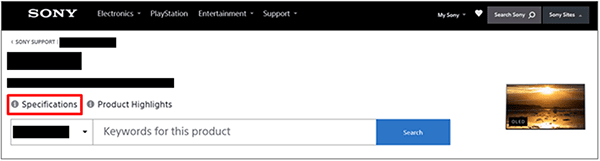
ملاحظة
- قد لا تتوفر صفحة المواصفات حسب الموديل الخاص بك. وفي مثل هذه الحالات، يُرجى الرجوع إلى دليل مرجعي.
موقع الدعم
للاطلاع على أحدث المعلومات عن دليل المساعدة على الإنترنت، يُرجى زيارة موقع دعم Sony على الويب:
https://www.sony.eu/support/https://www.sony.eu/support/
إبقاء التلفزيون محدثًا
يحصل التلفزيون على بيانات مثل أدلة البرنامج عندما يكون في وضع الاستعداد/وضع الاستعداد المتصل بالشبكة. لإبقاء التلفزيون الخاص بك محدثًا، نوصي بإيقاف تشغيل التلفزيون بالطريقة العادية عن طريق استخدام زر التشغيل الموجود على وحدة التحكم عن بُعد أو على التلفزيون.
معلومات العلامة التجارية
- .Vewd® Core. Copyright 1995-2023 Vewd Software AS. All rights reserved
- تُعد علامة كلمة Bluetooth® وشعاراتها علامات تجارية مسجلة مملوكة لشركة Bluetooth SIG, Inc.، ويخضع أي استخدام لتلك العلامات بواسطة Sony Group Corporation والشركات التابعة لها للترخيص.
- مشمولة بطلب براءة اختراع أو أكثر بشأن ترميز الفيديو عالي الكفاءة (HEVC) من براءات الاختراع المدرجة على الرابط patentlist.accessadvance.com.
- إن Wi-Fi® و Wi-Fi Alliance® و Wi-Fi Direct® علامات تجارية مسجلة تابعة لشركة Wi-Fi Alliance.
- يعد شعار كلٍّ من Wi-Fi CERTIFIED™ وWi-Fi CERTIFIED 6™ علامة اعتماد لـ Wi-Fi Alliance.
- Disney+ وجميع الشعارات والعلامات ذات الصلة هي علامات تجارية مملوكة لشركة Disney Enterprises, Inc. أو الجهات التابعة لها.
- يُعد Amazon، وPrime Video وجميع الشعارات ذات الصلة علامات تجارية لشركة Amazon.com, Inc. أو الشركات المنتسبة إليها.
- BRAVIA وBRAVIA XR علامتان تجاريتان أو علامتان مسجلتان لصالح شركة Sony Group Corporation أو الشركات التابعة لها.
- جميع العلامات التجارية الأخرى هي ملك لأصحابها.
ملاحظة
- يعتمد مدى توفر كل خدمة على منطقتك/بلدك.